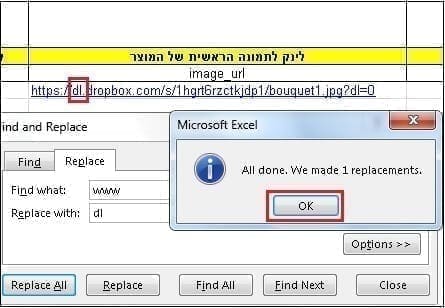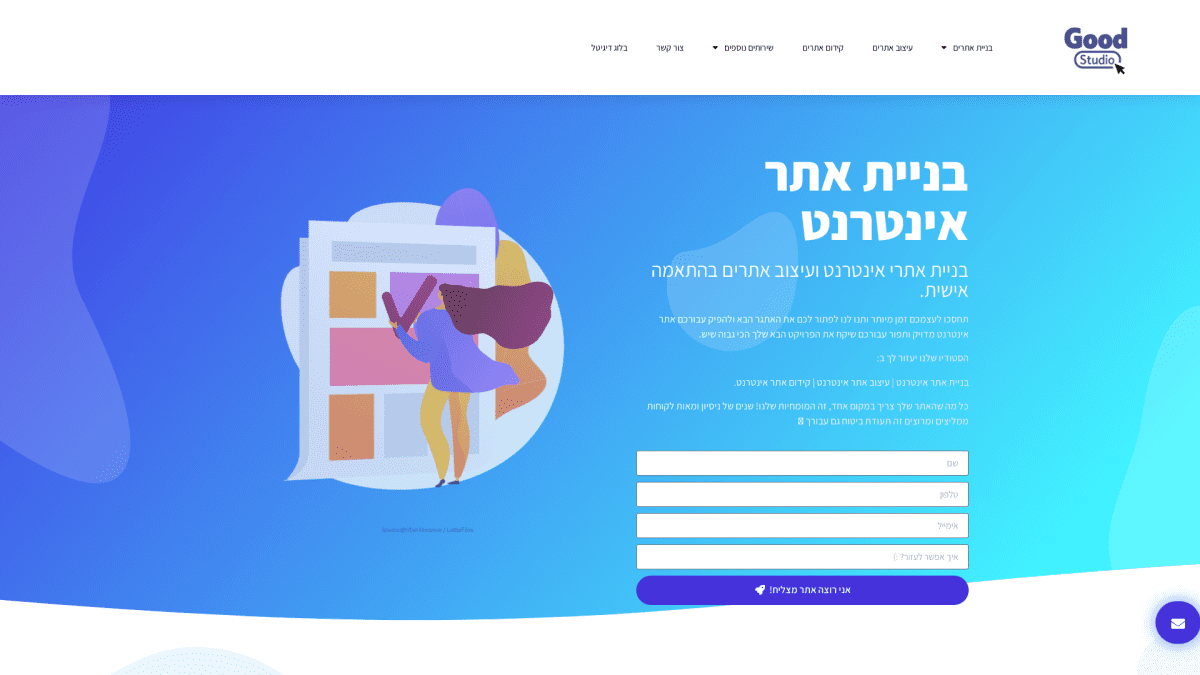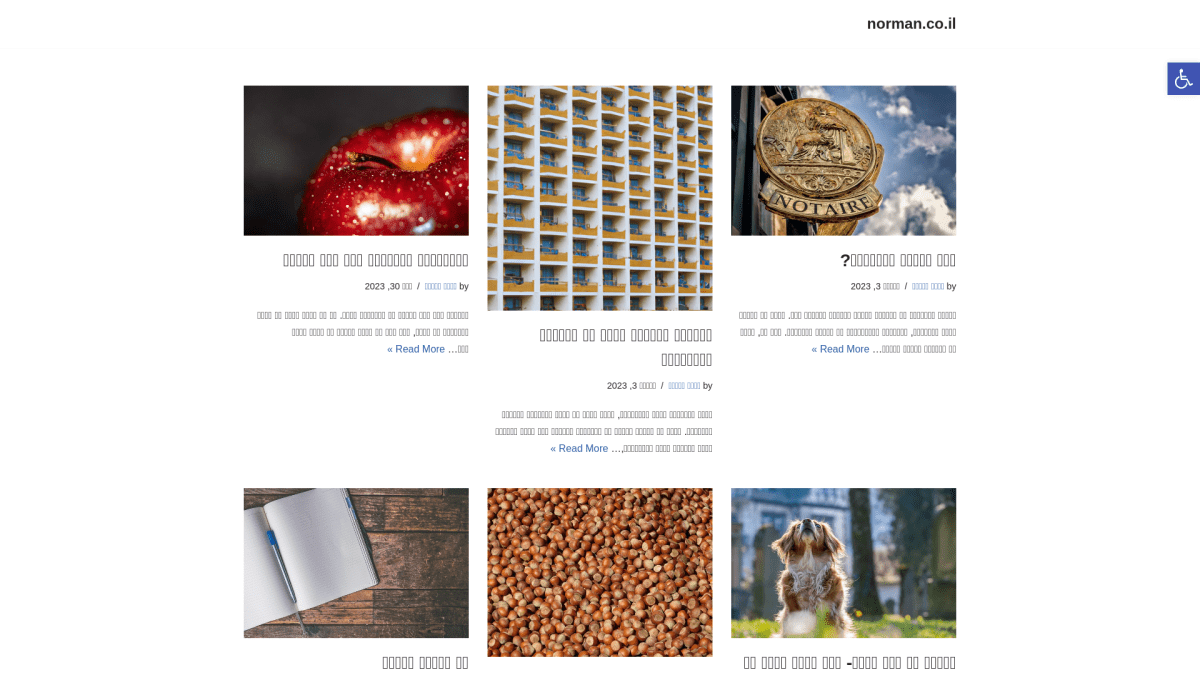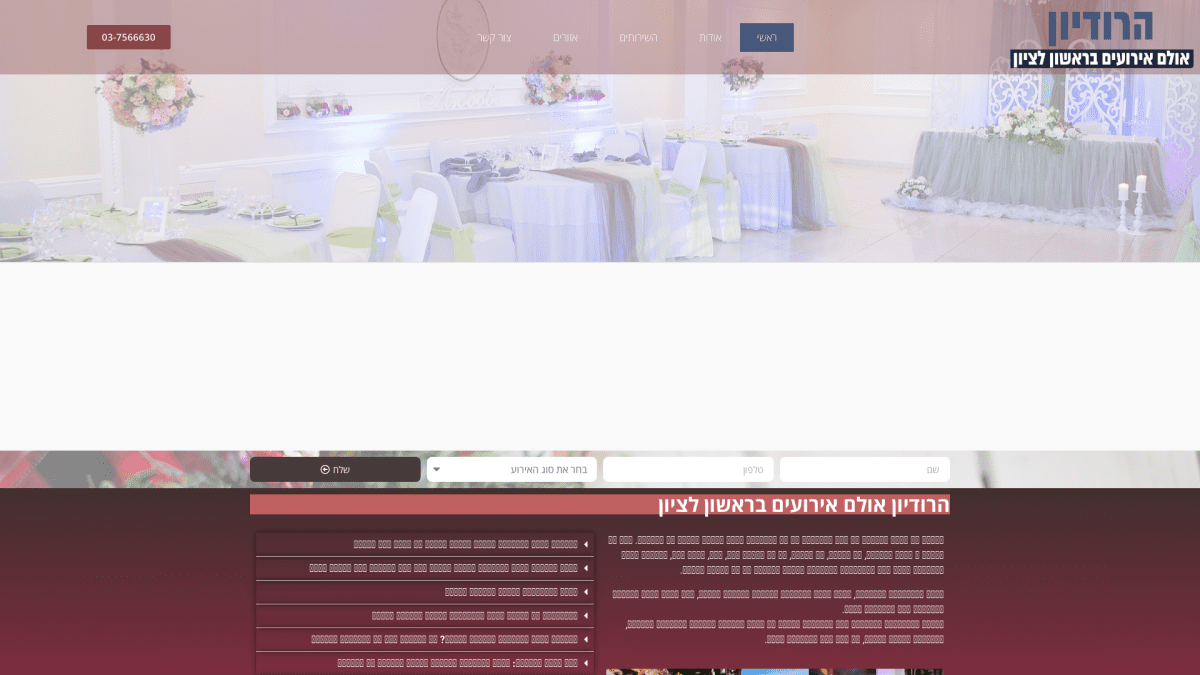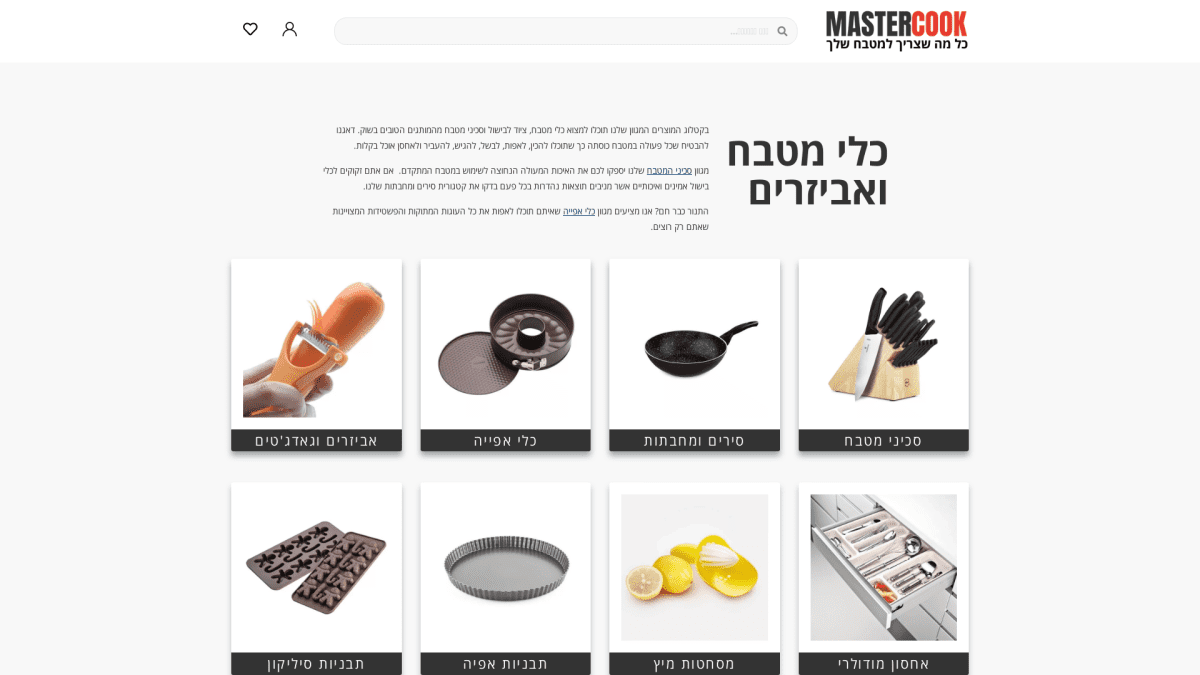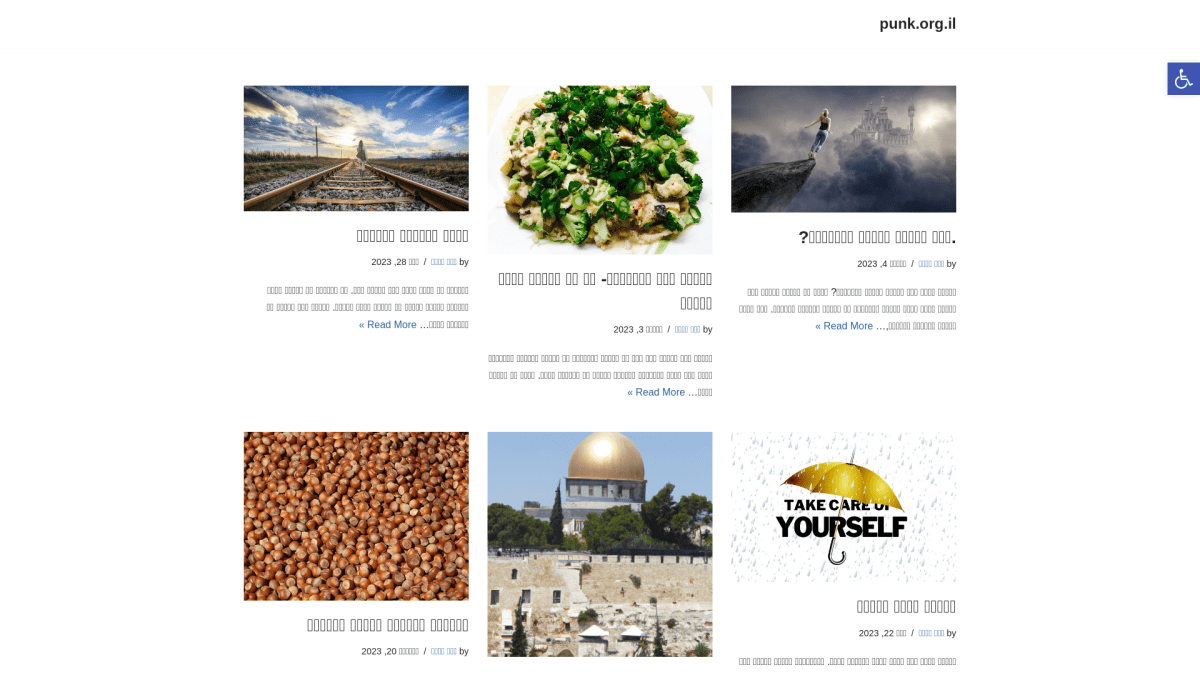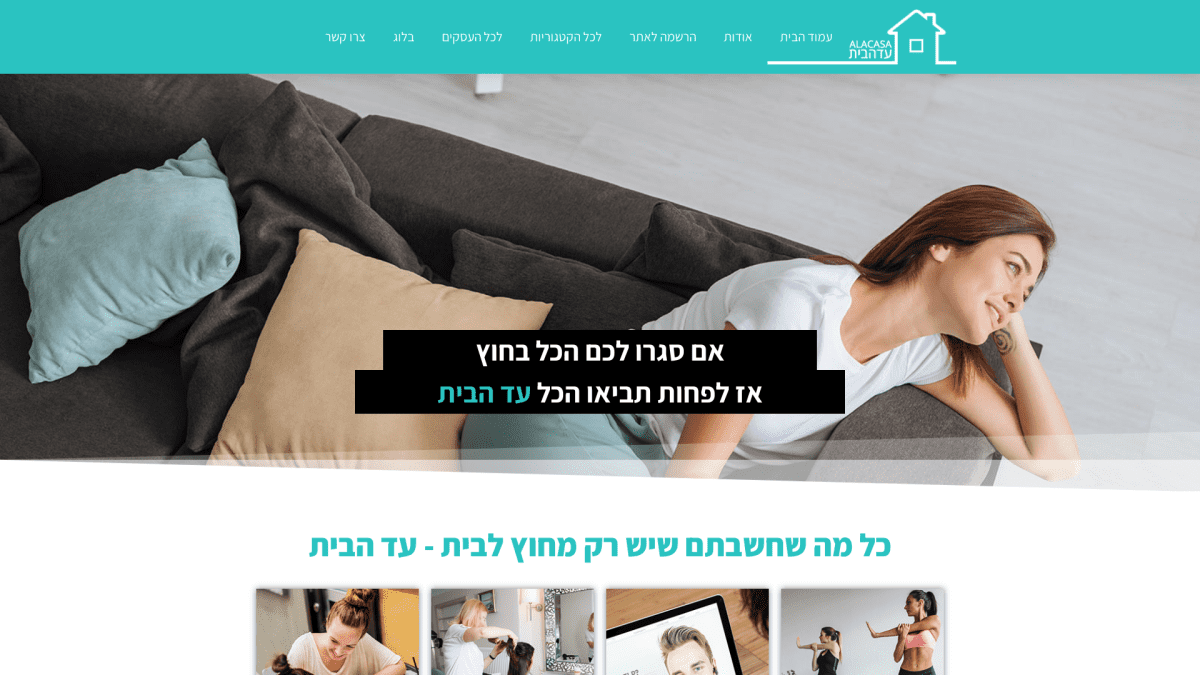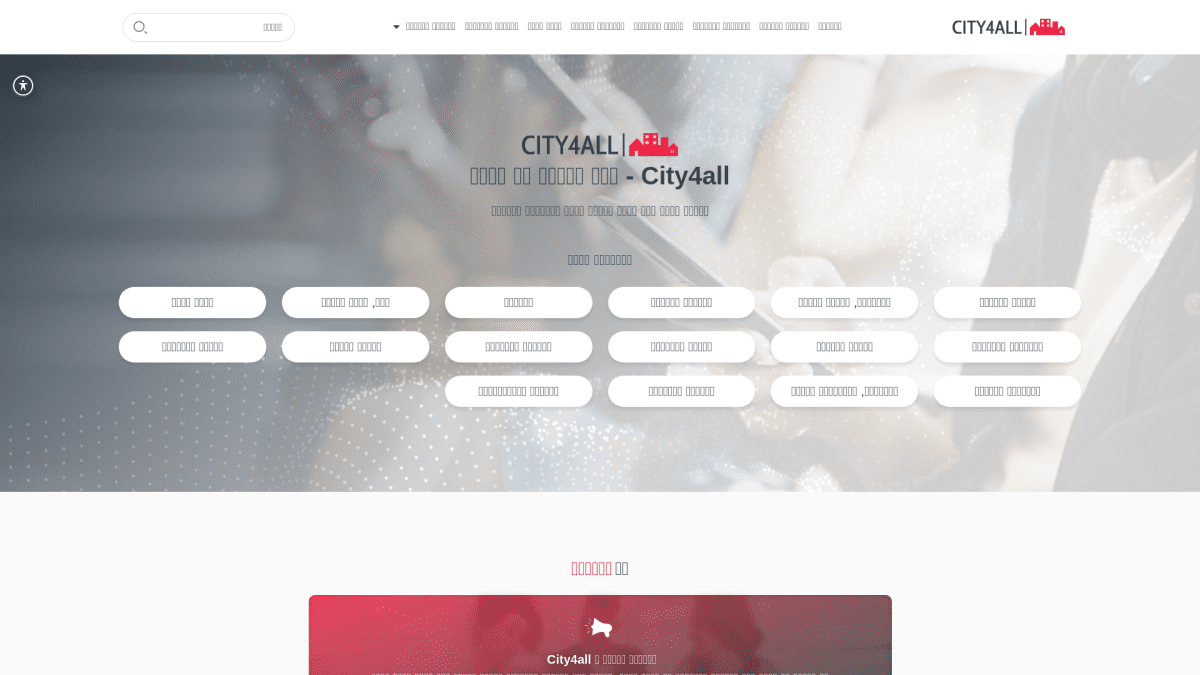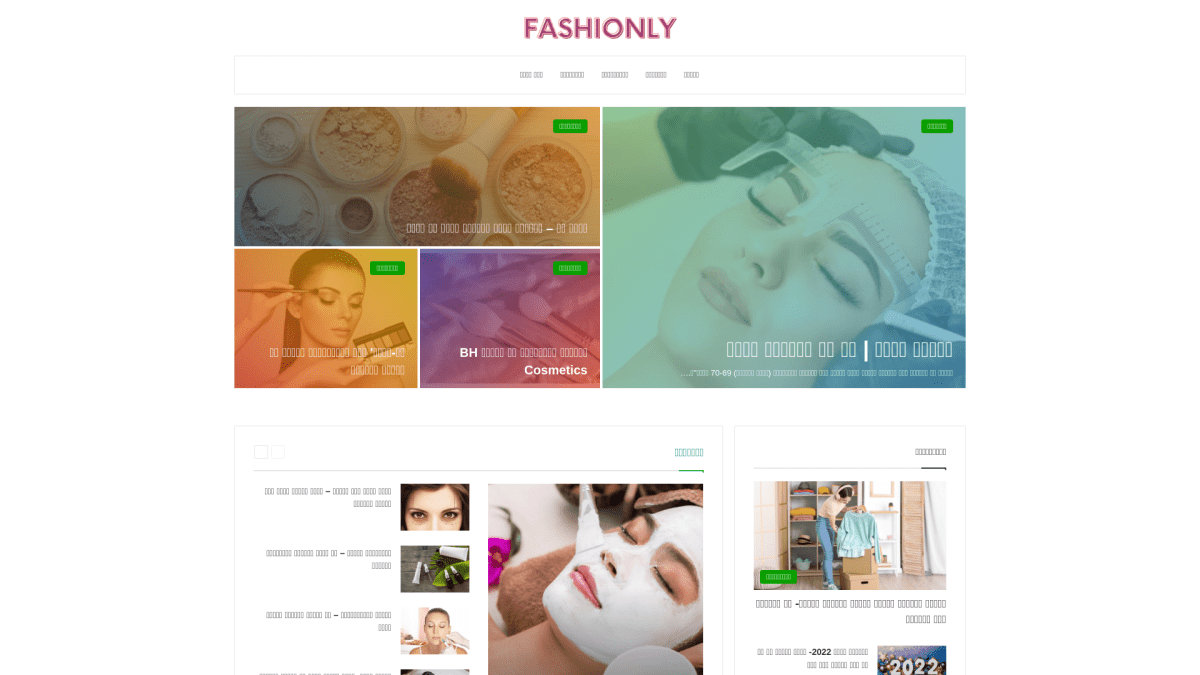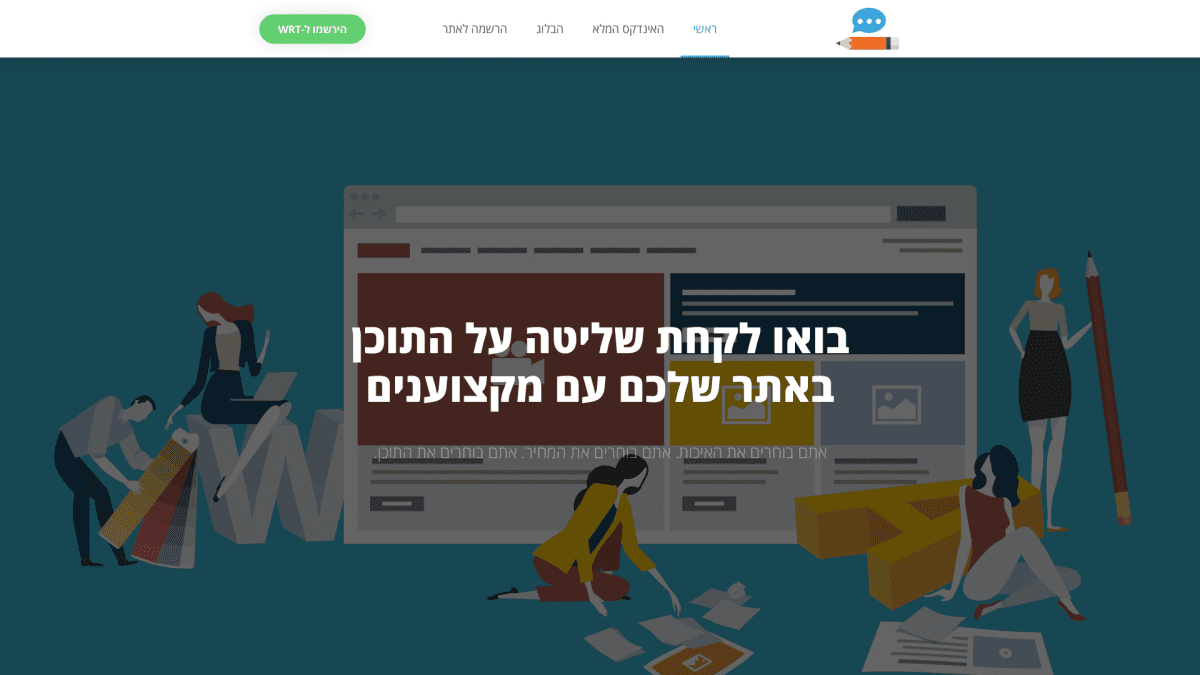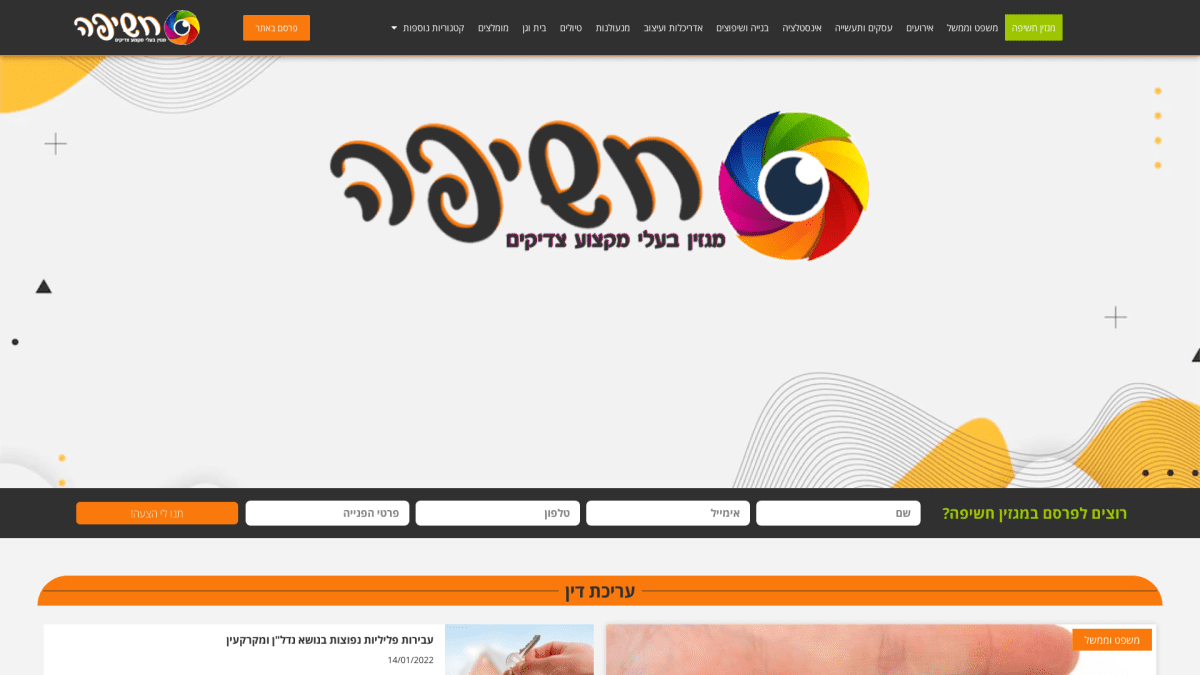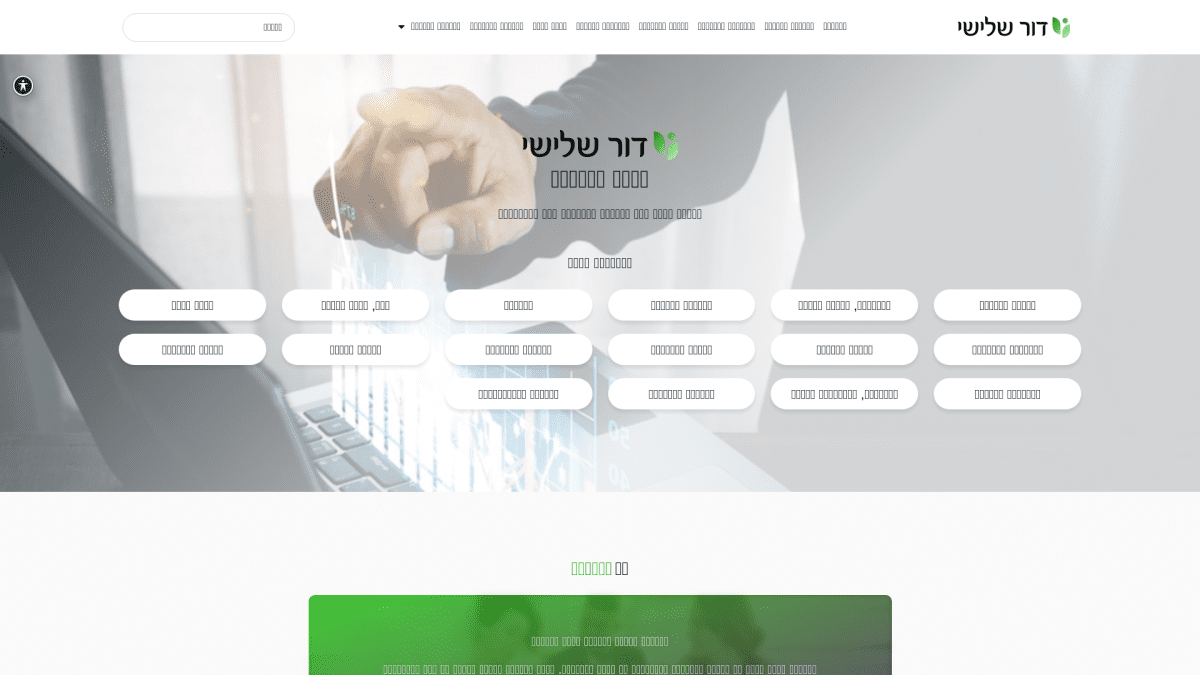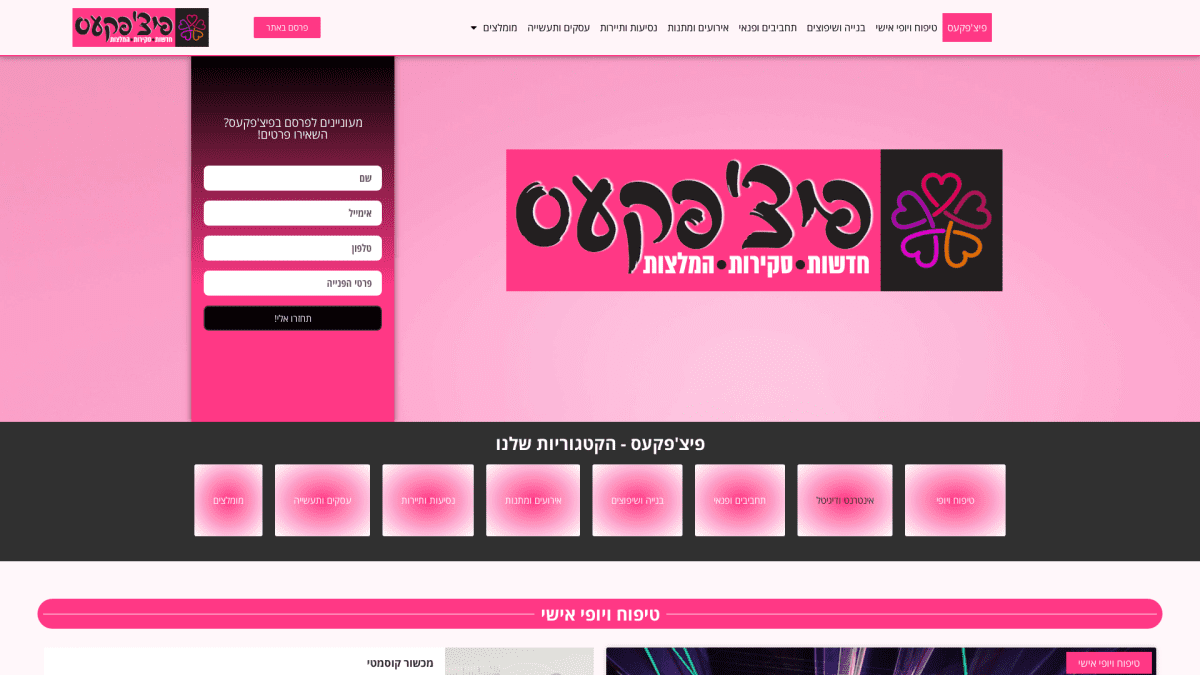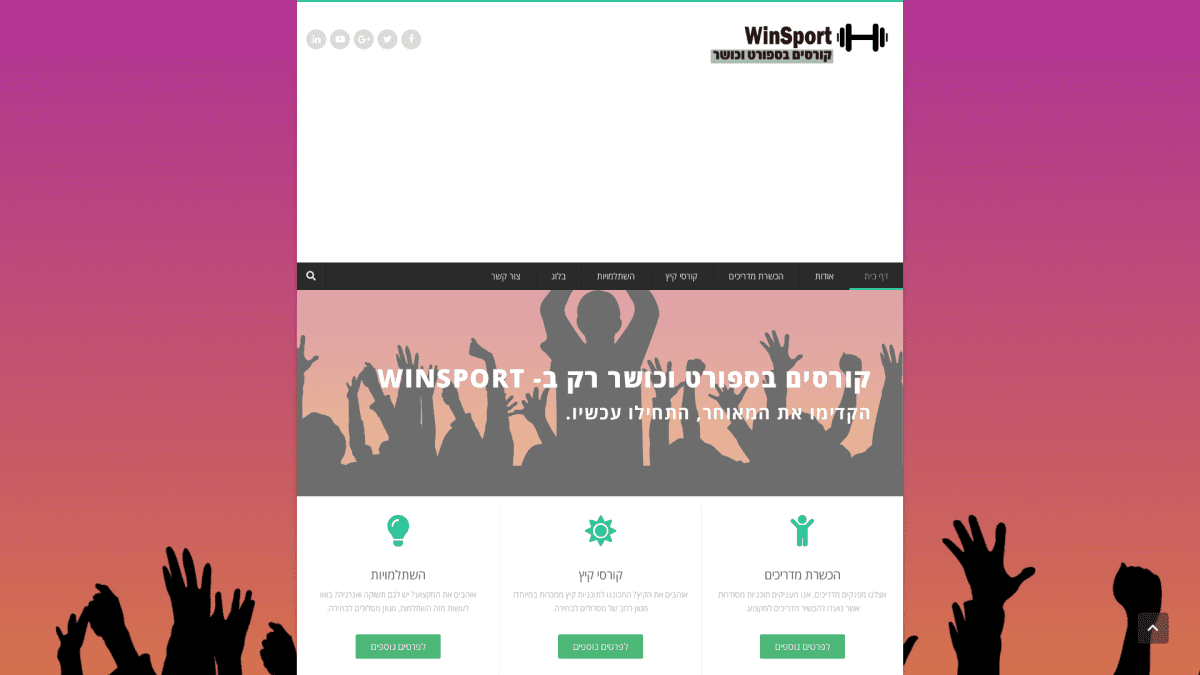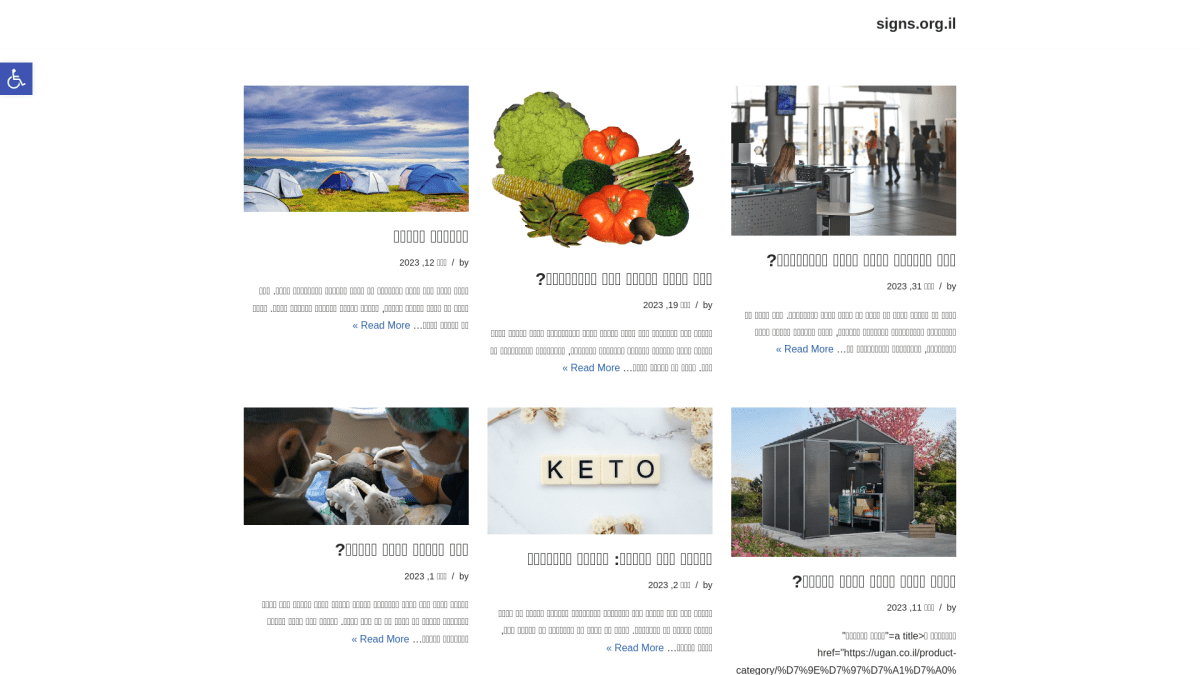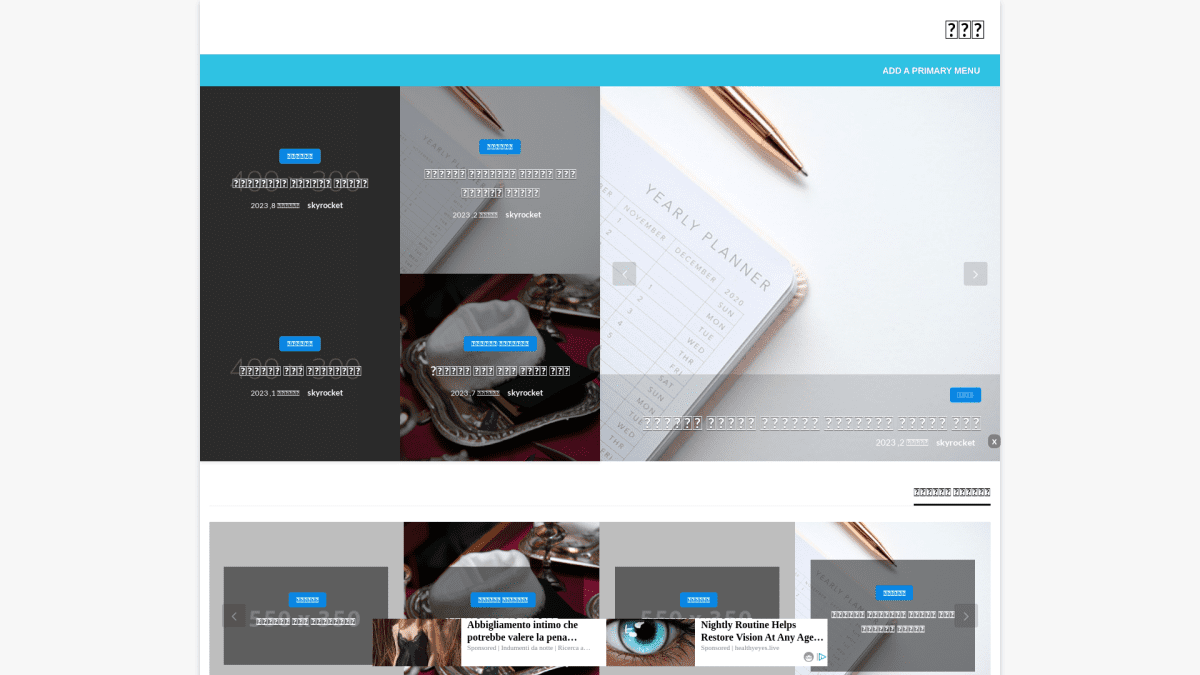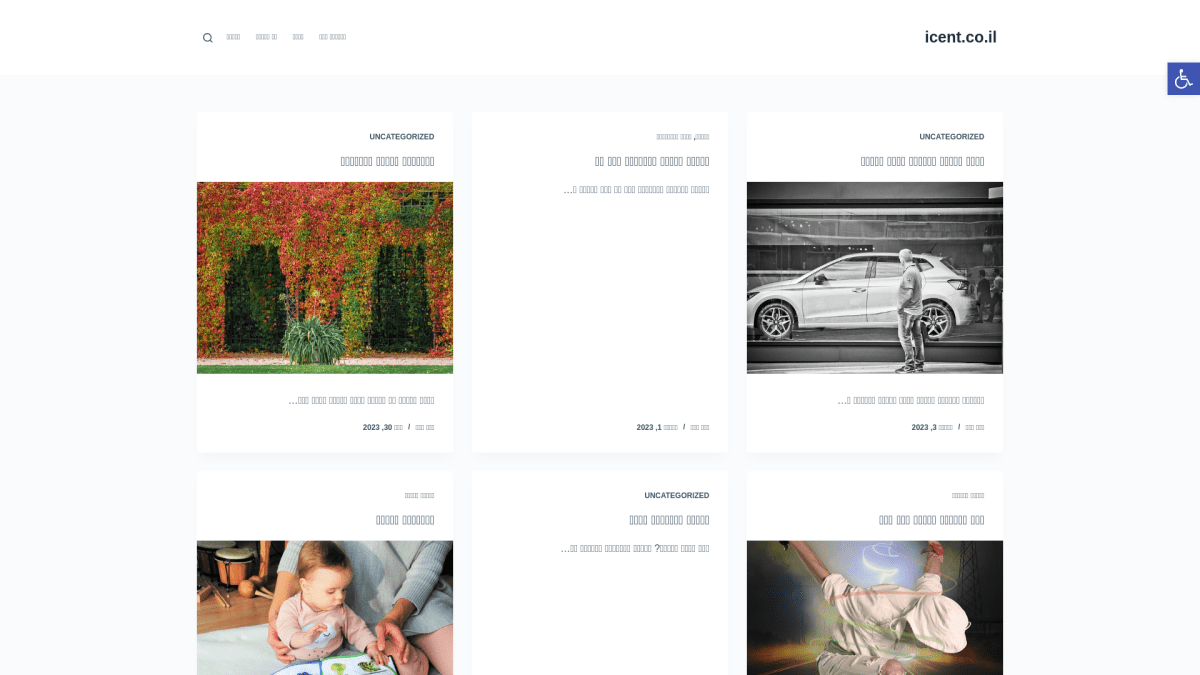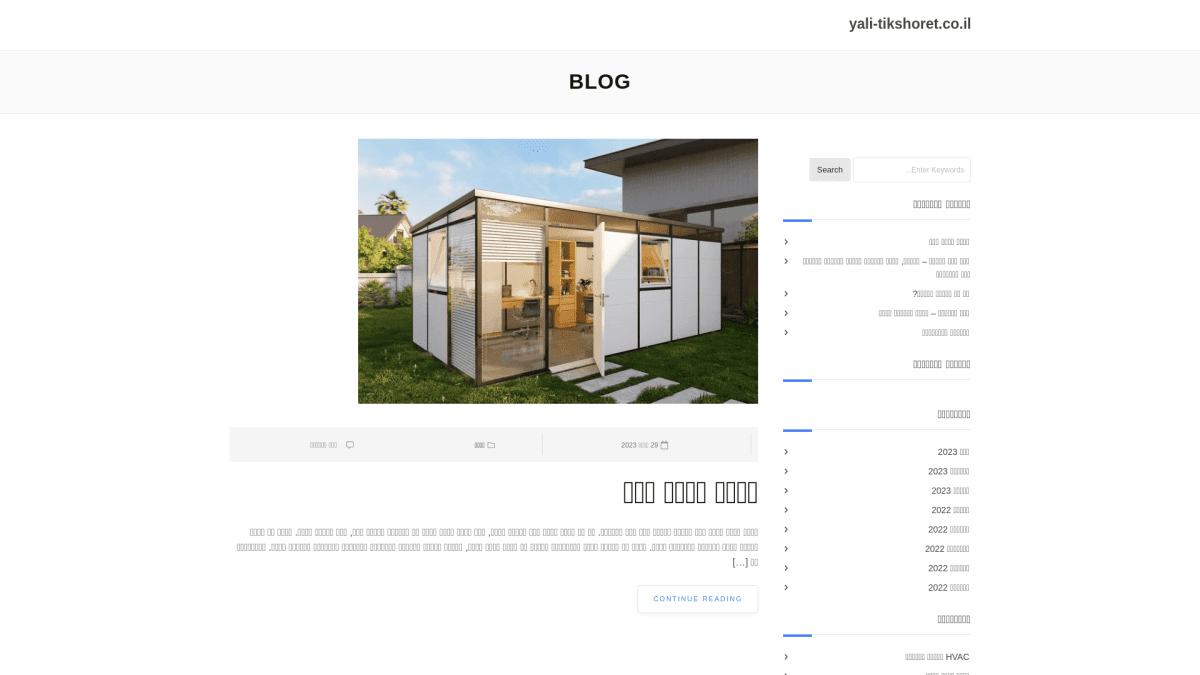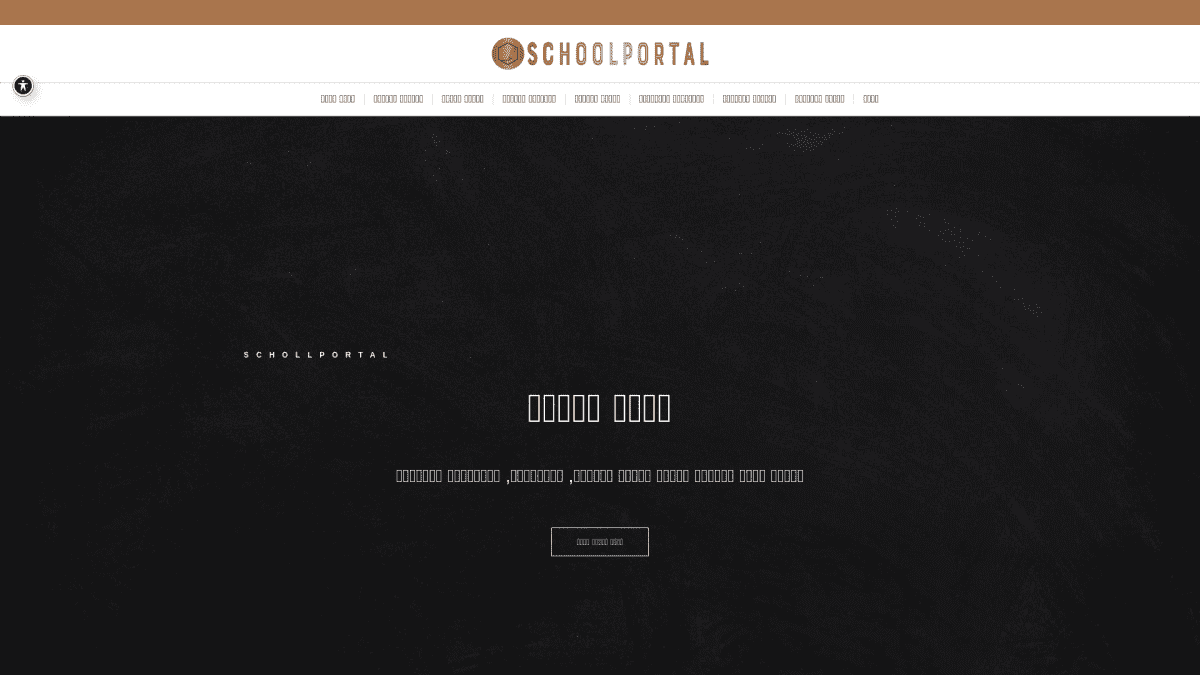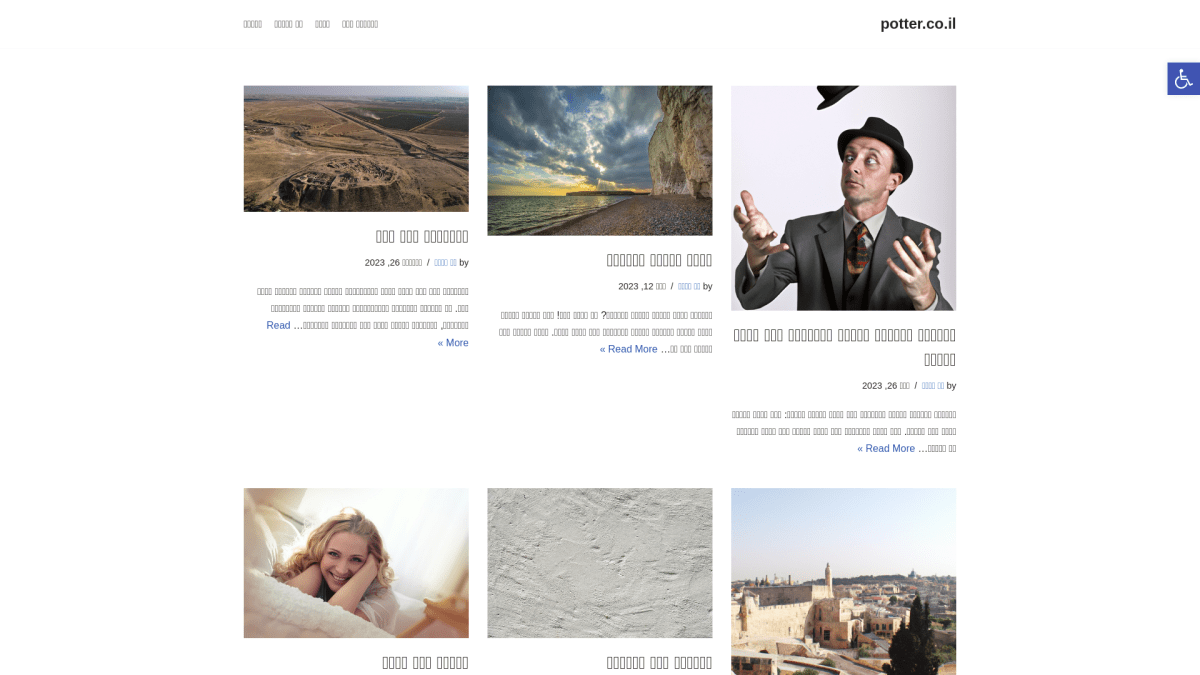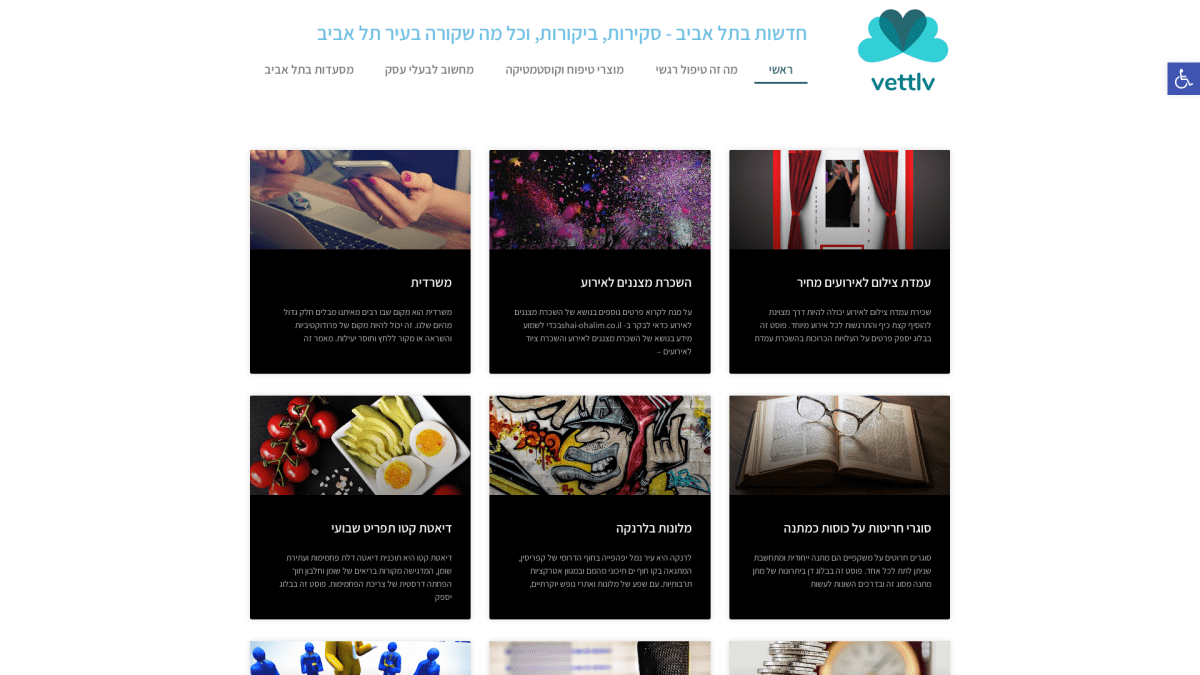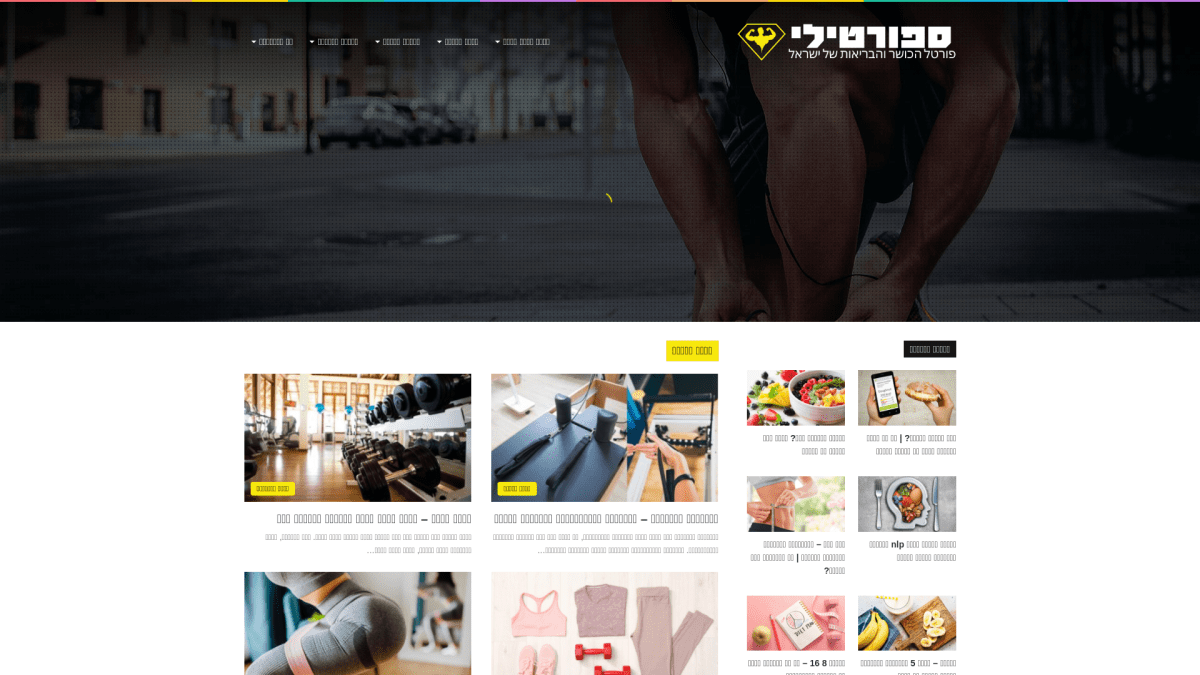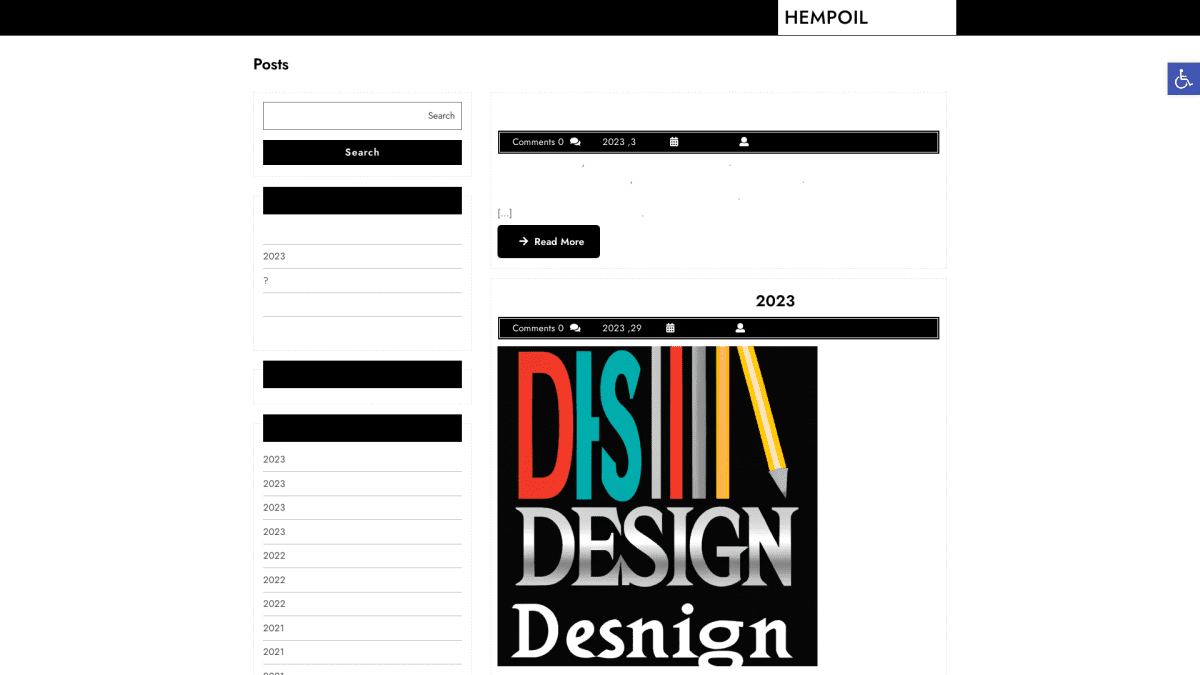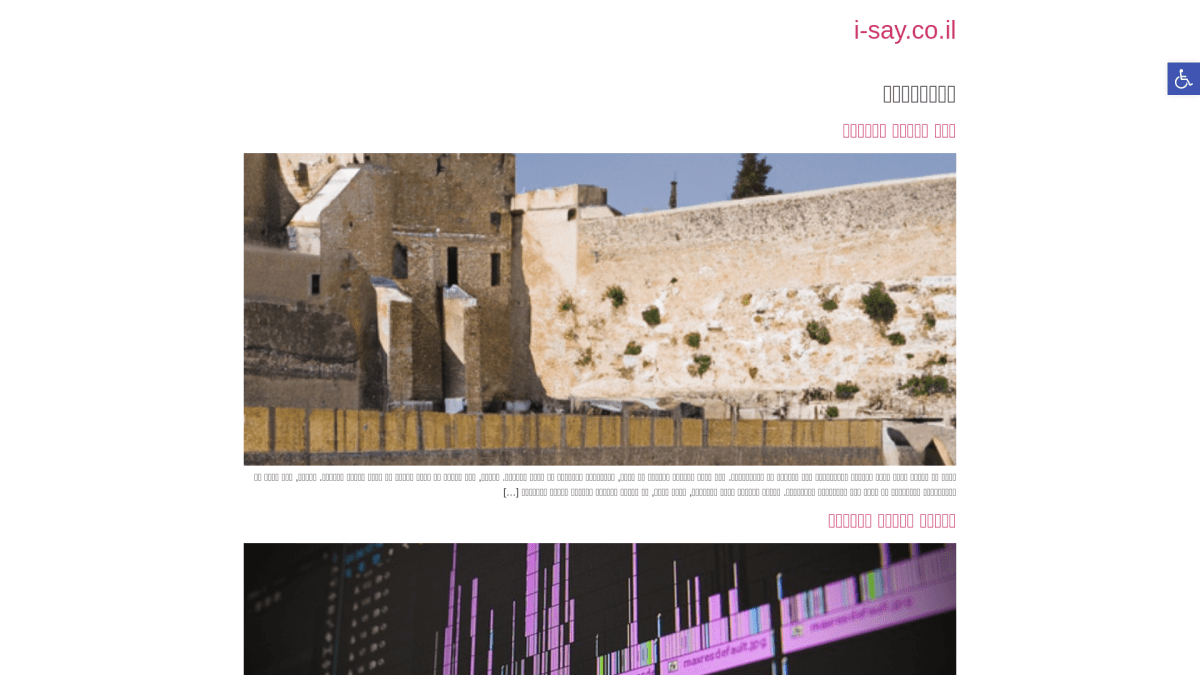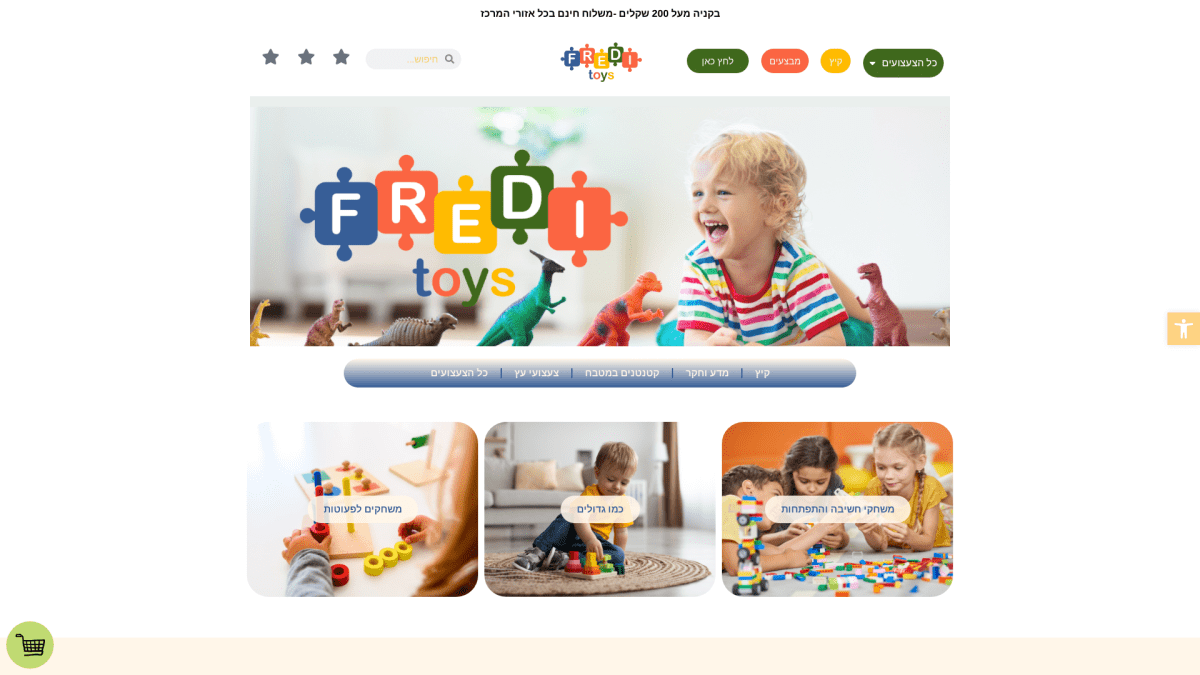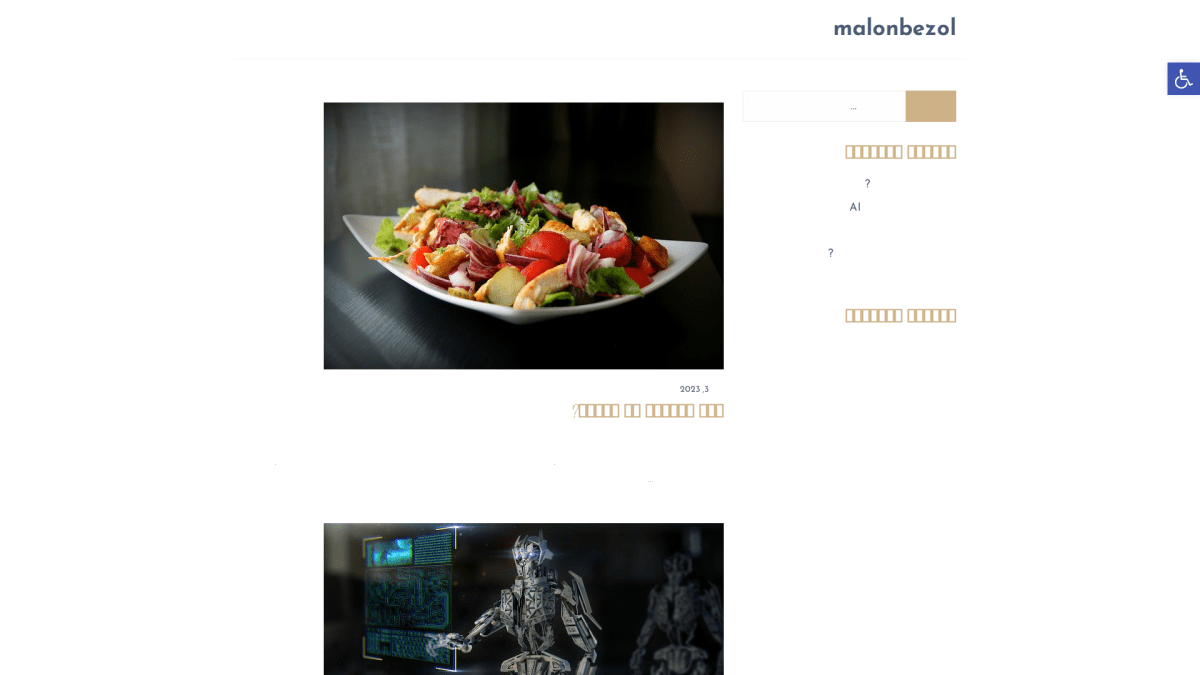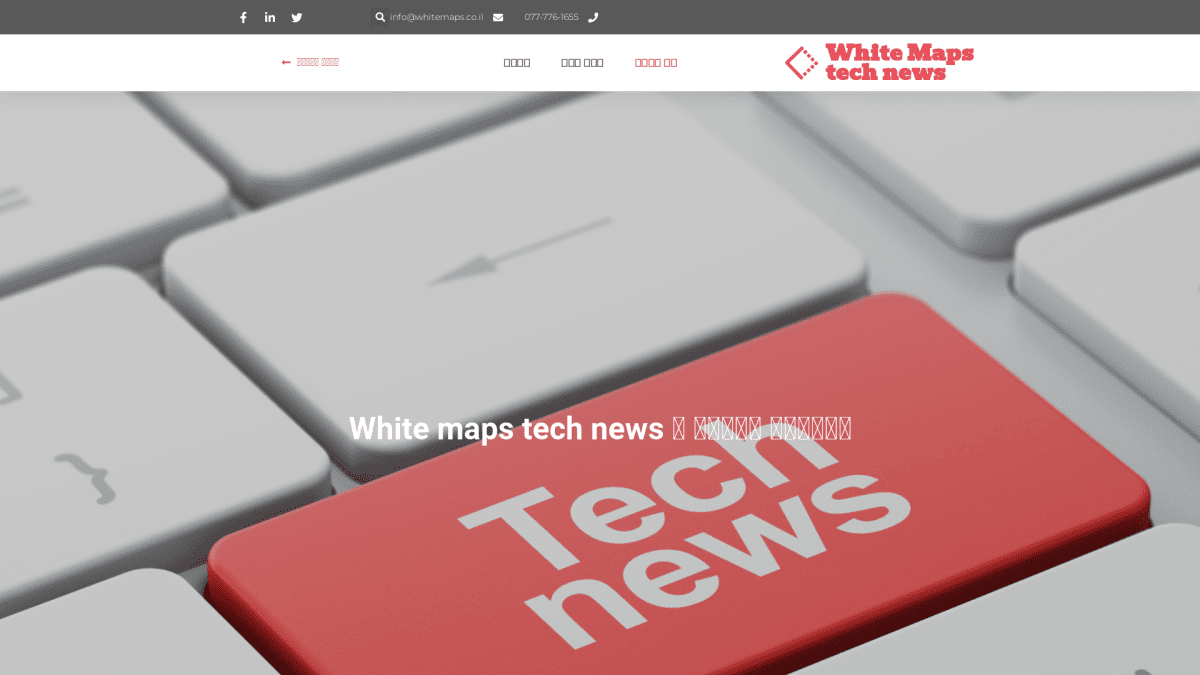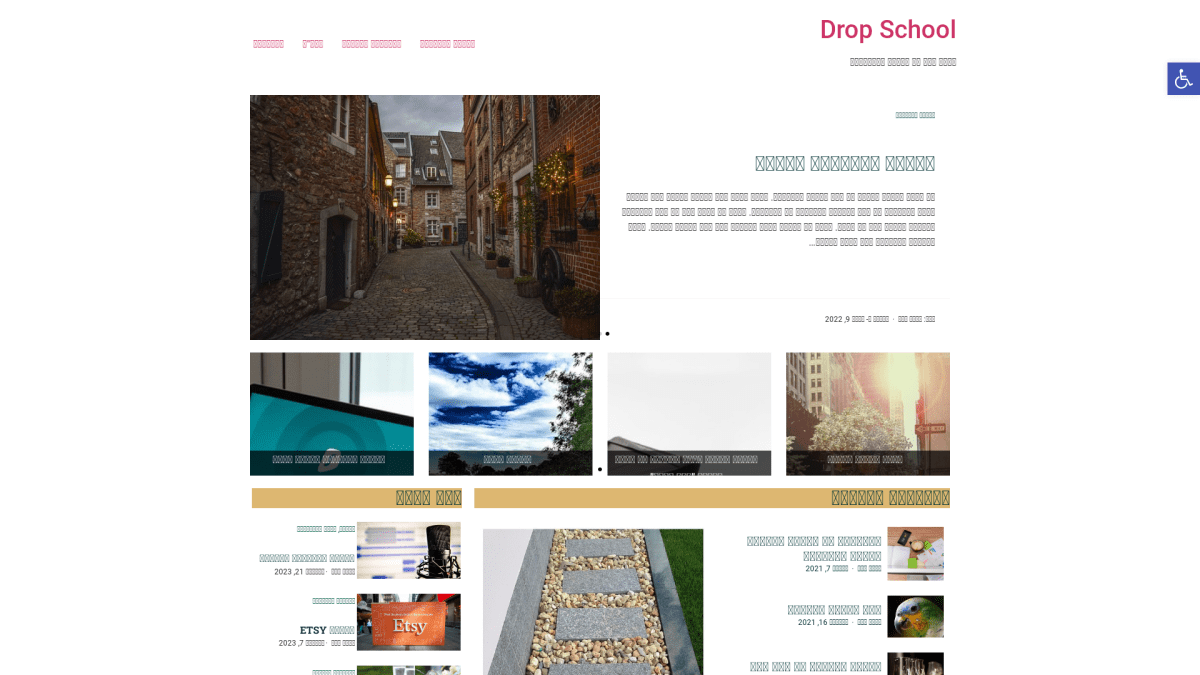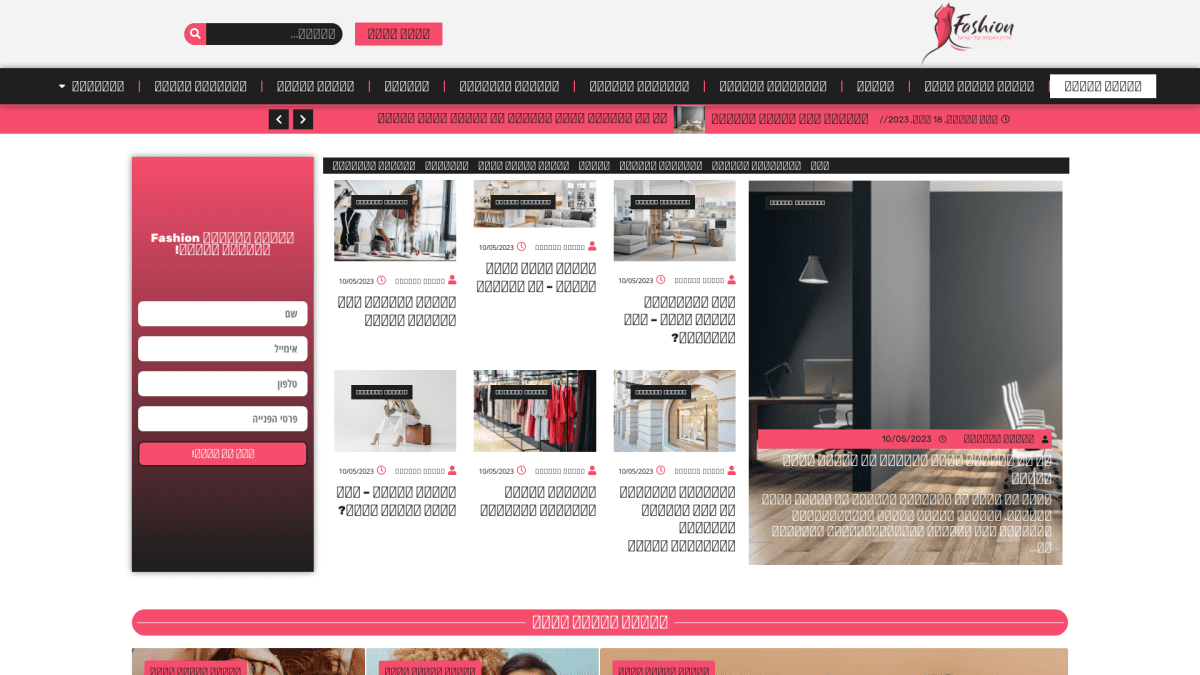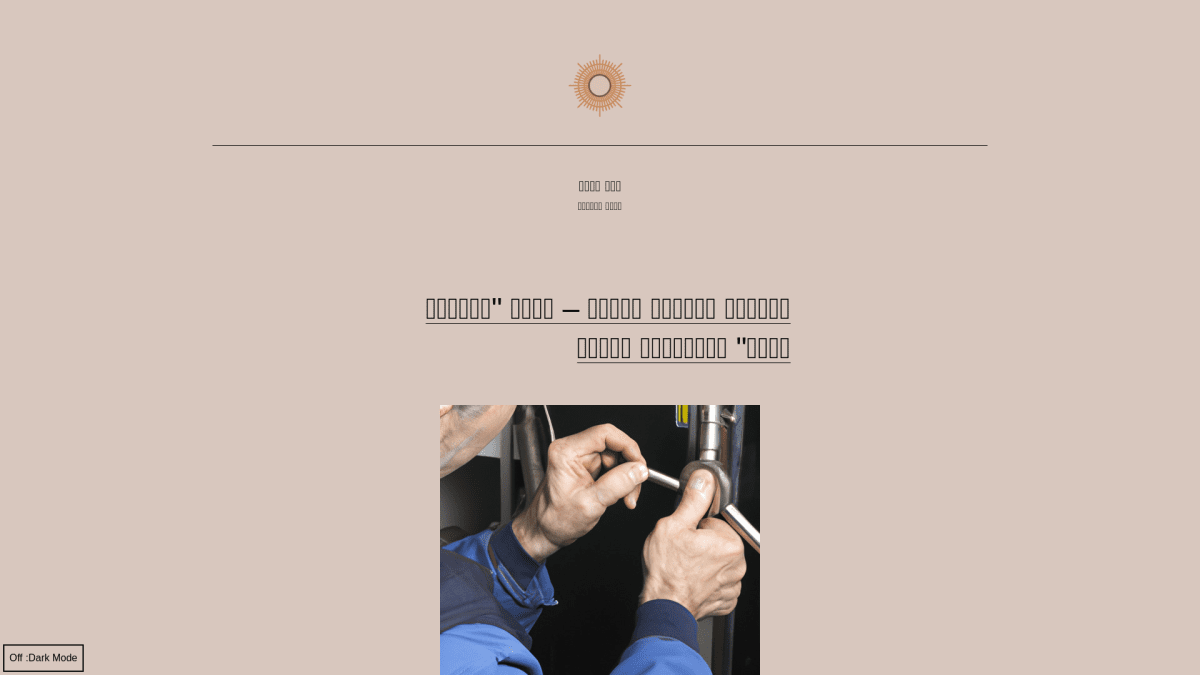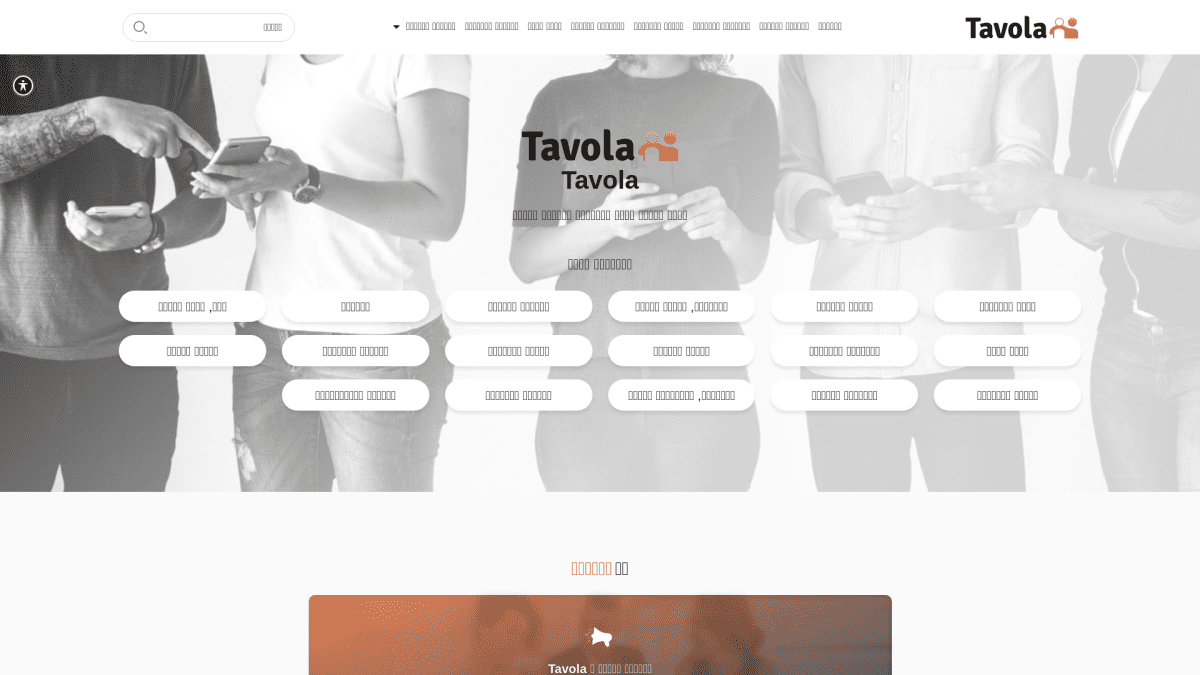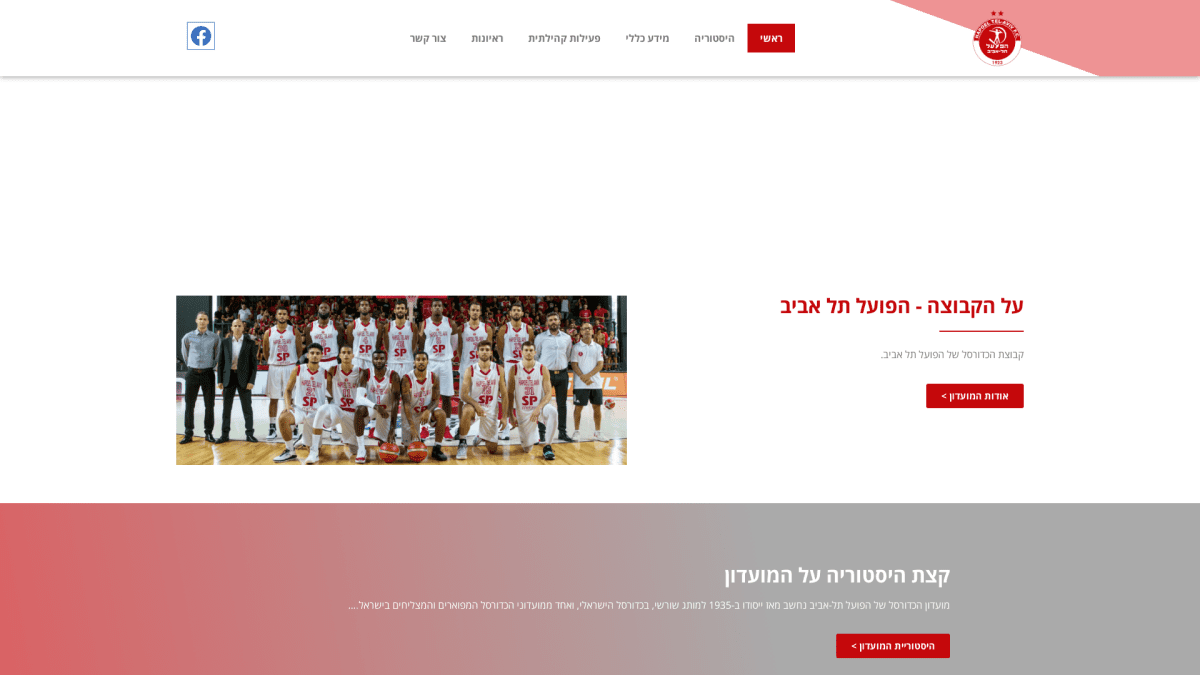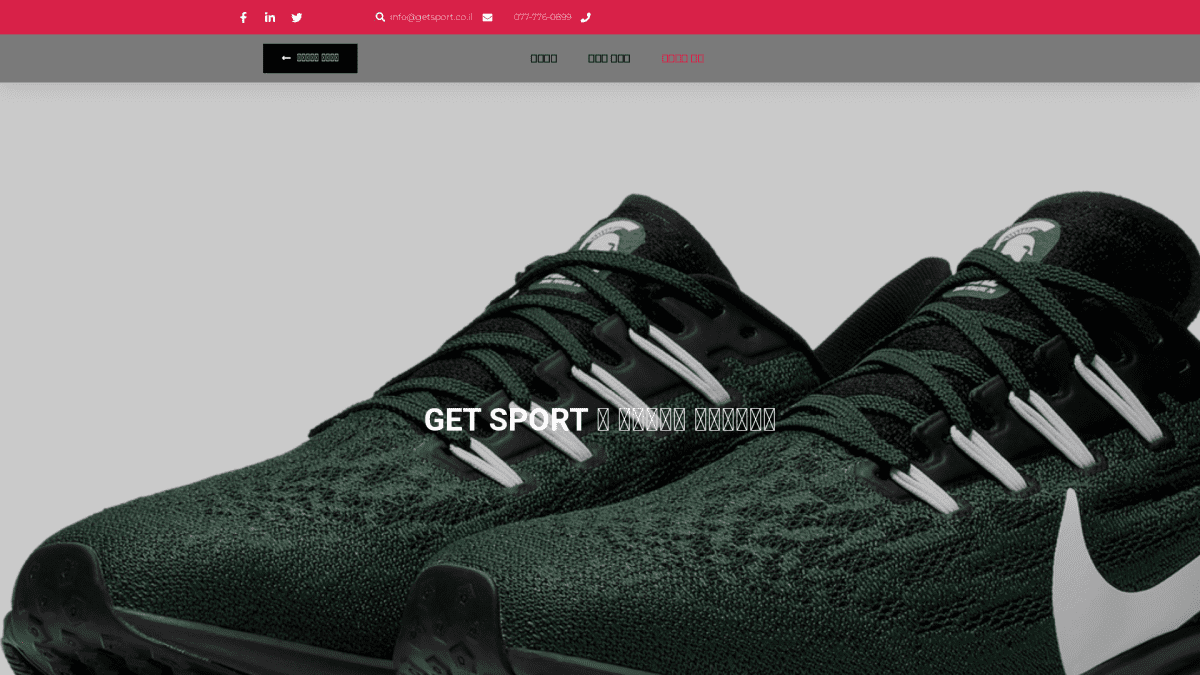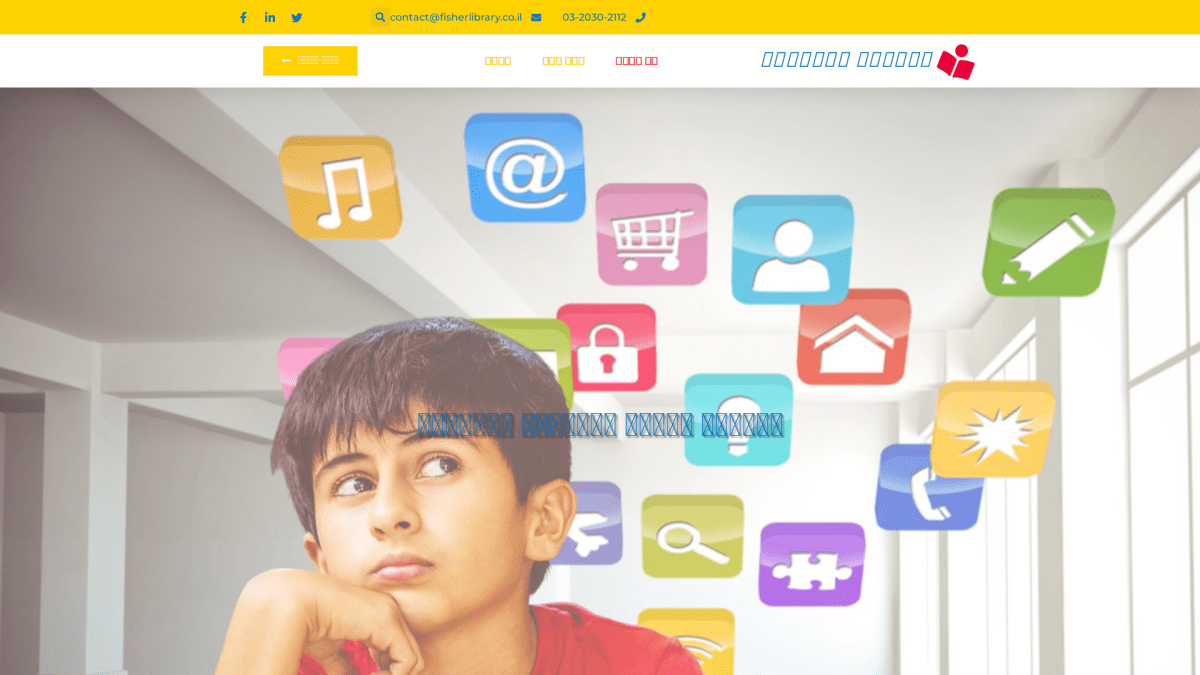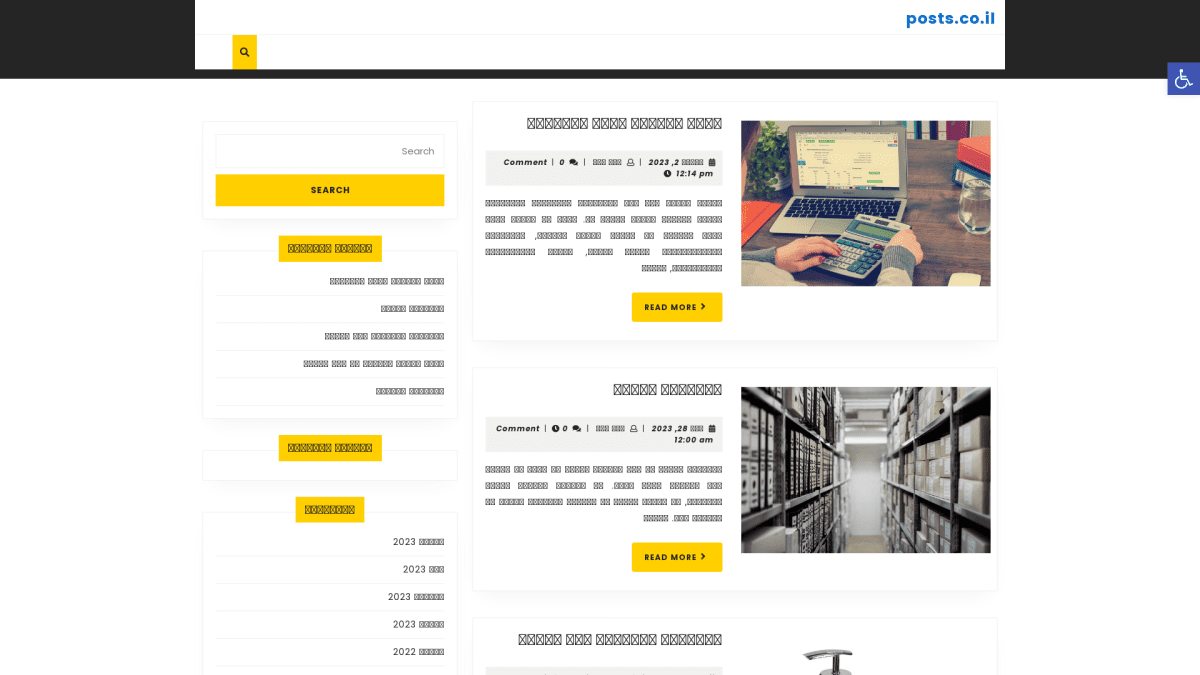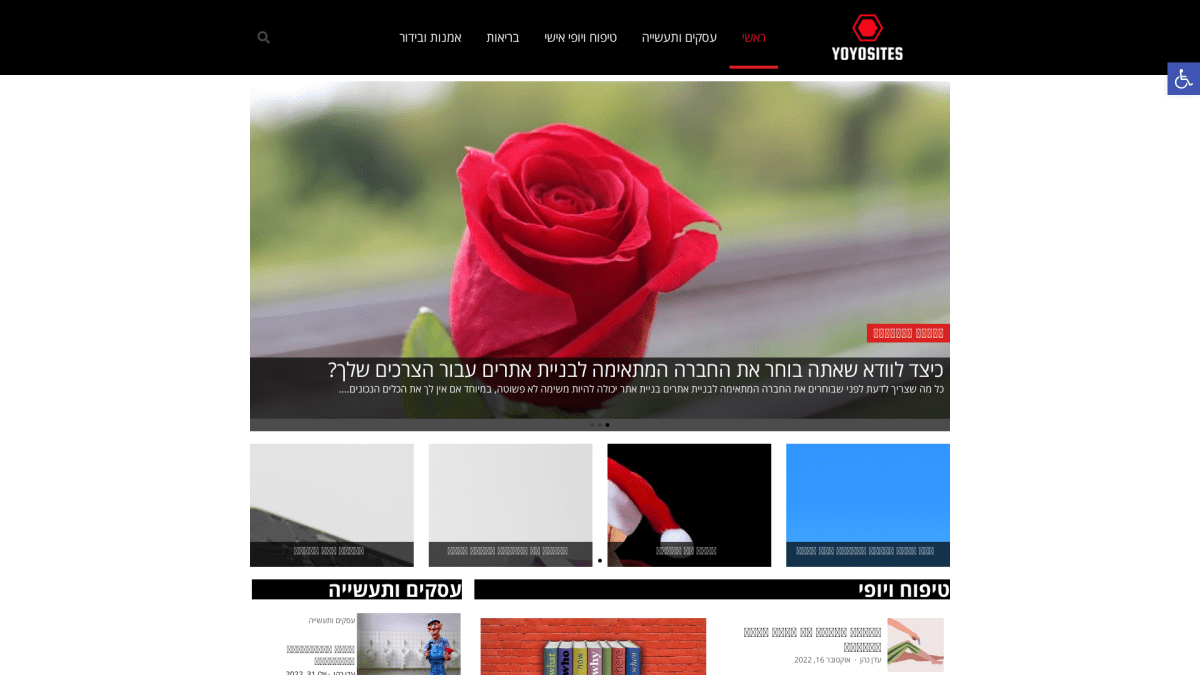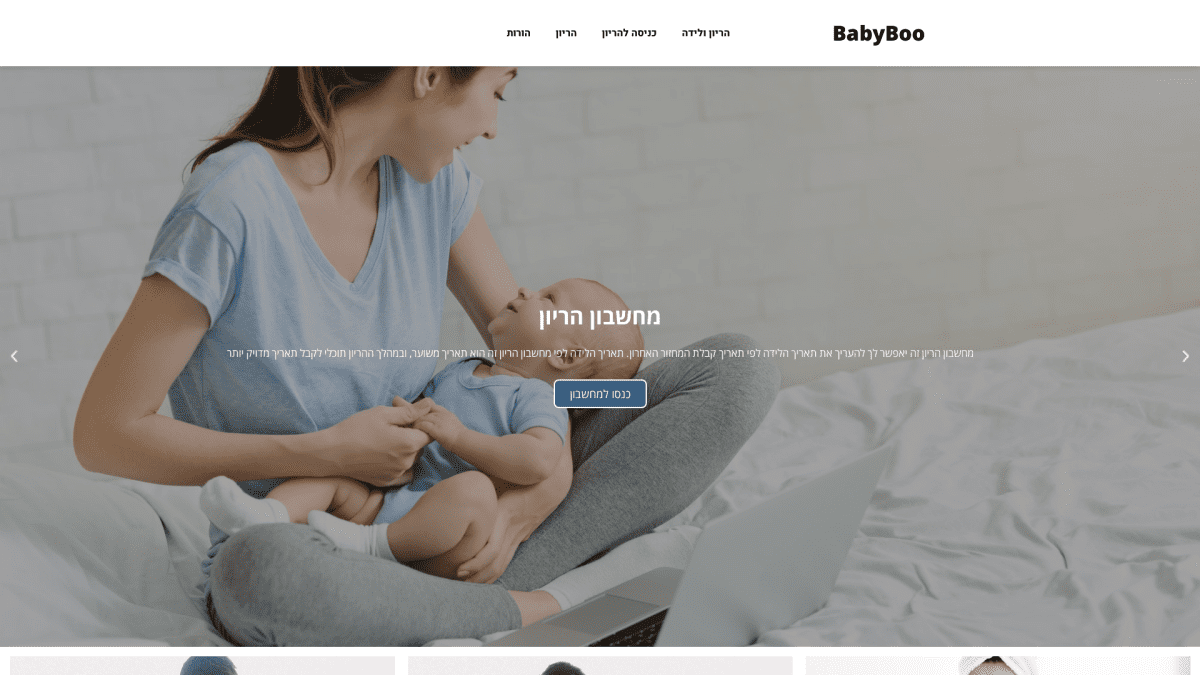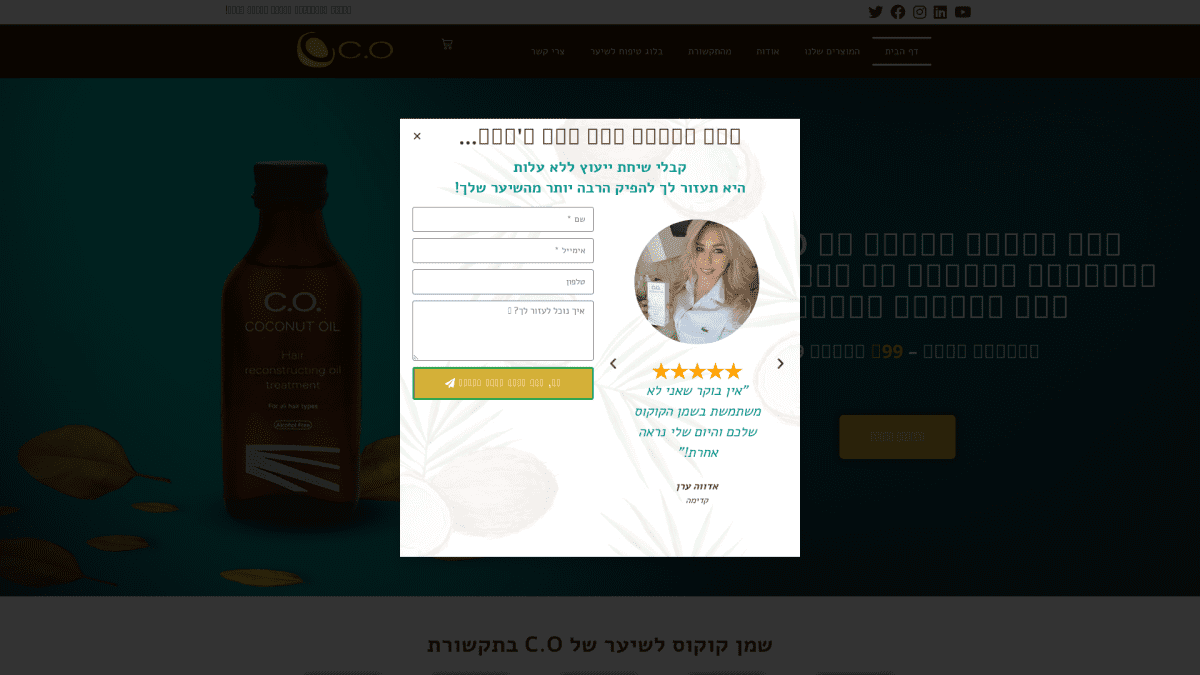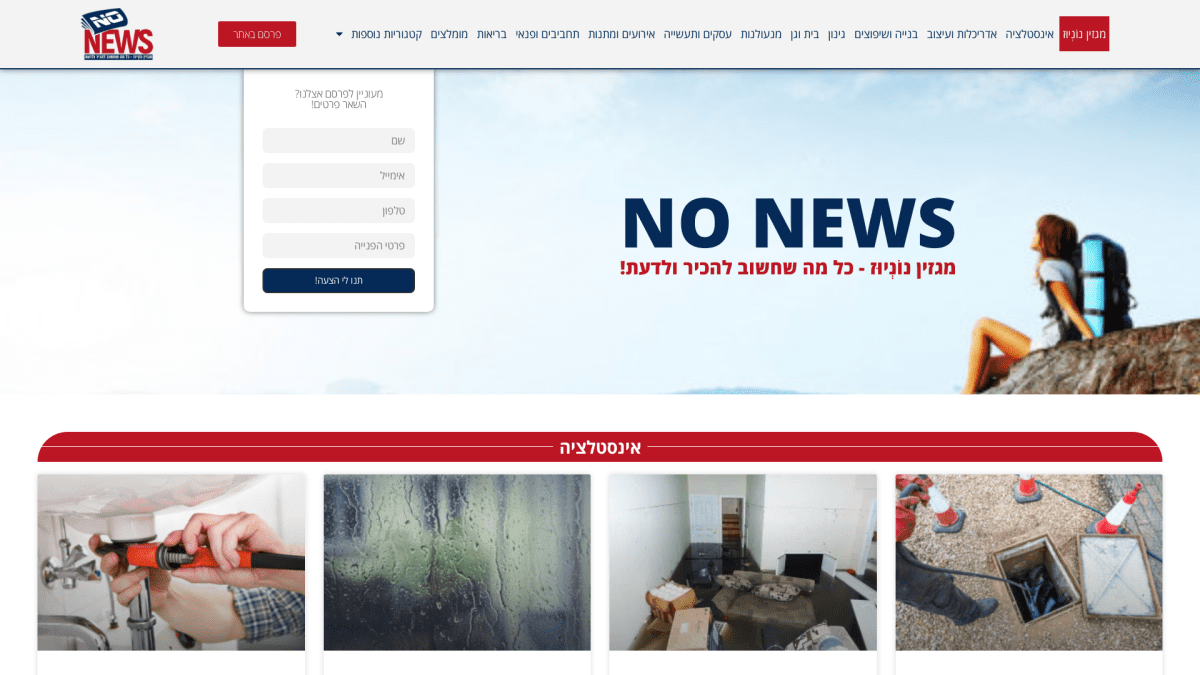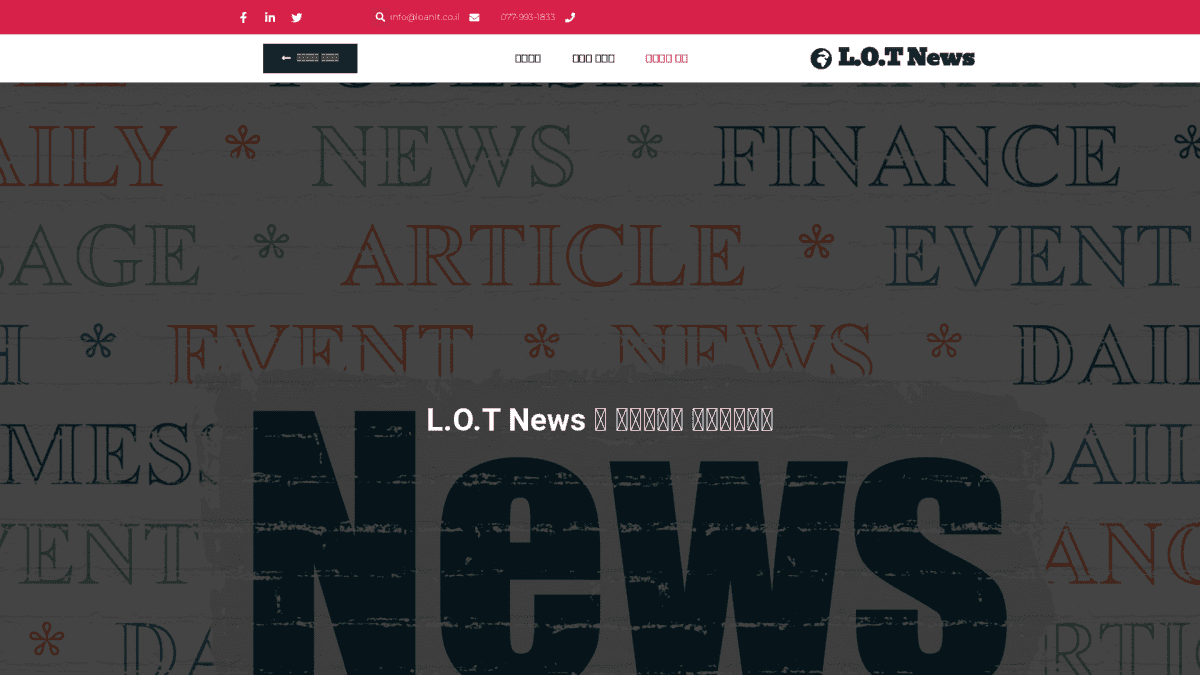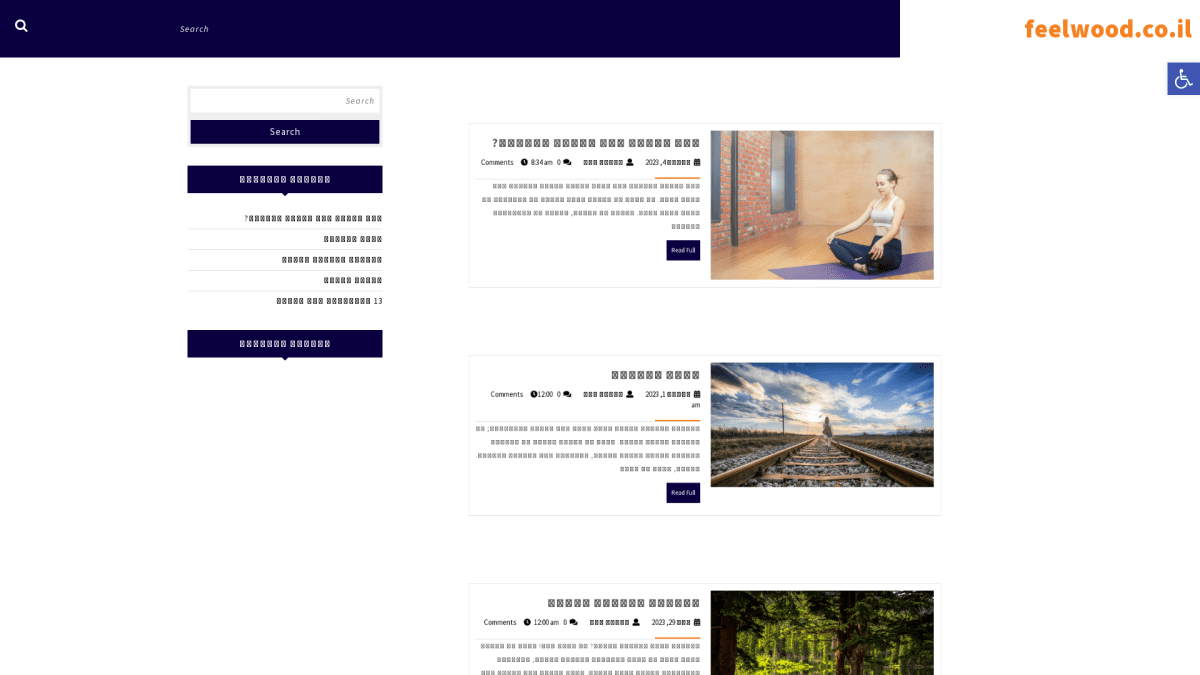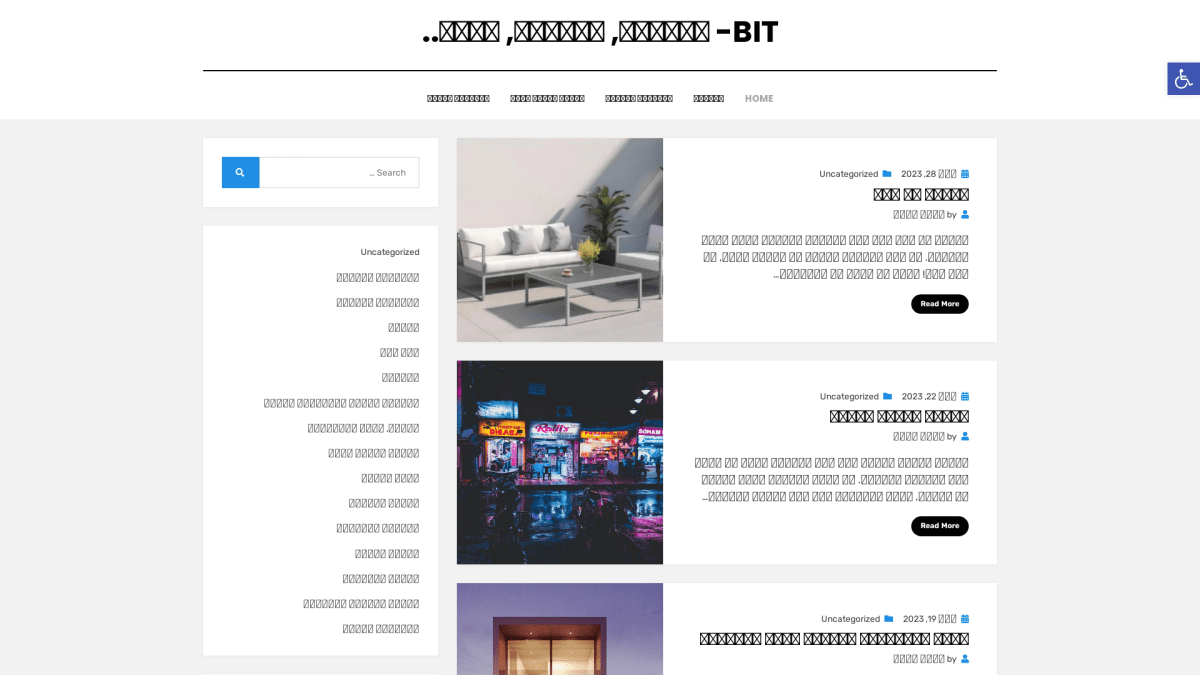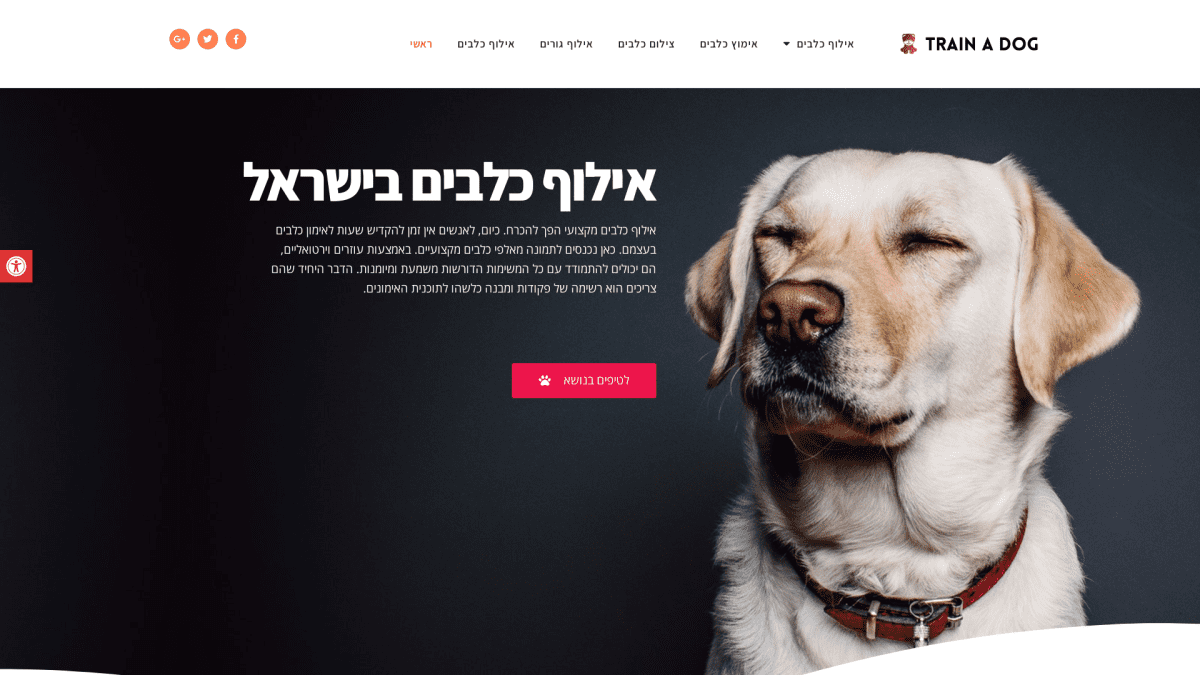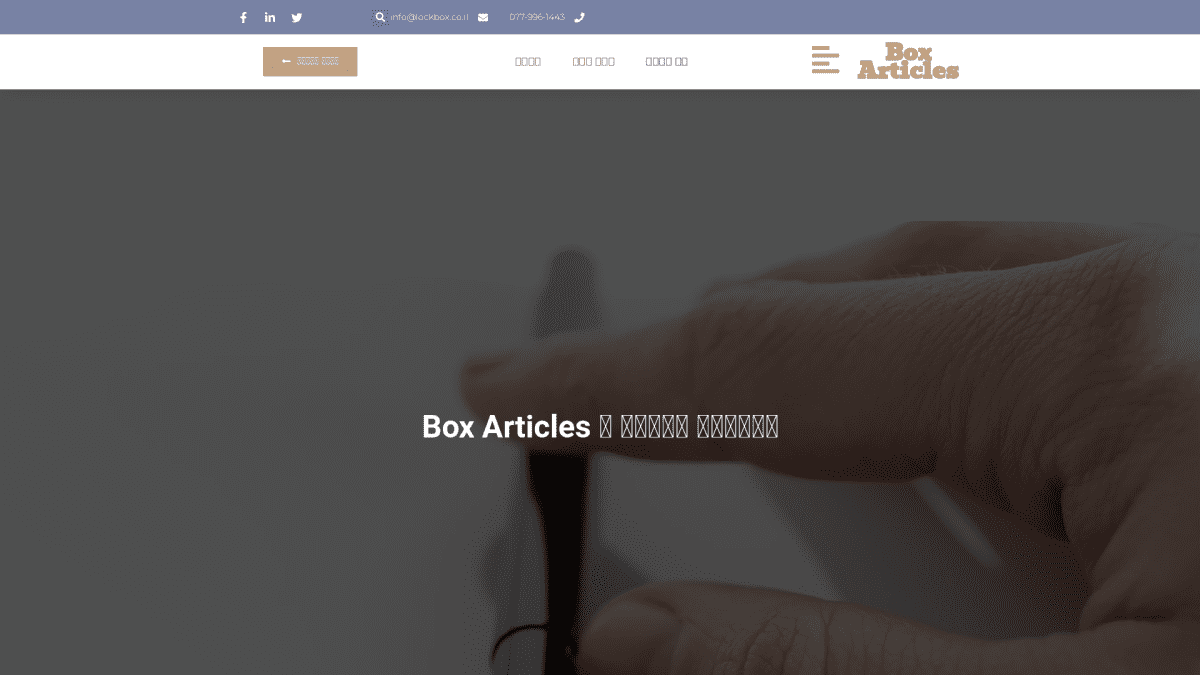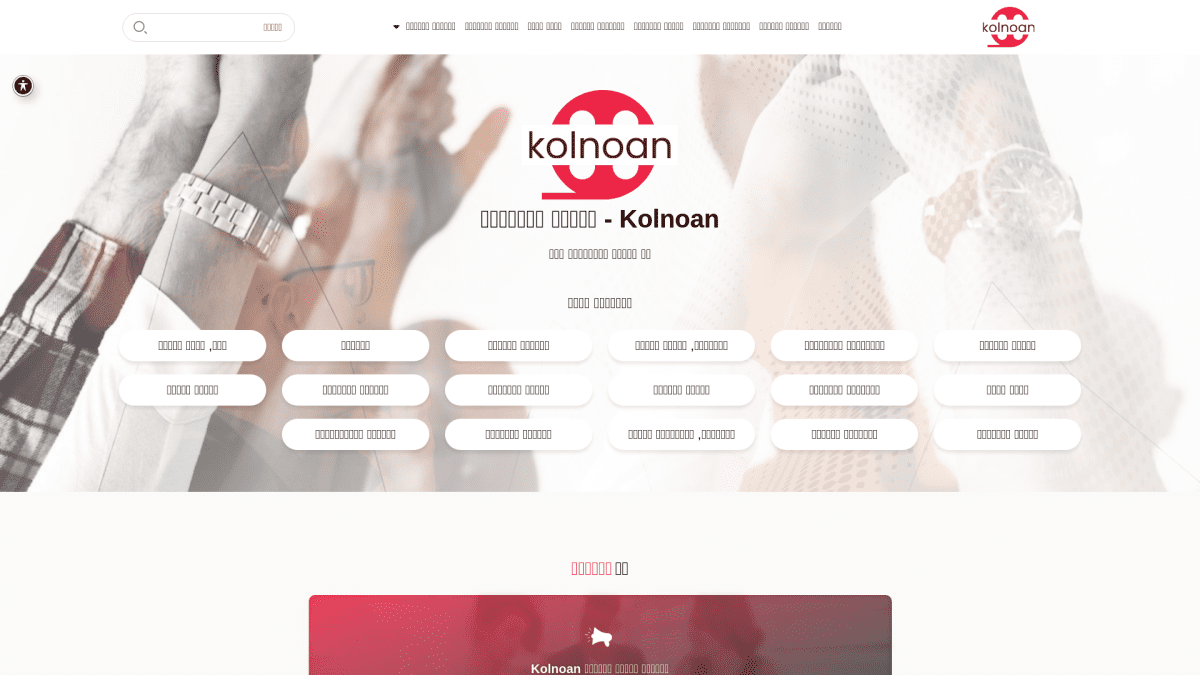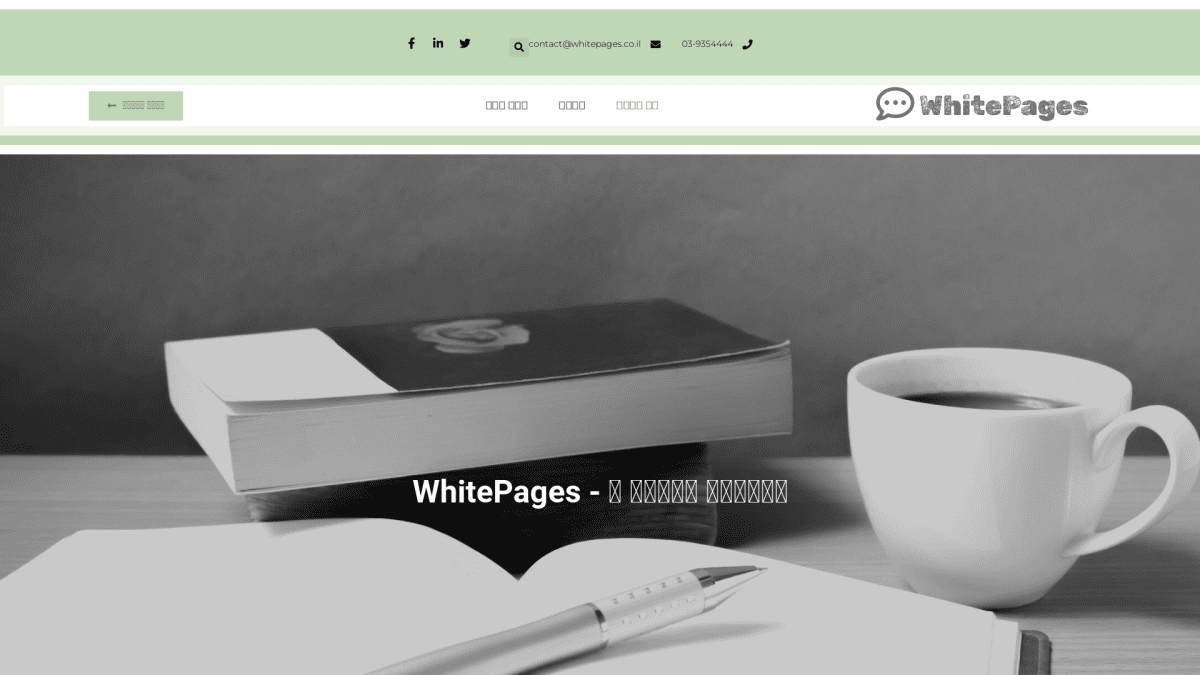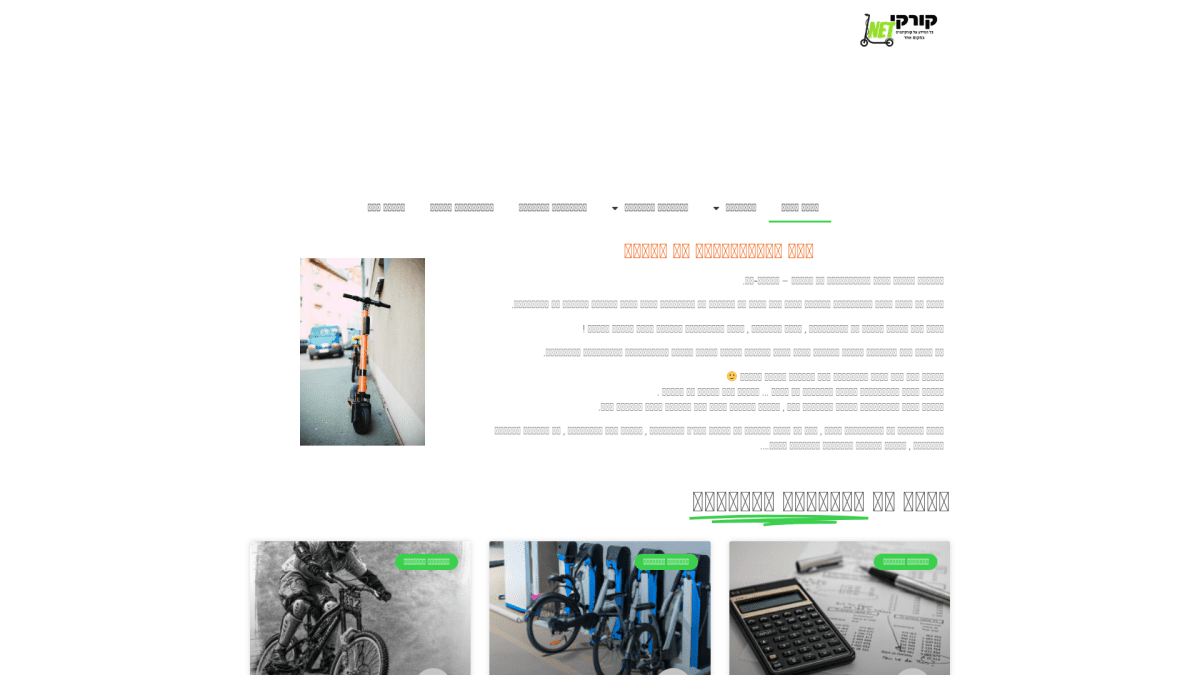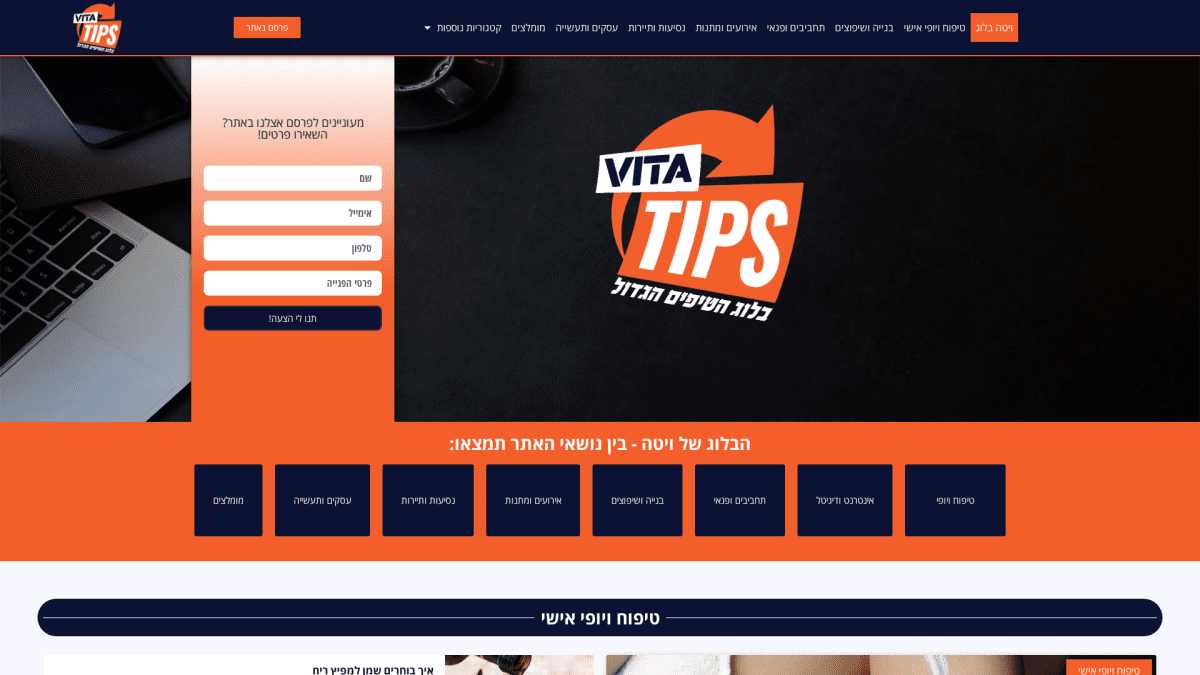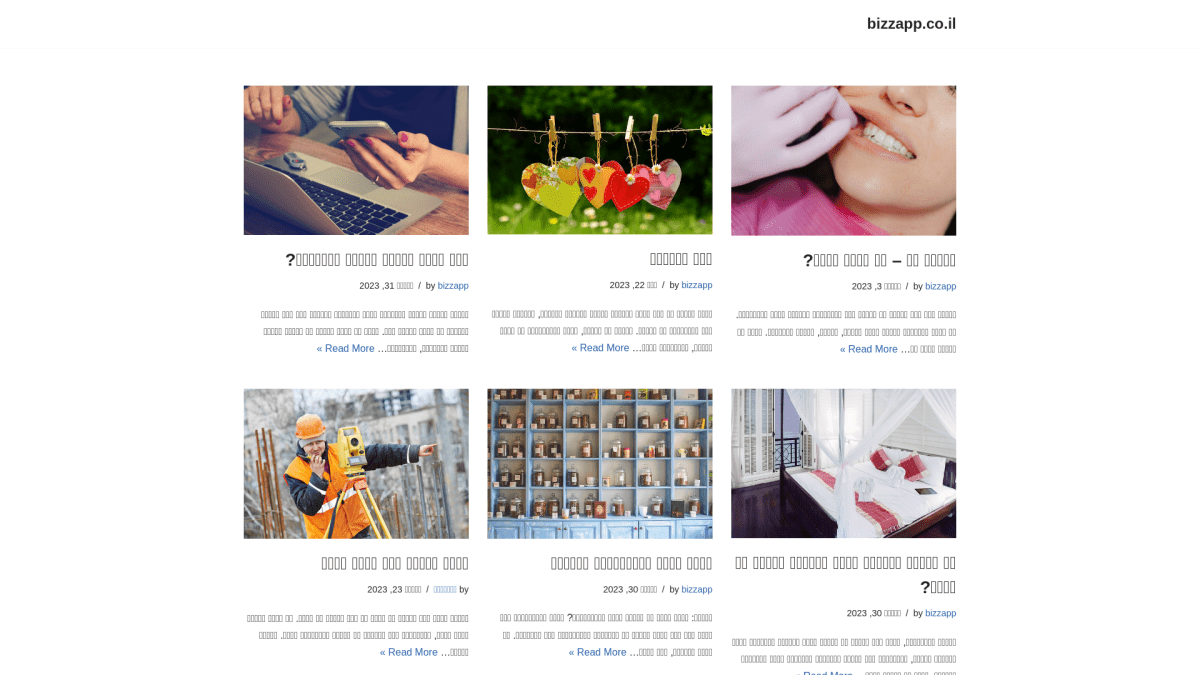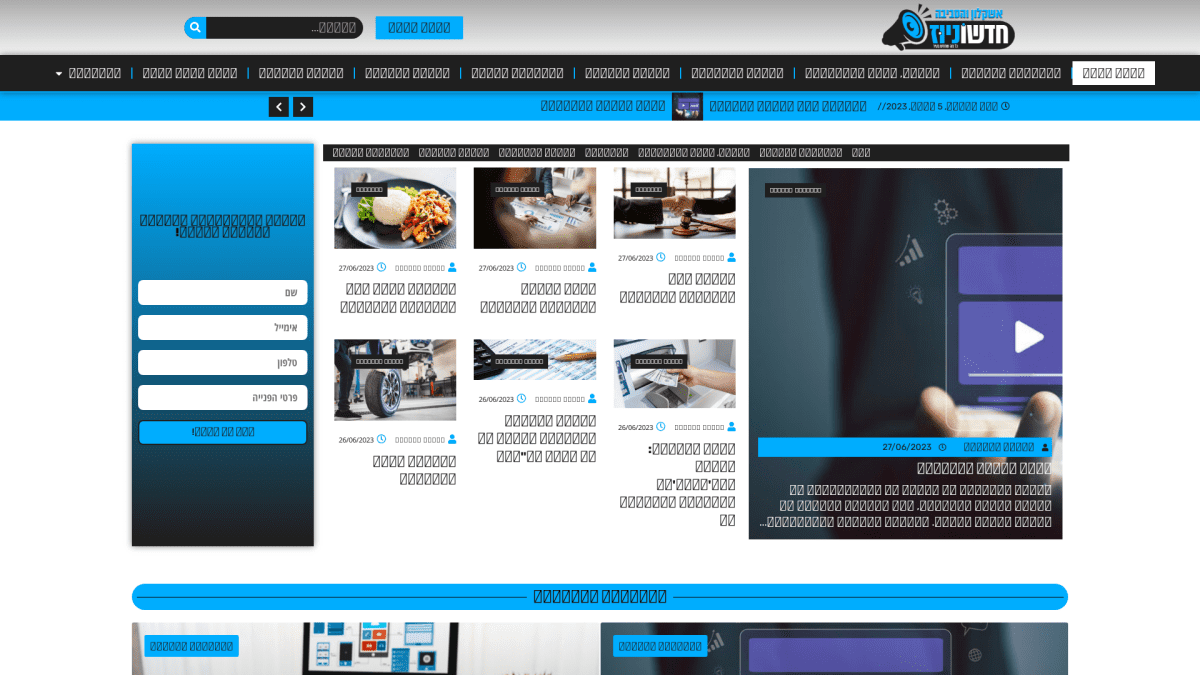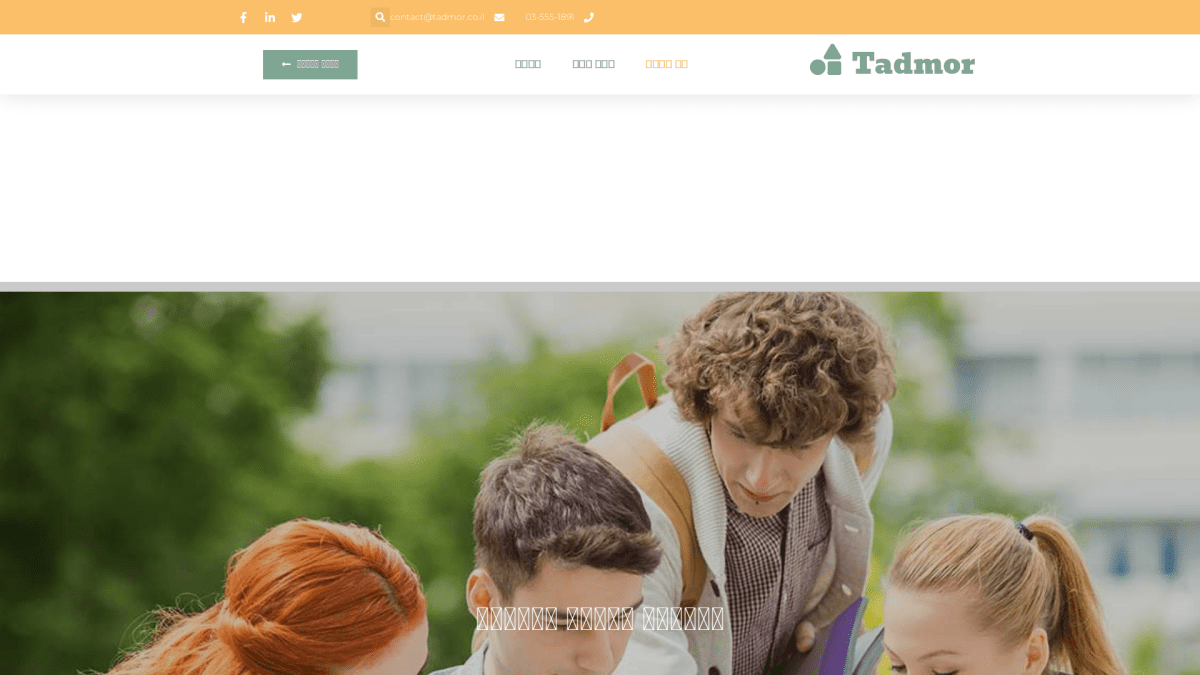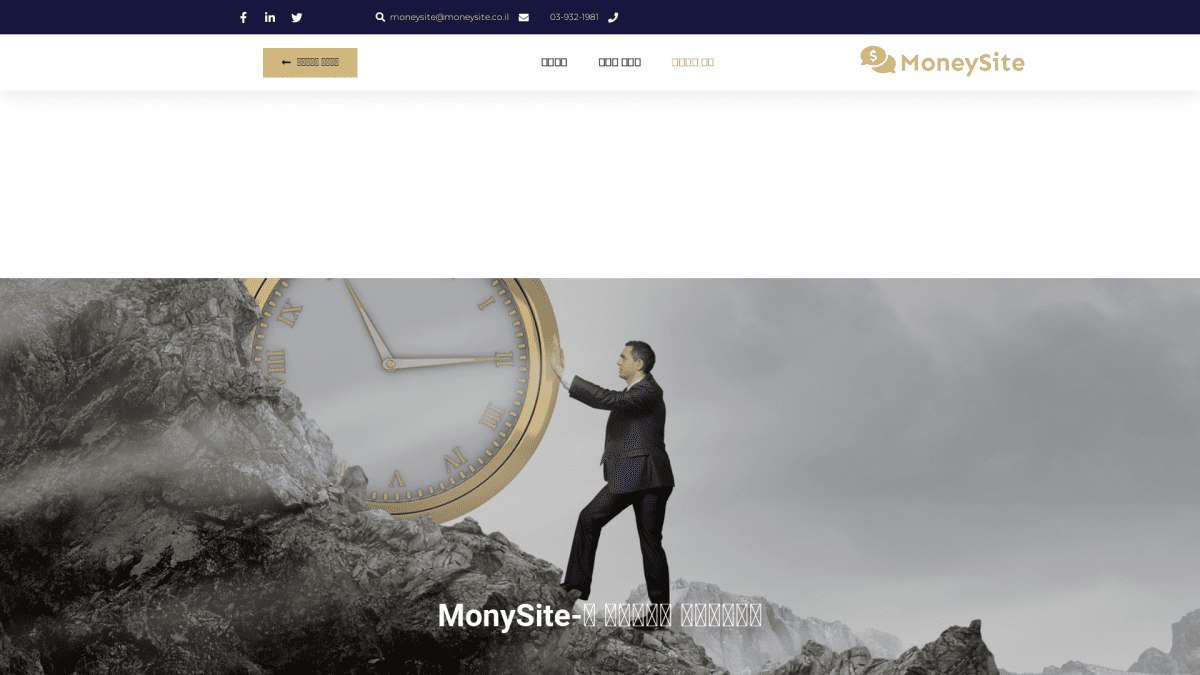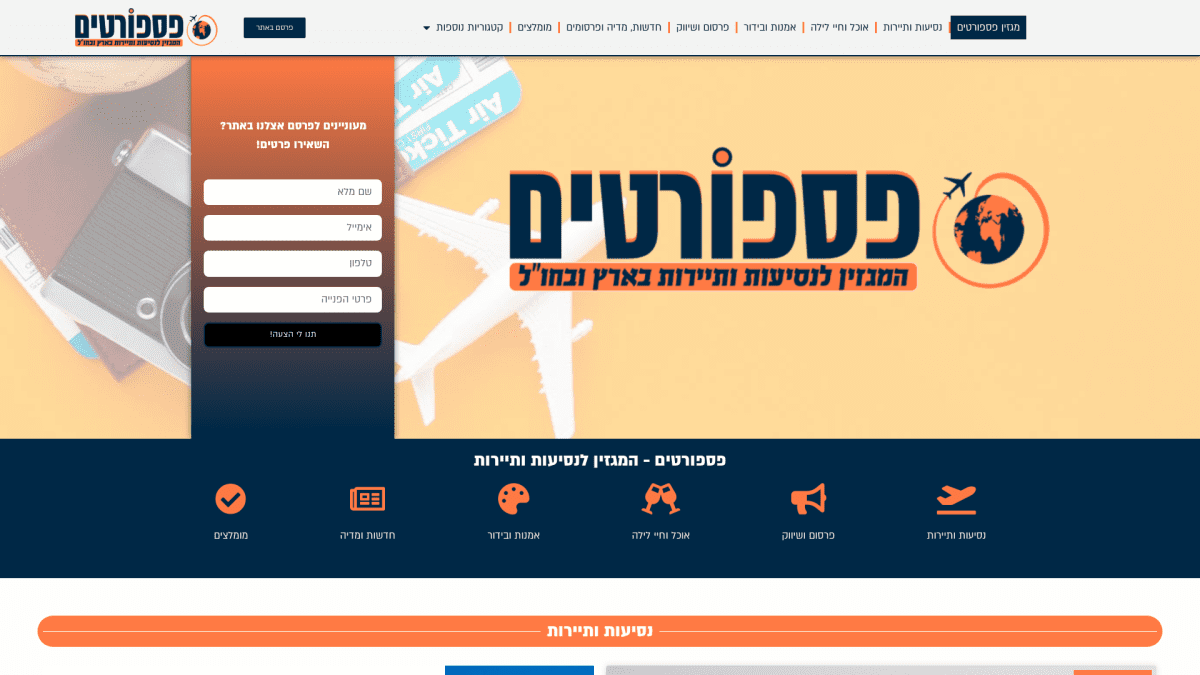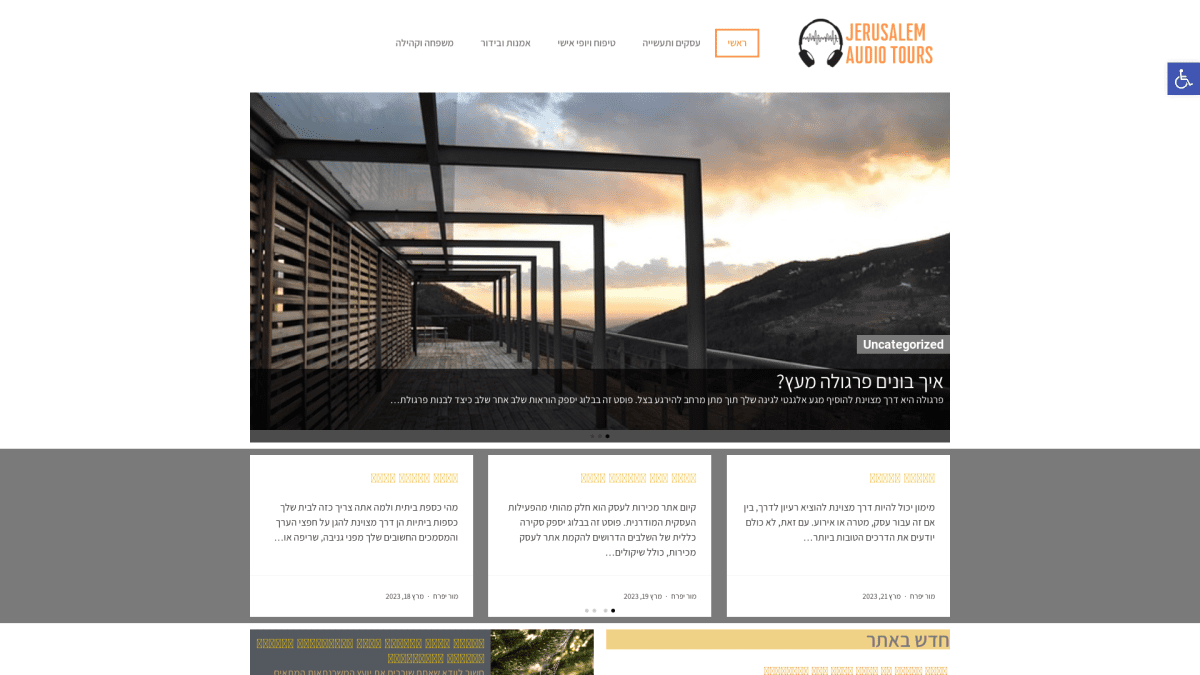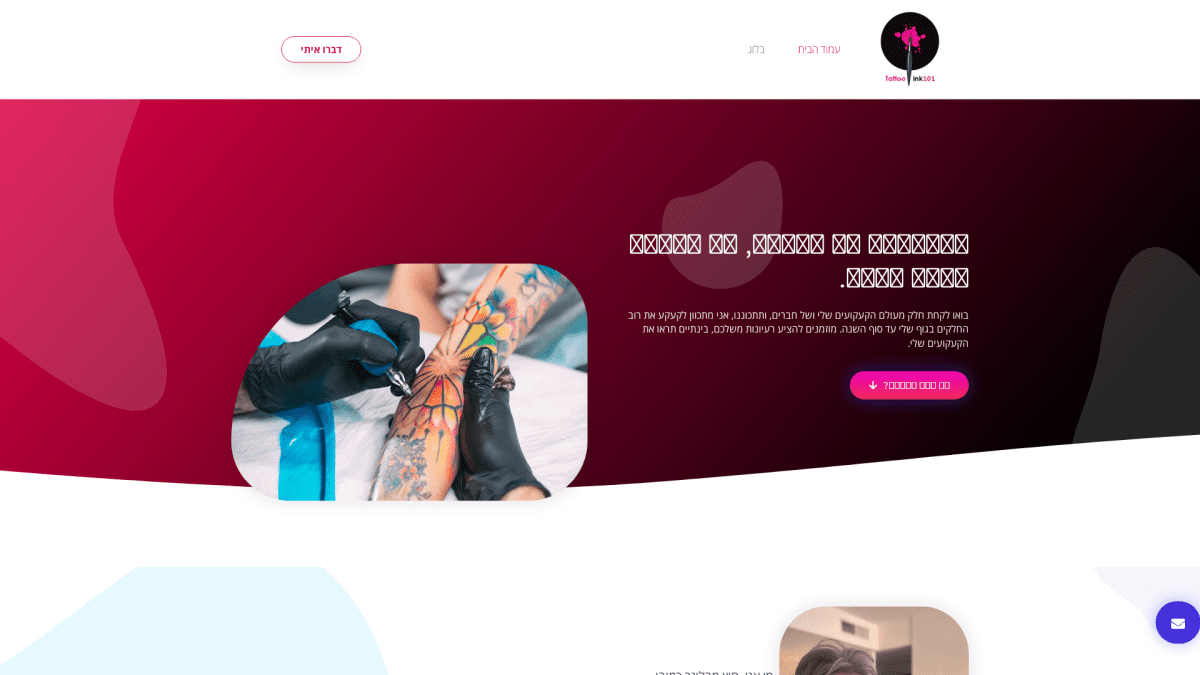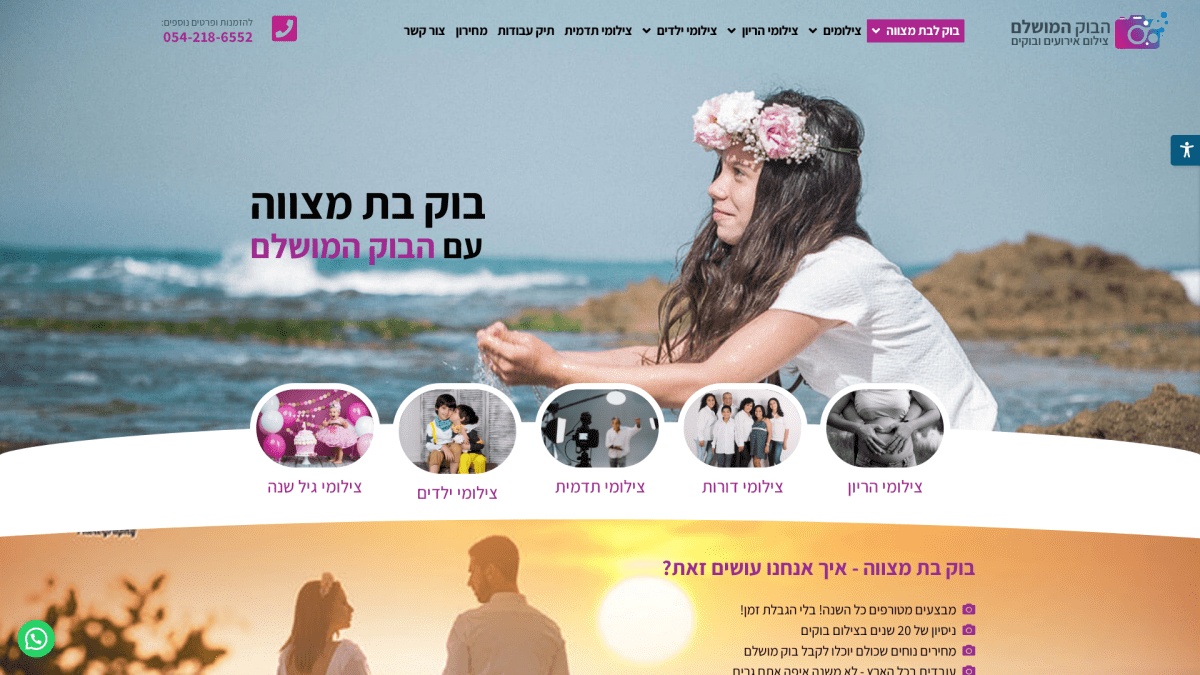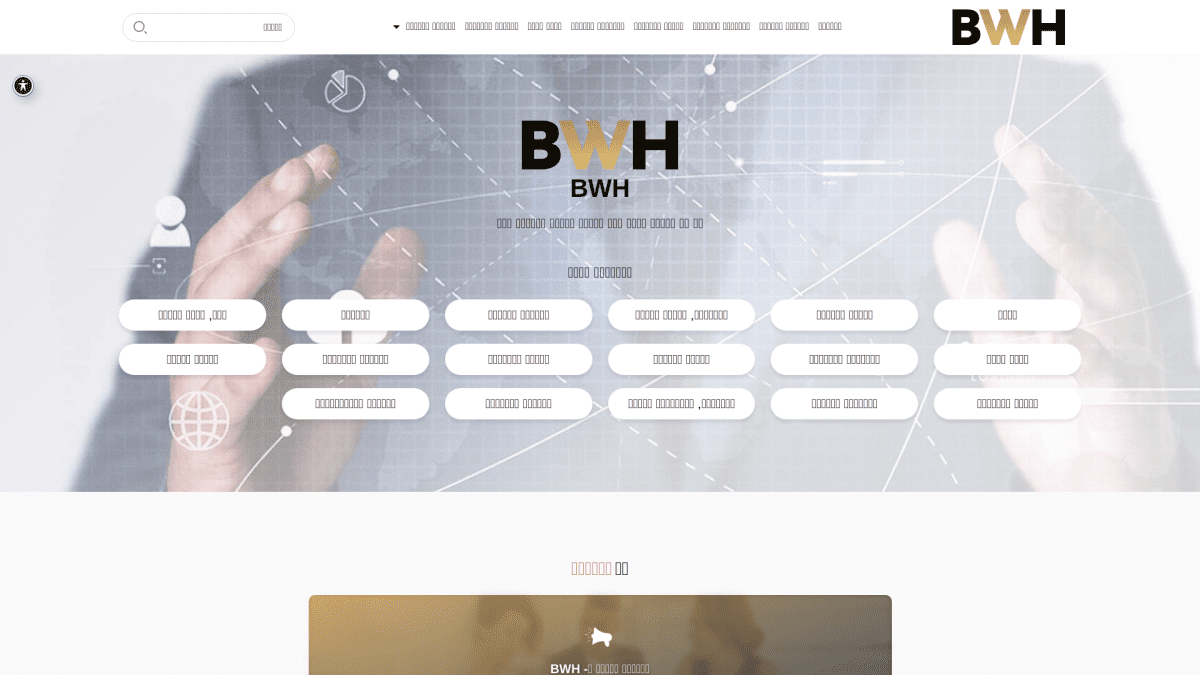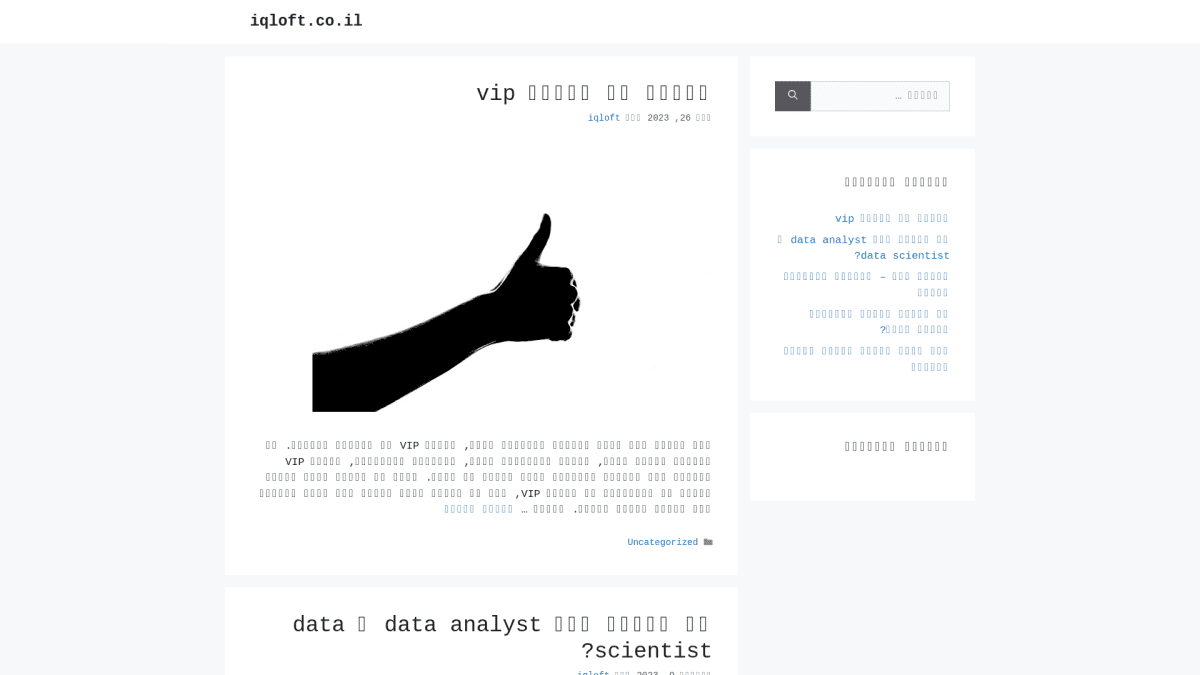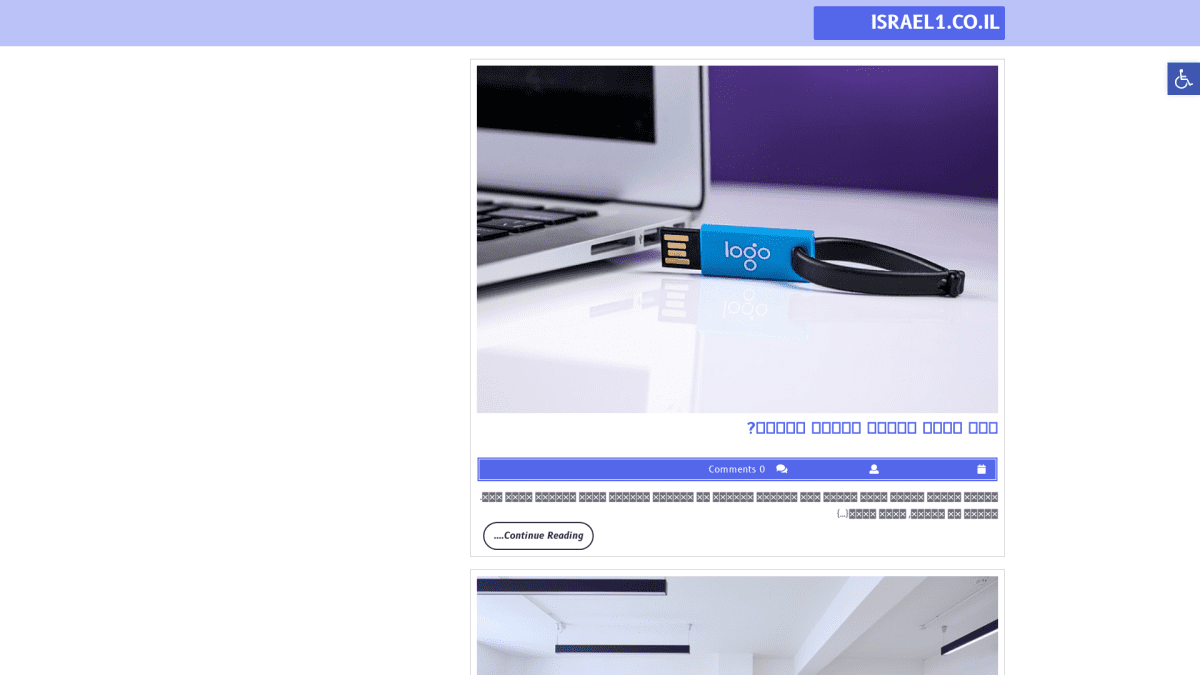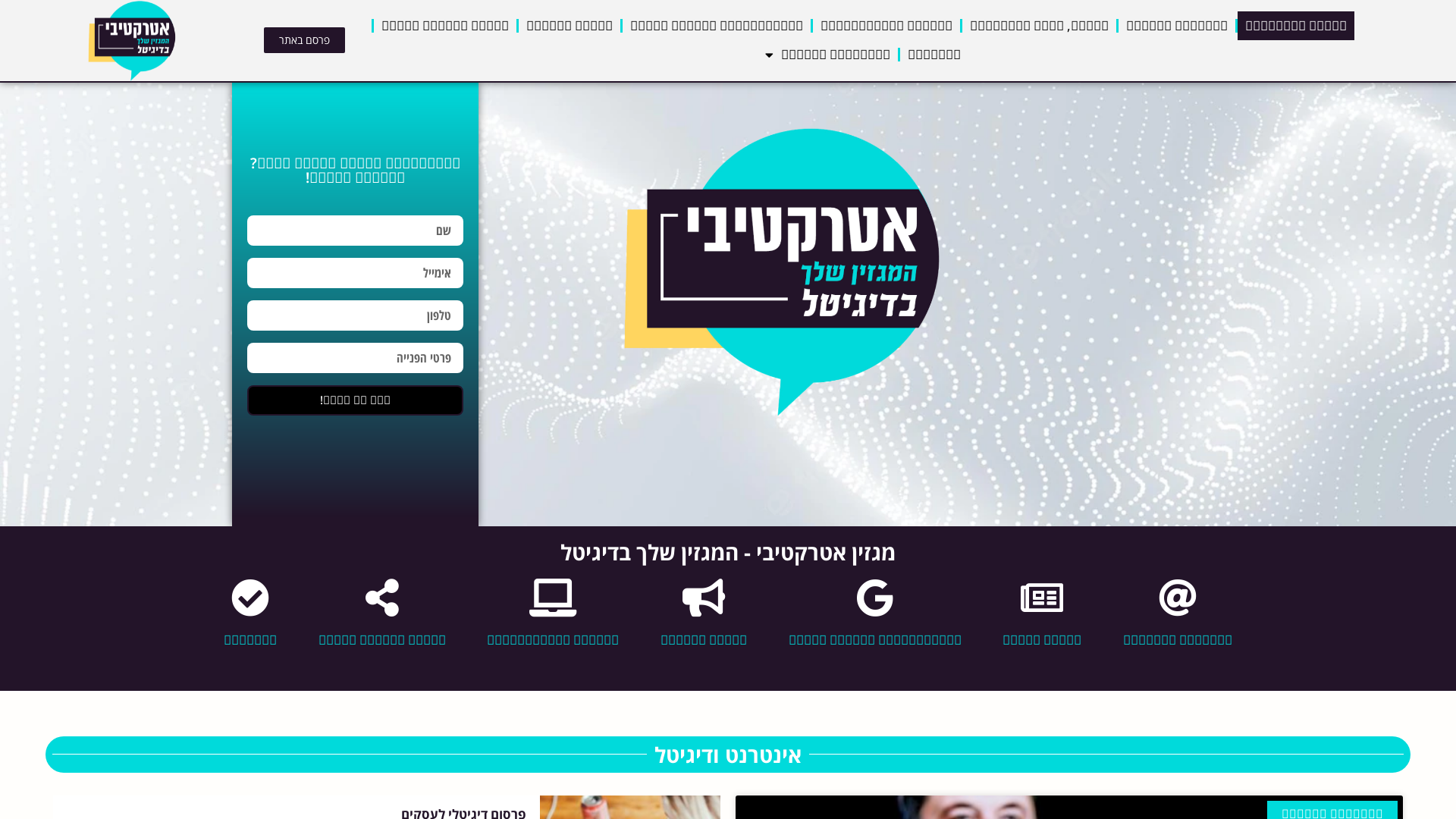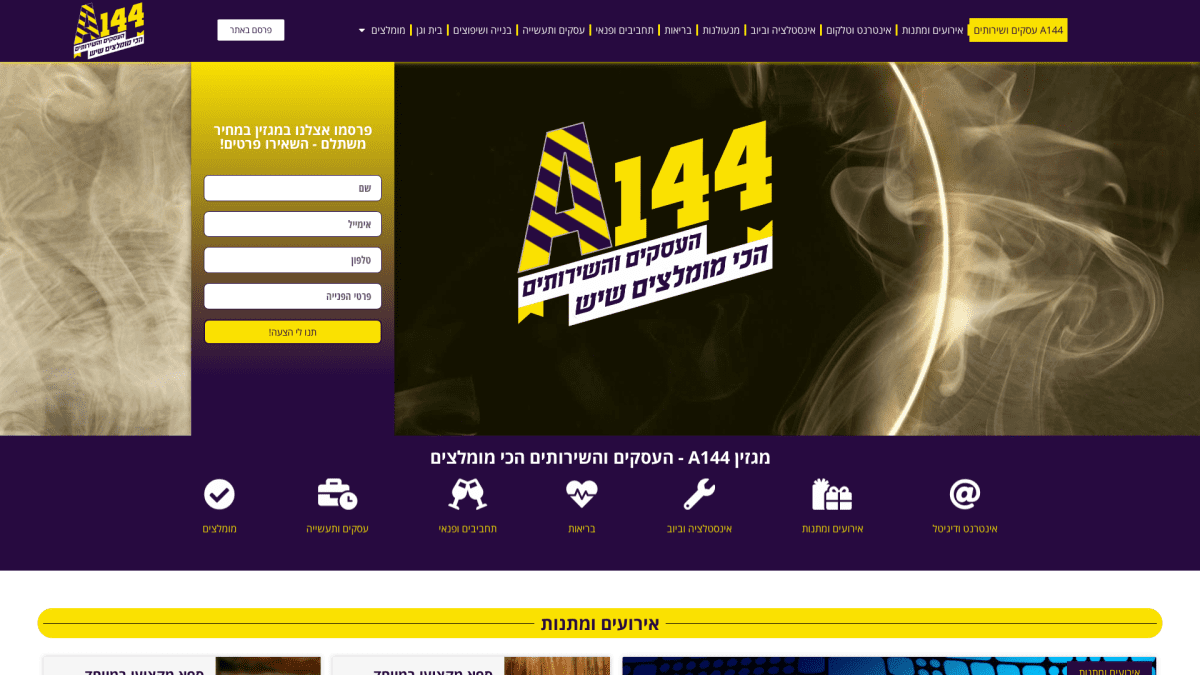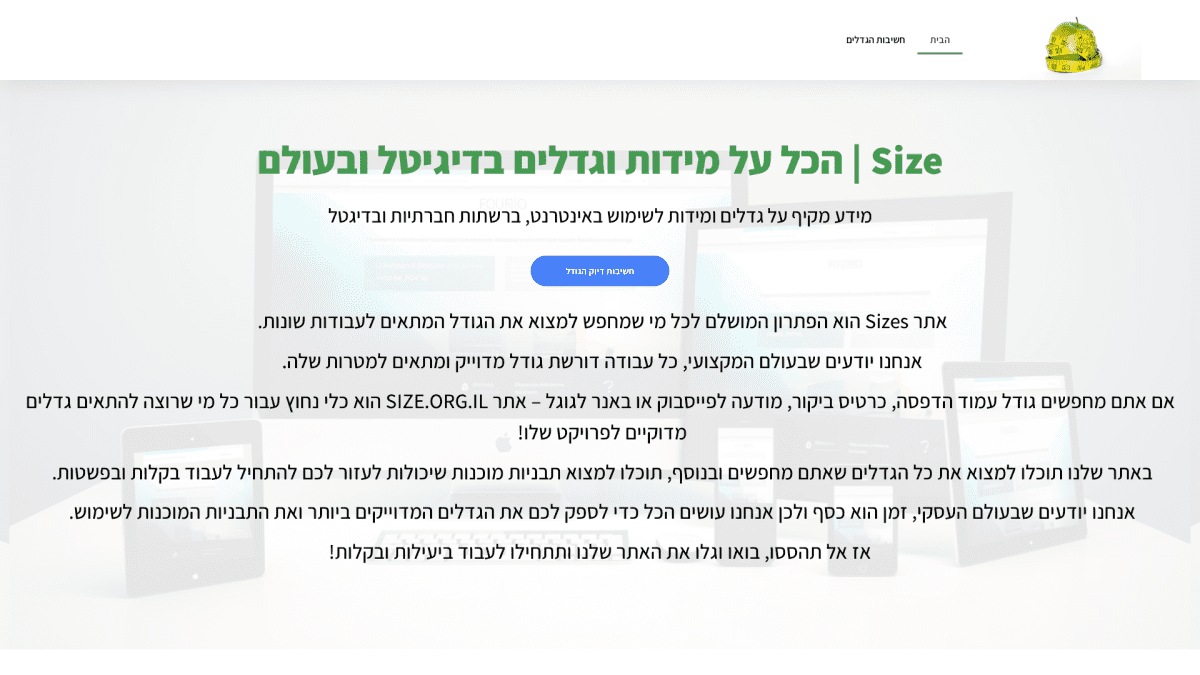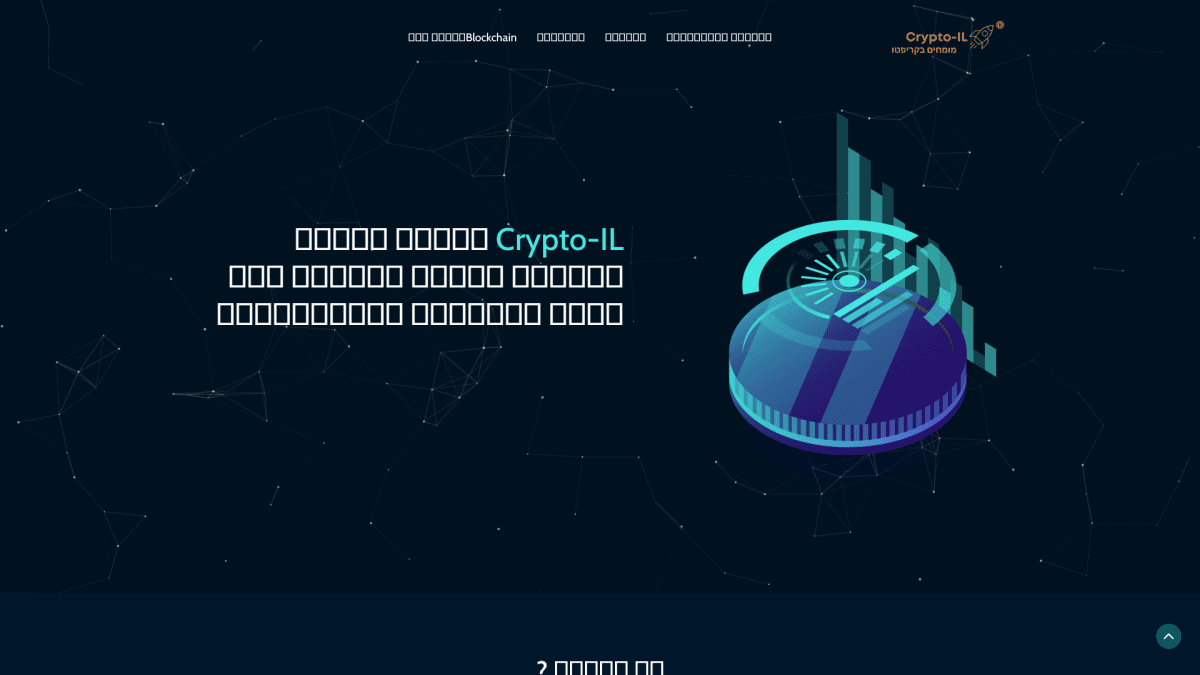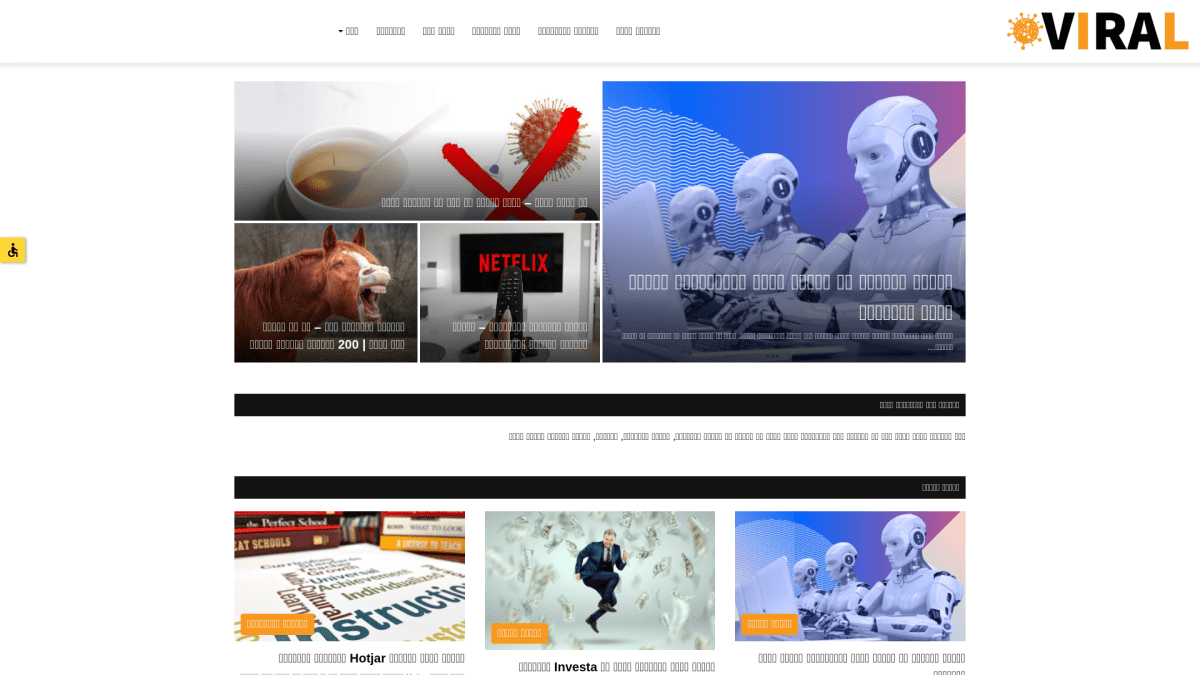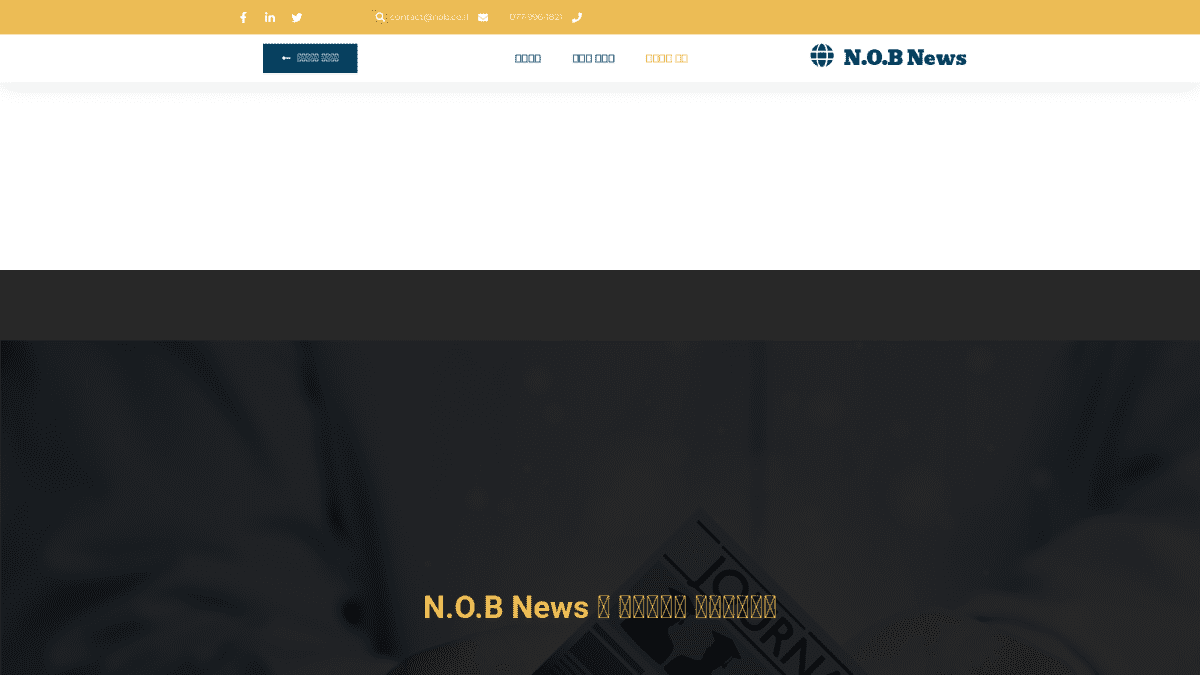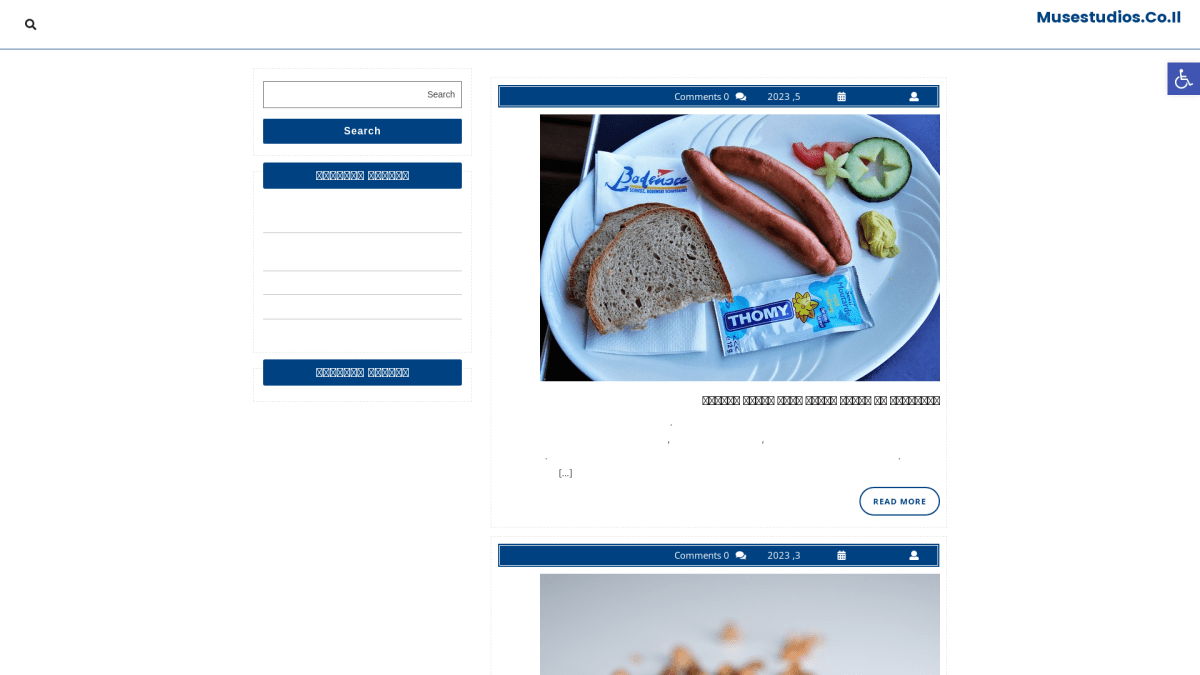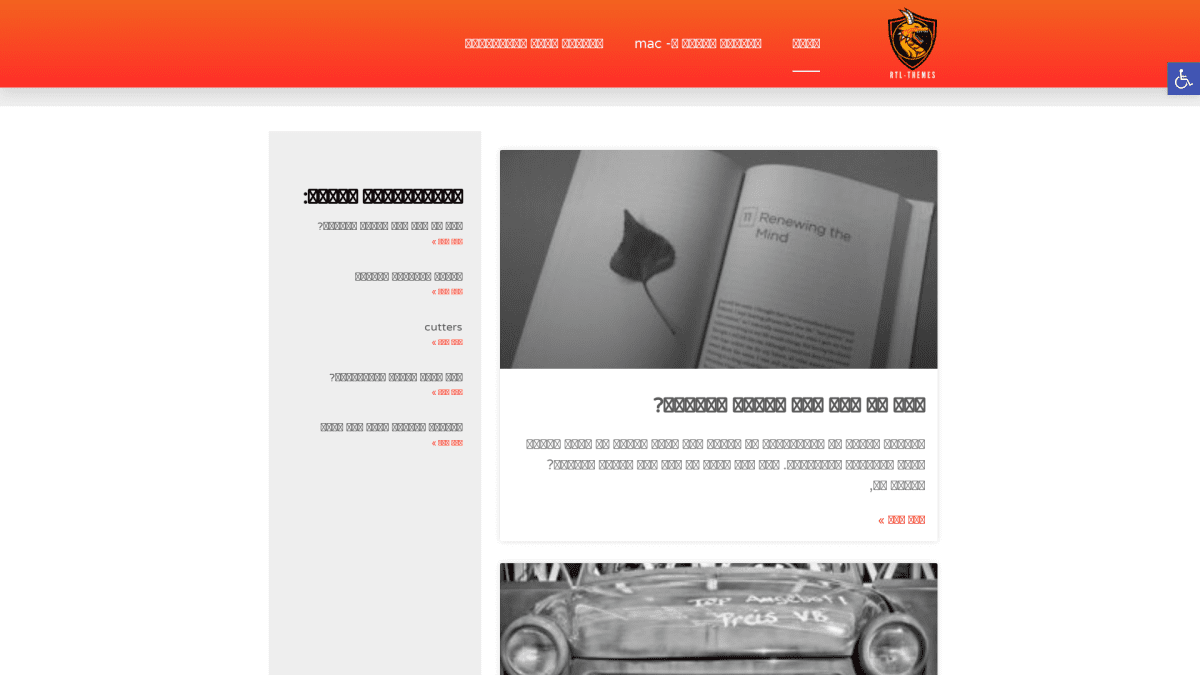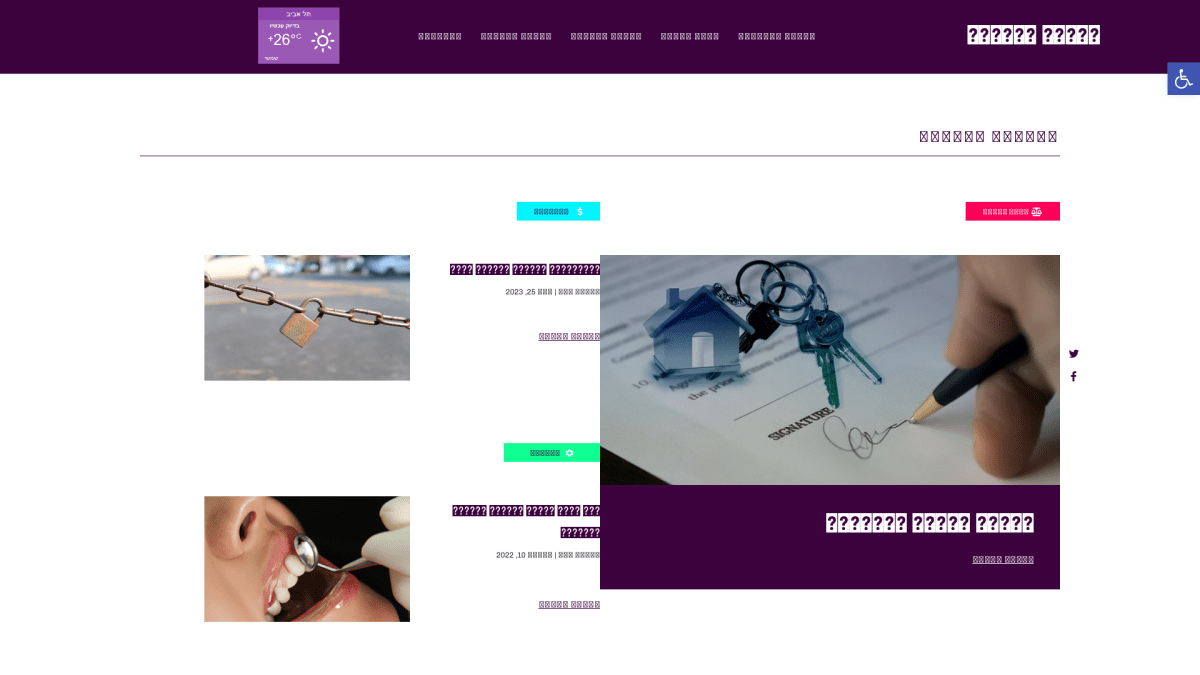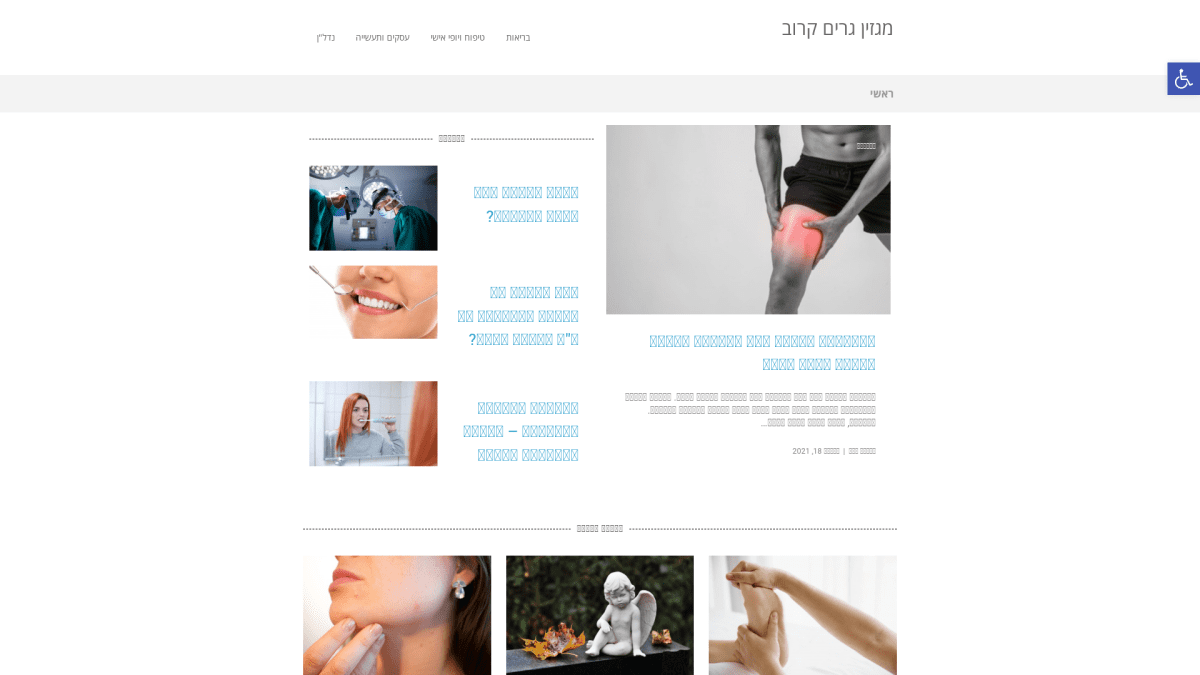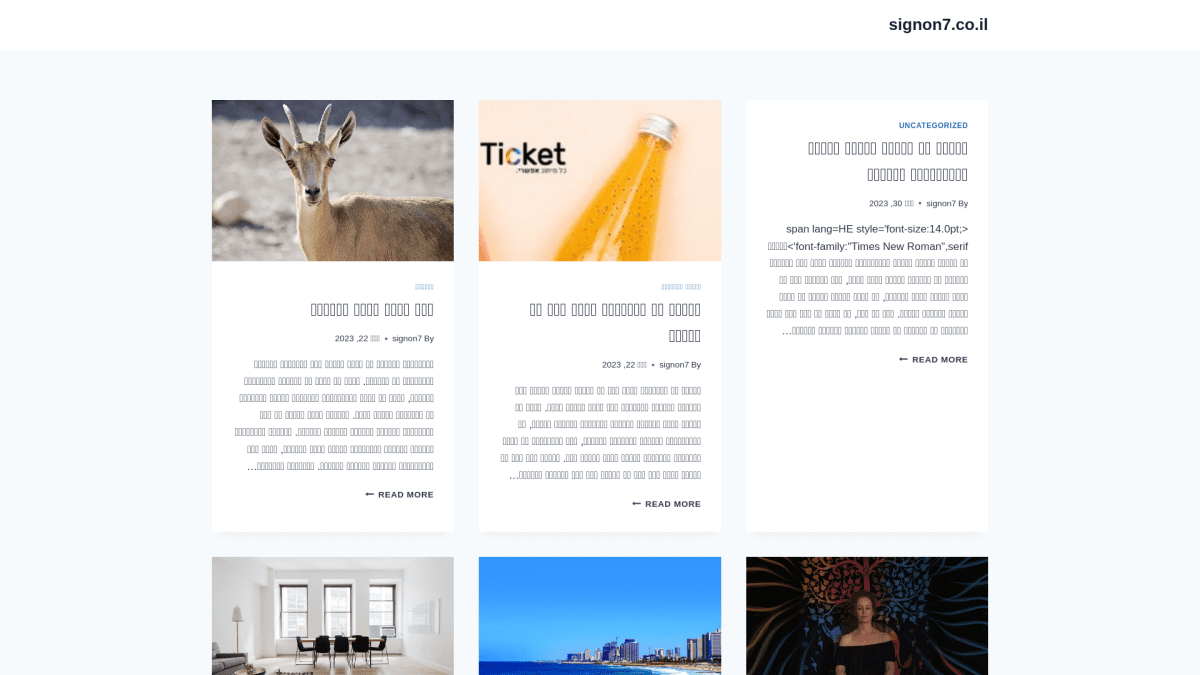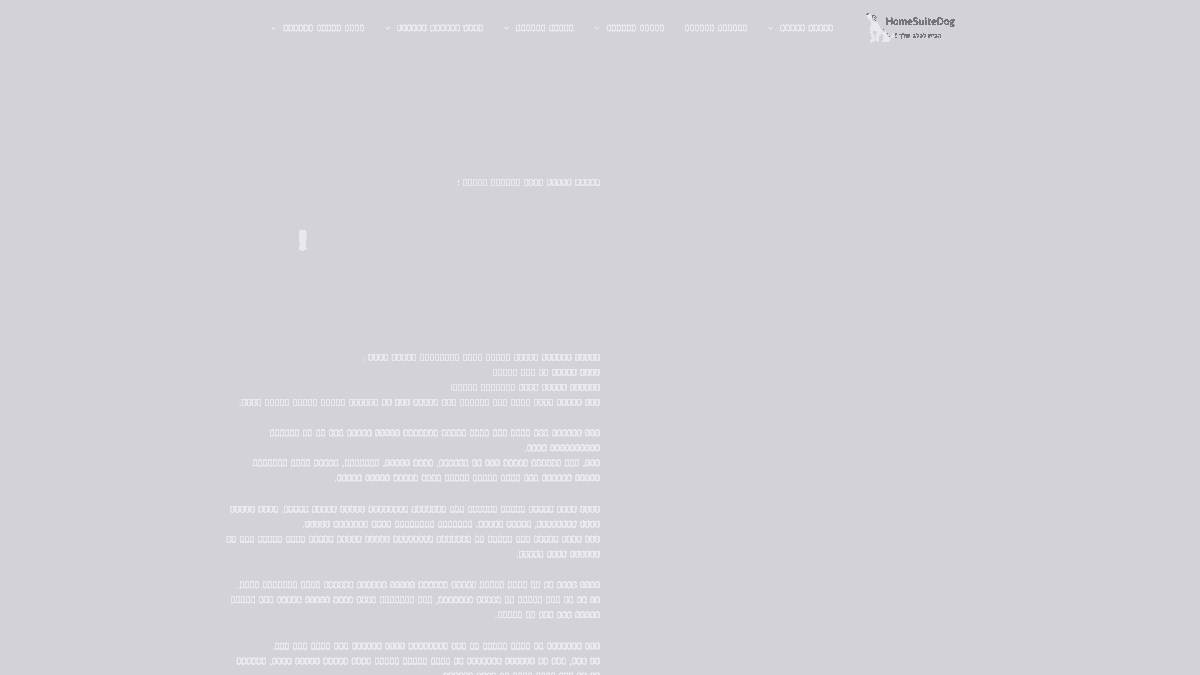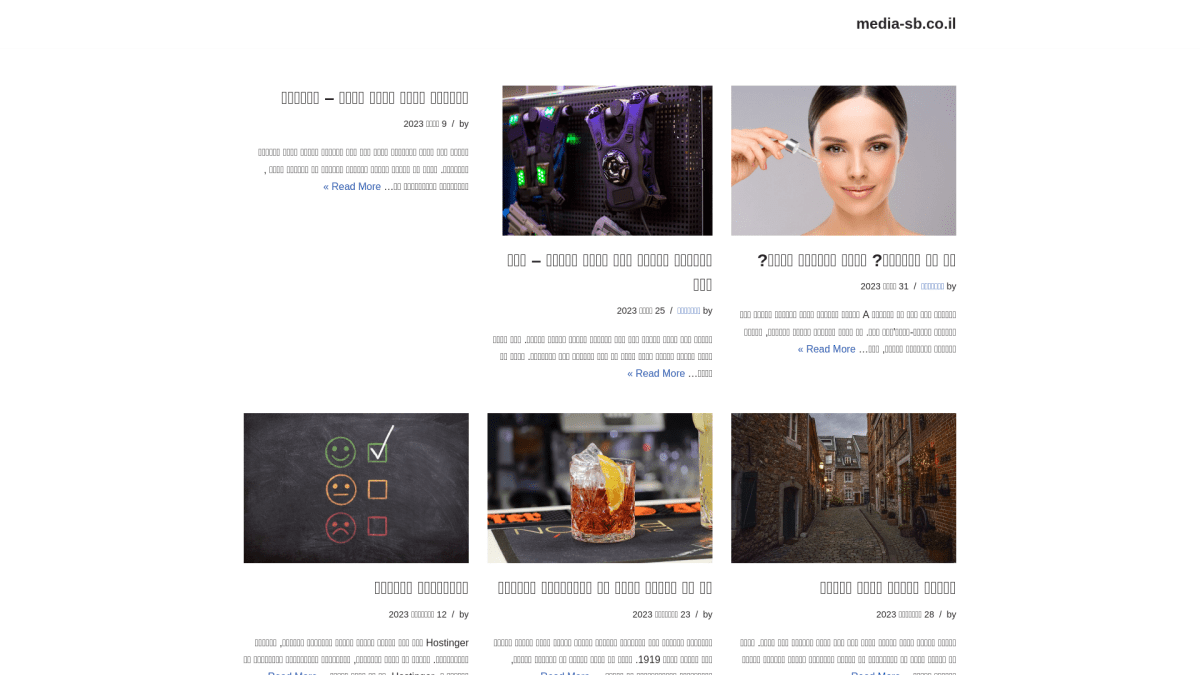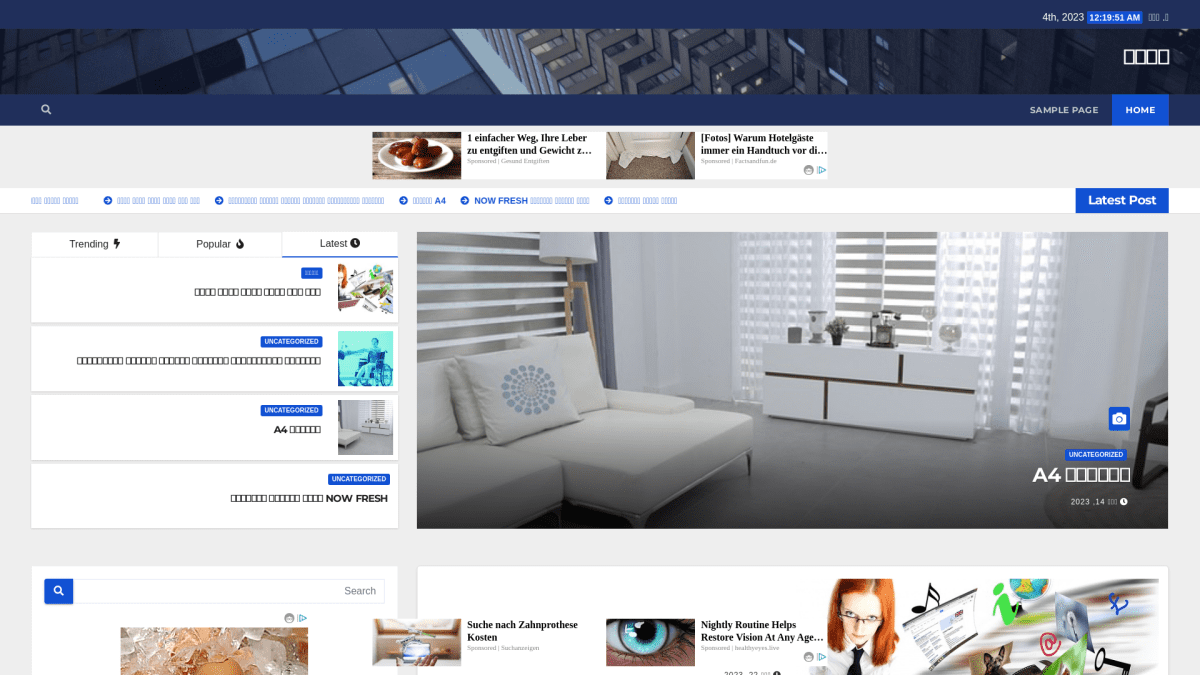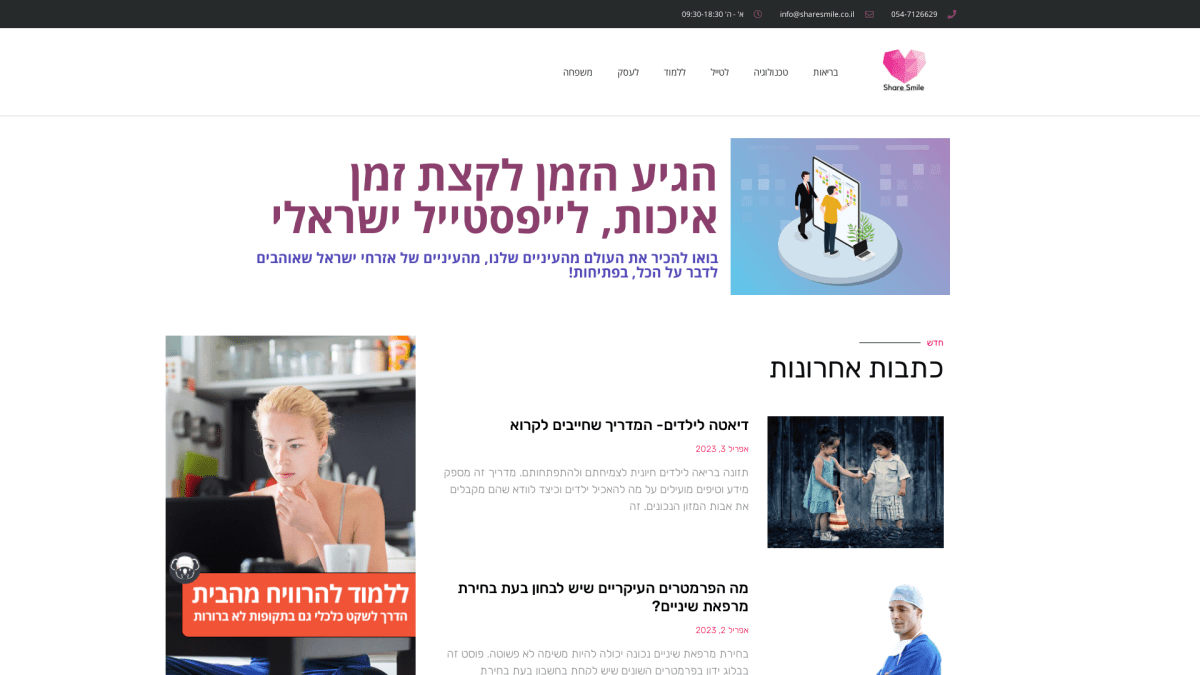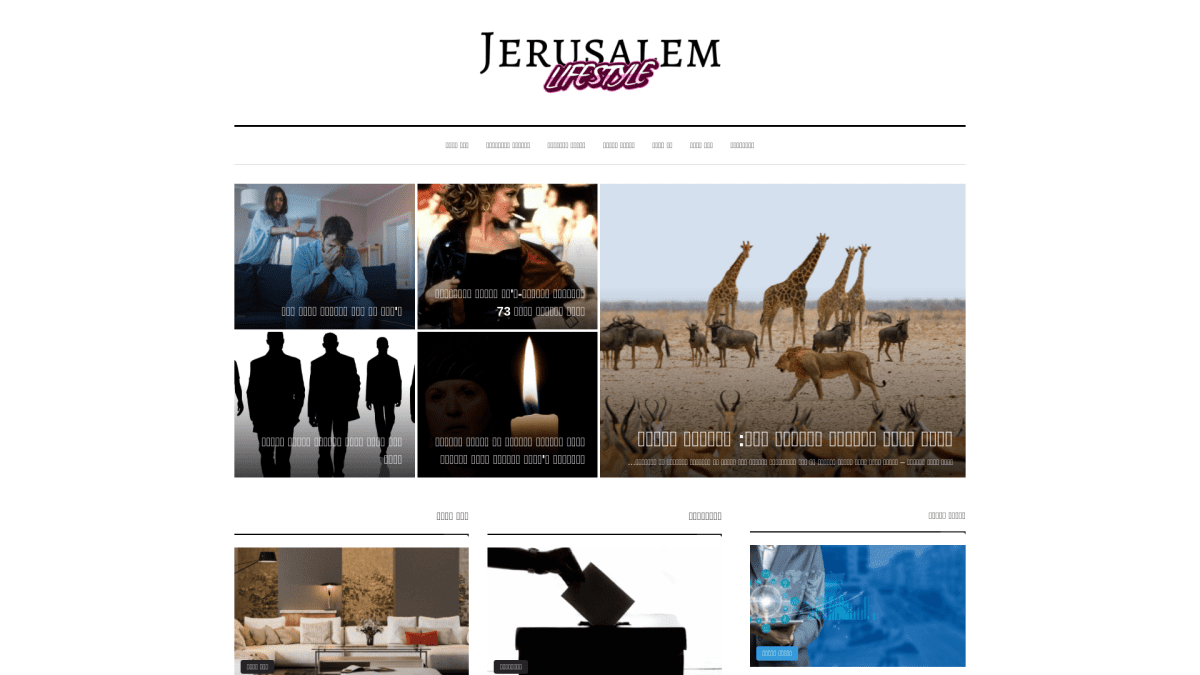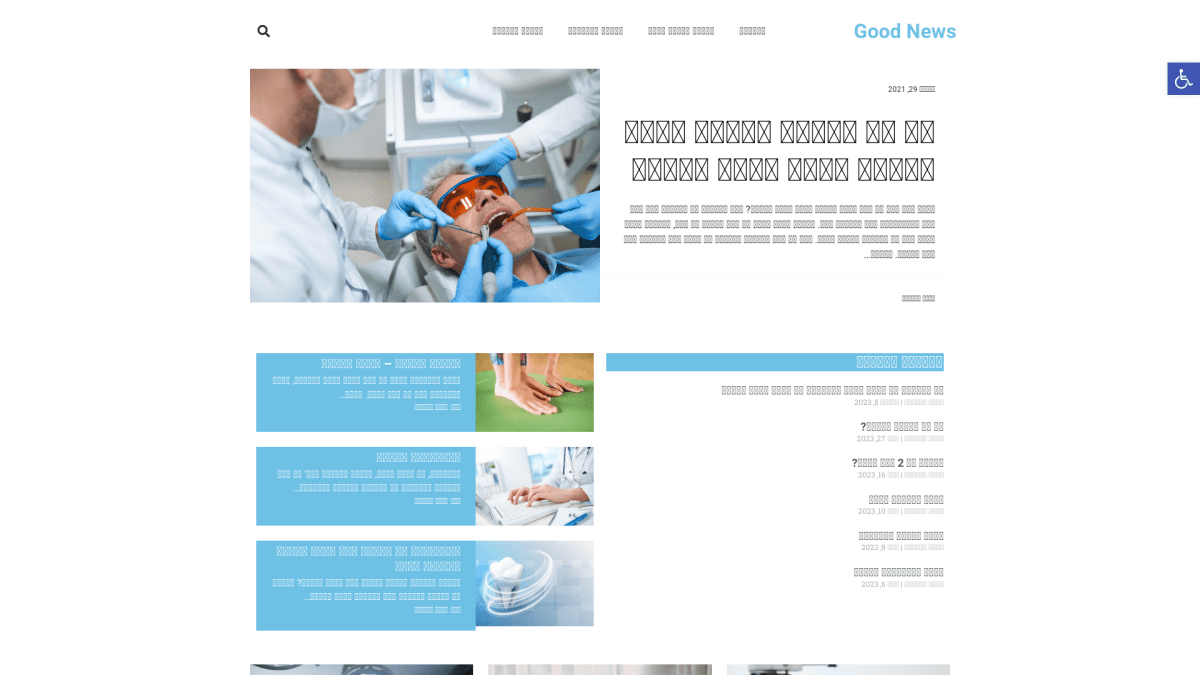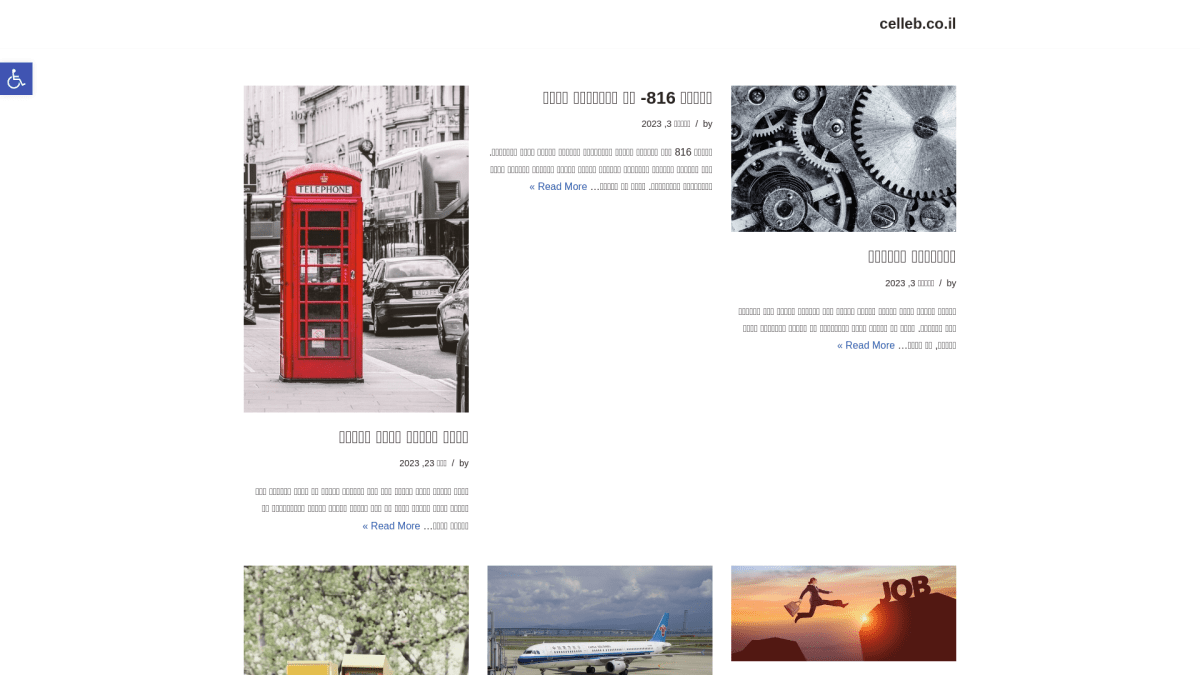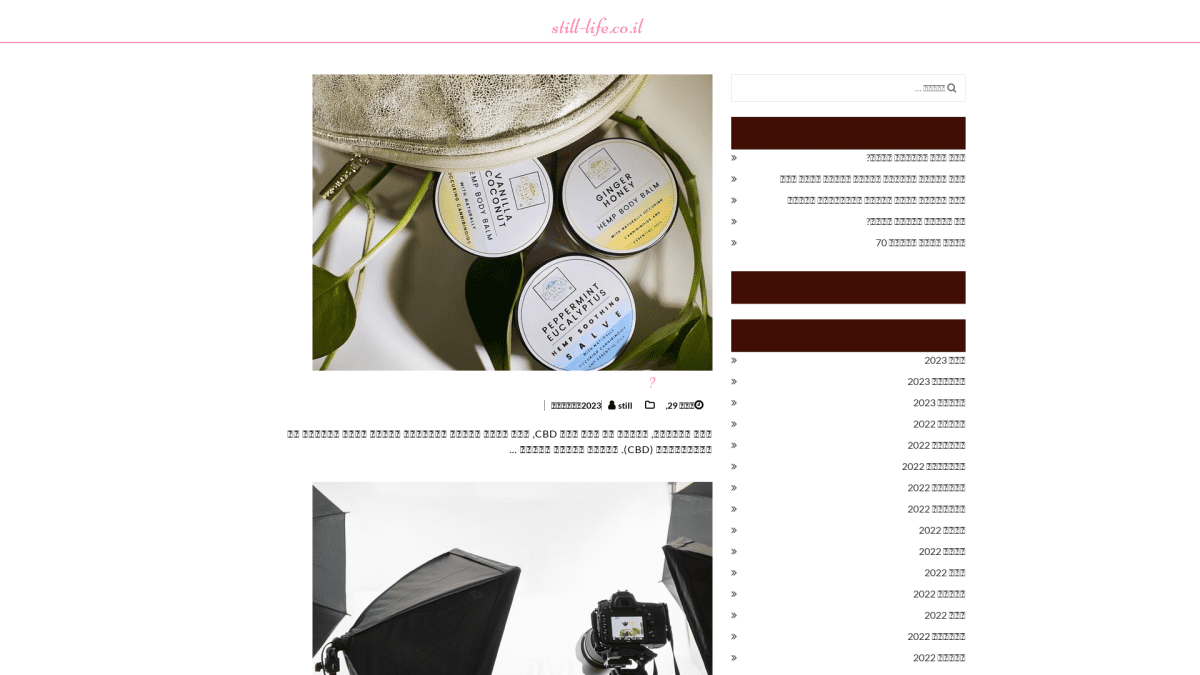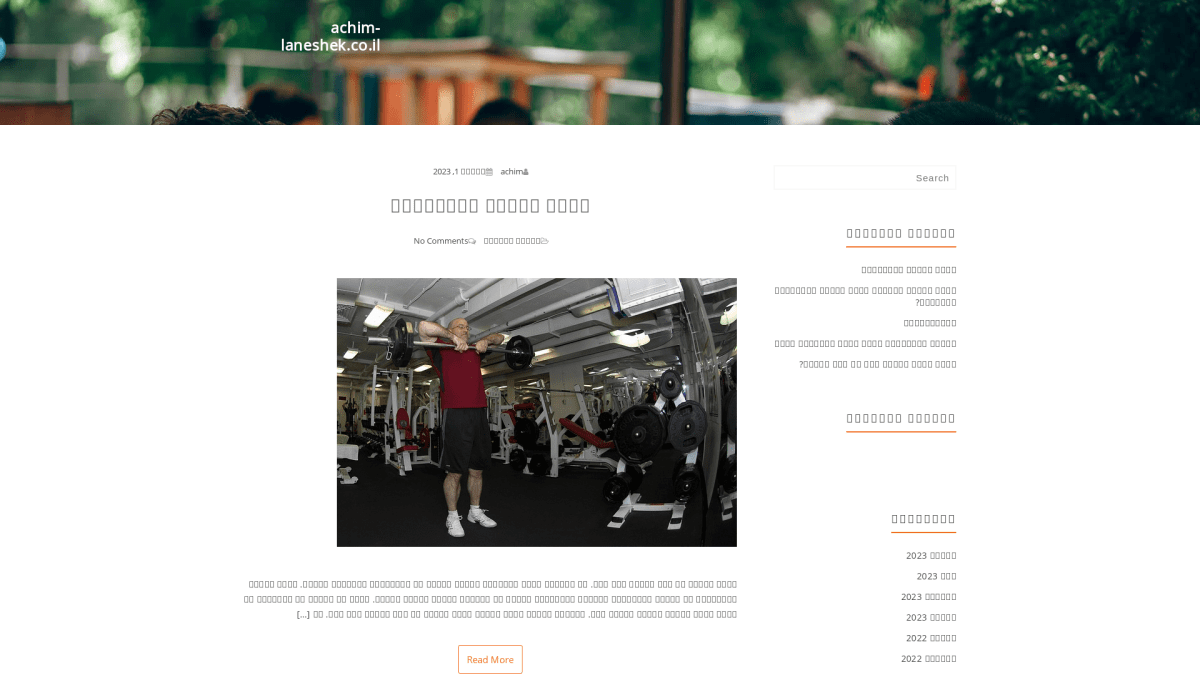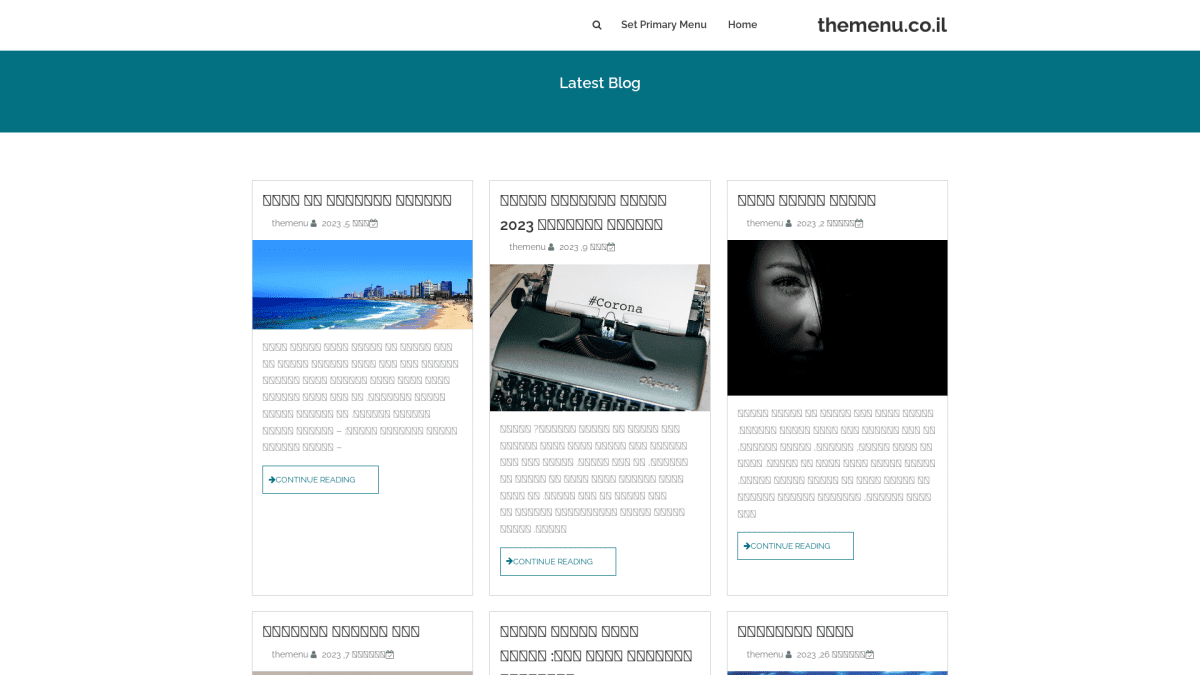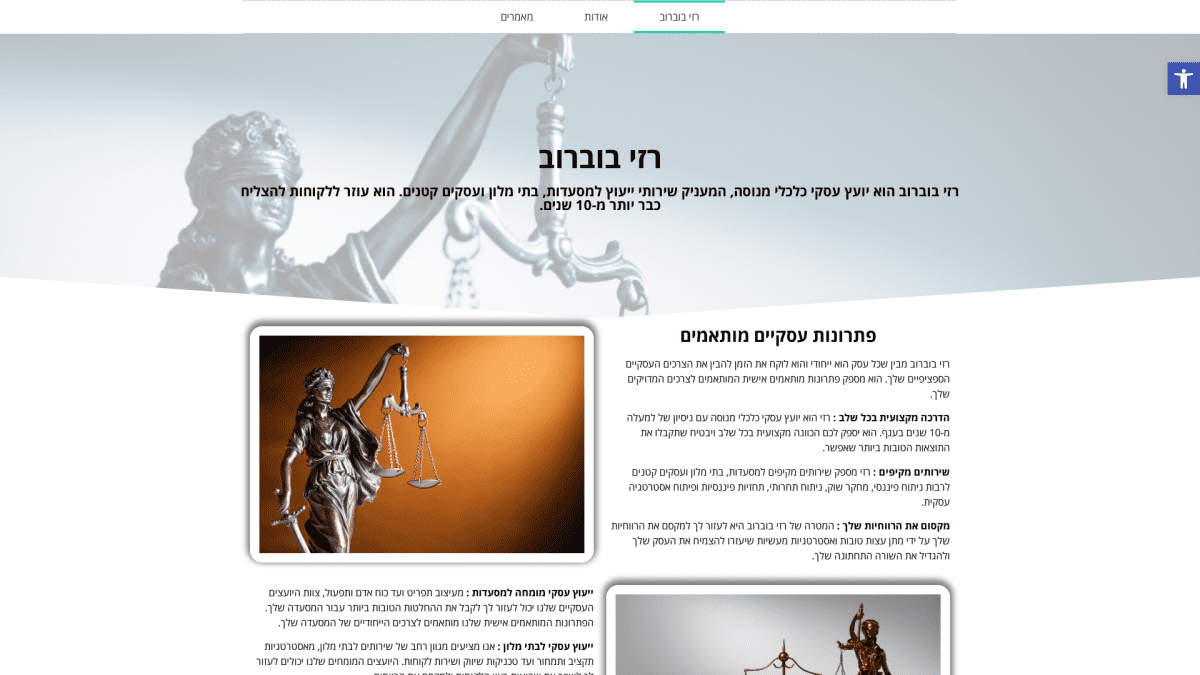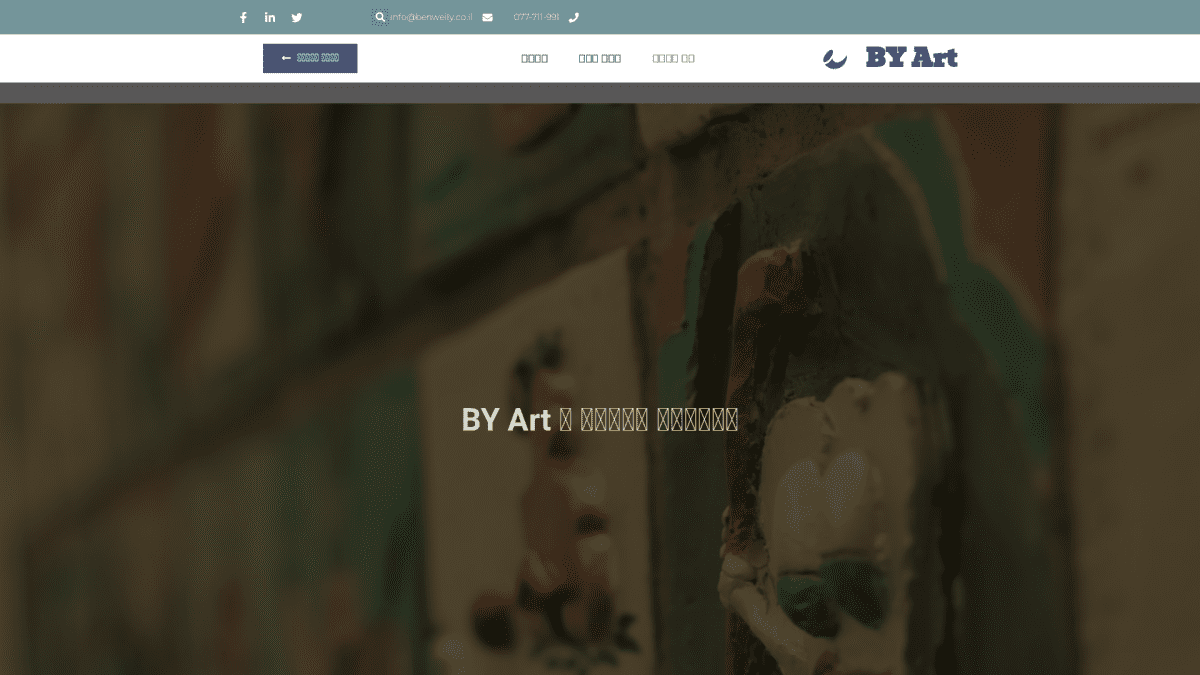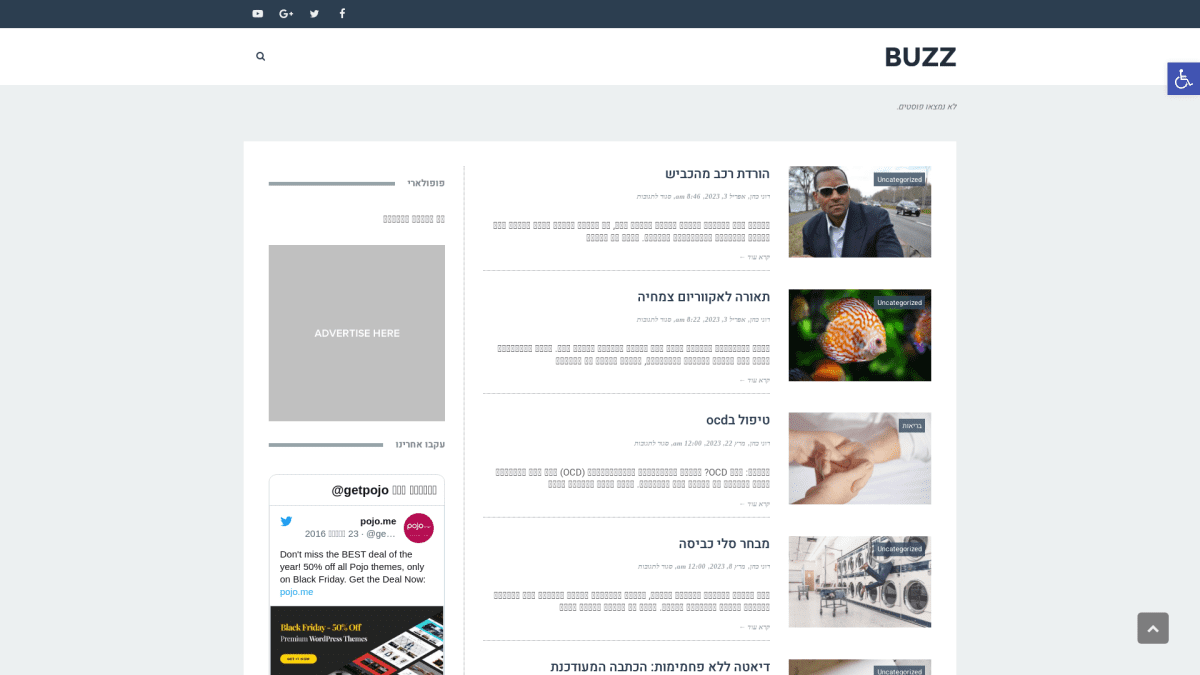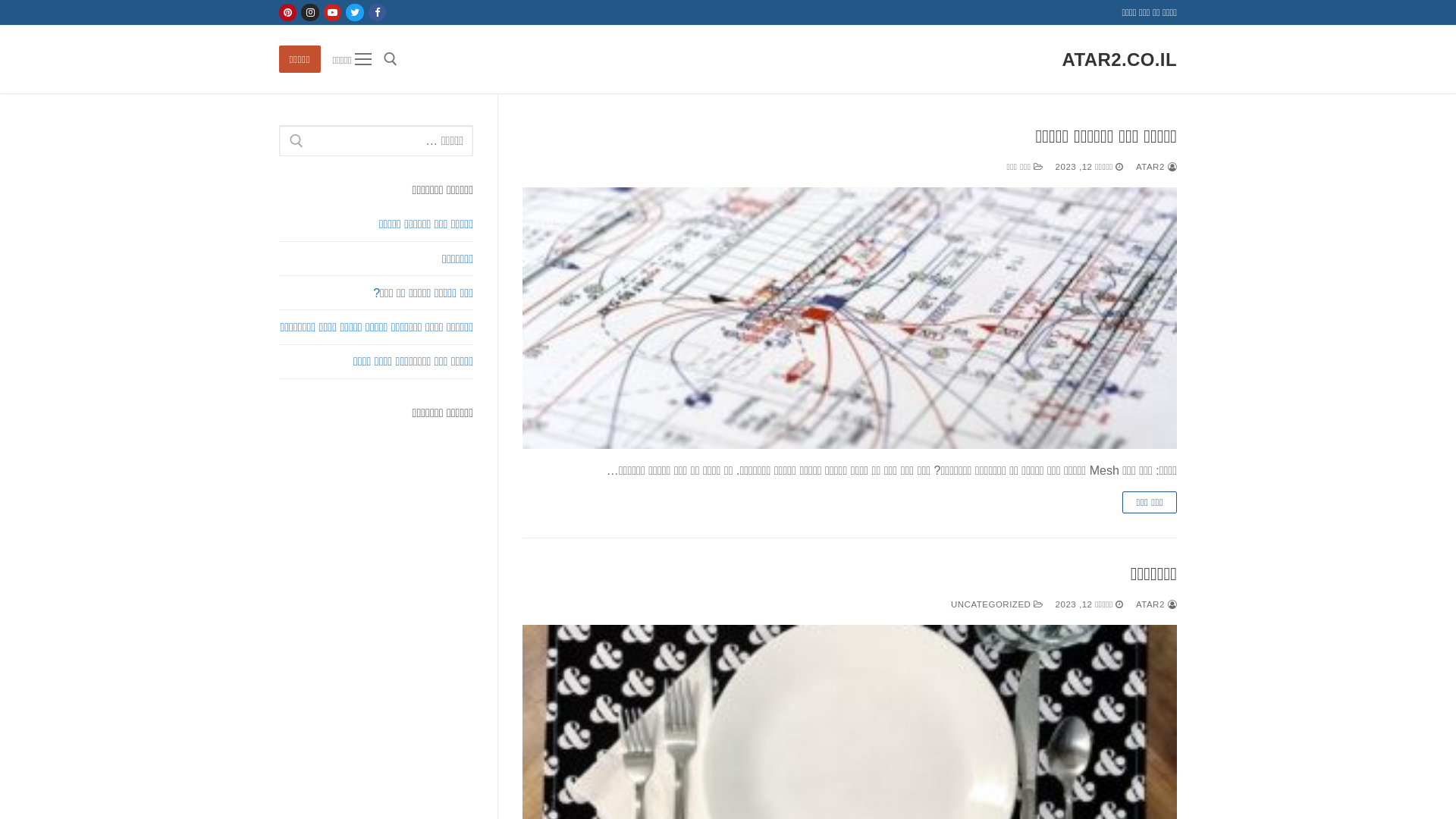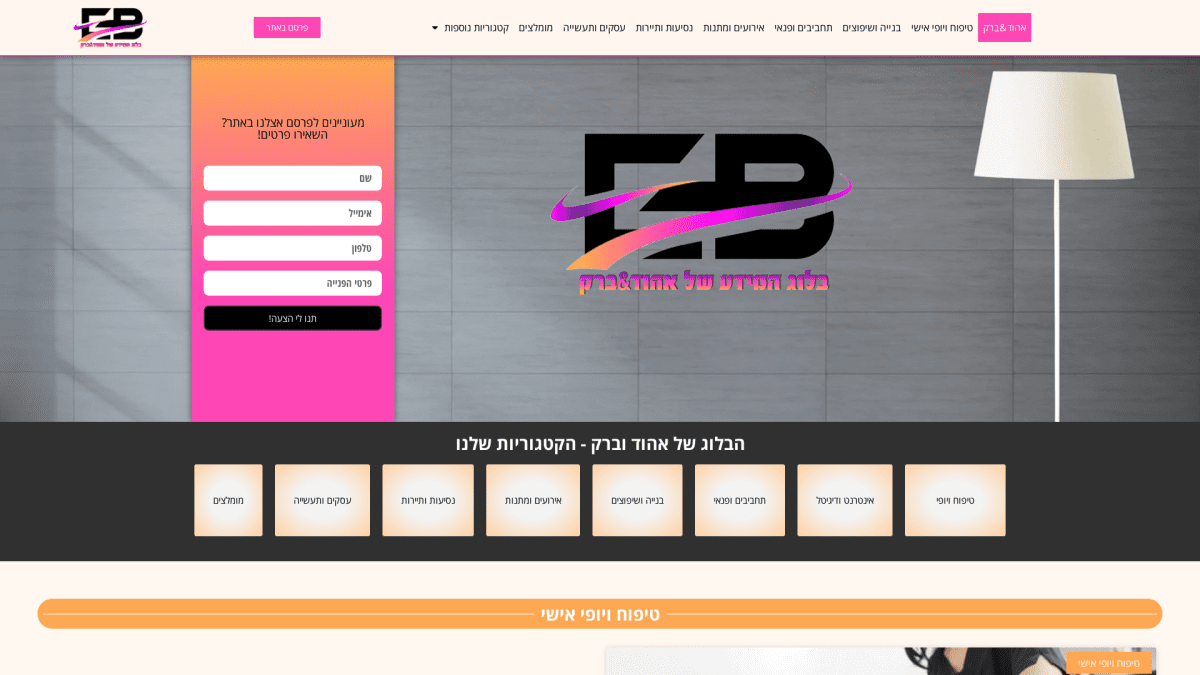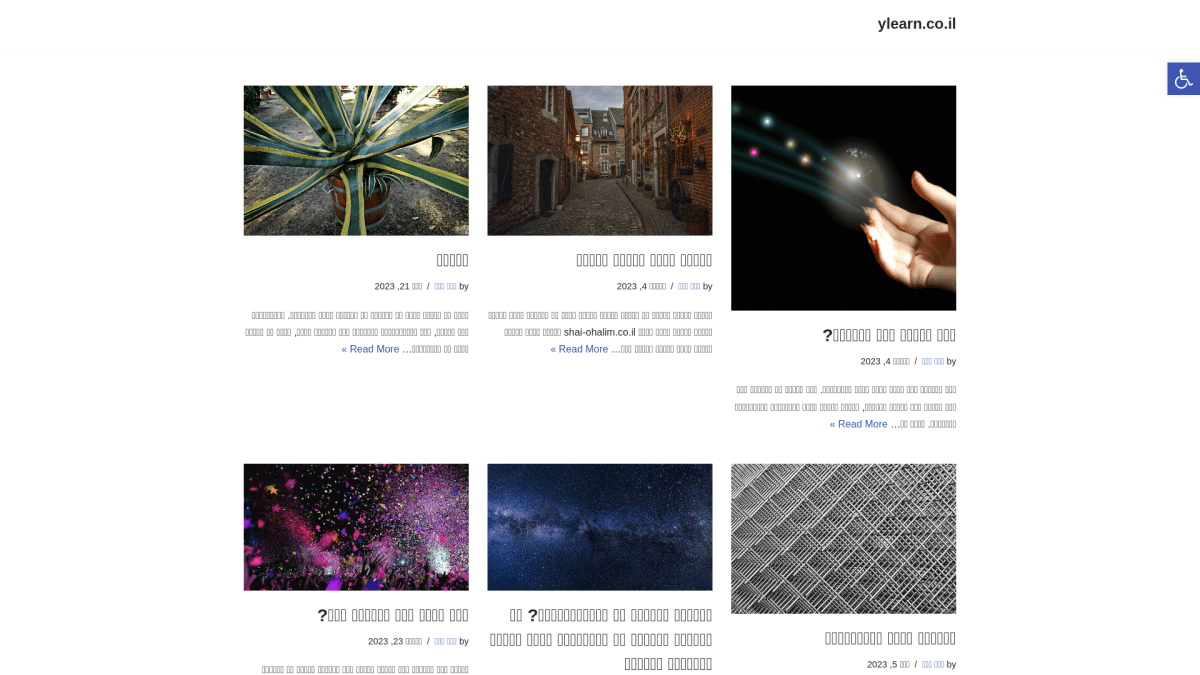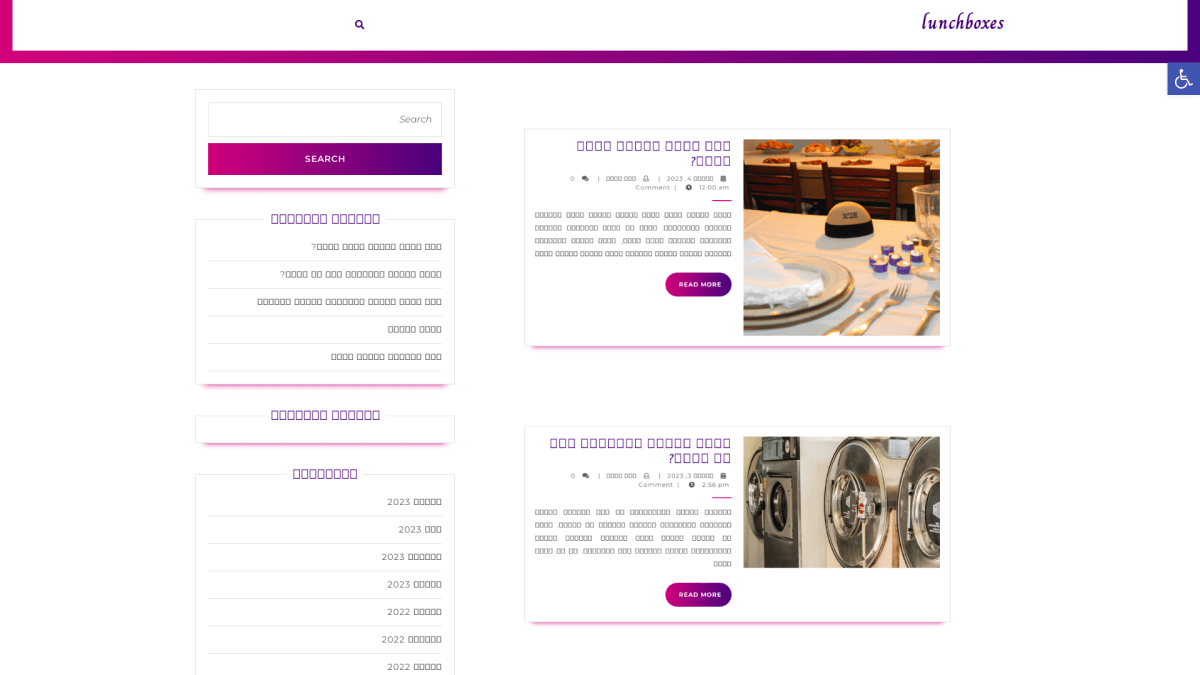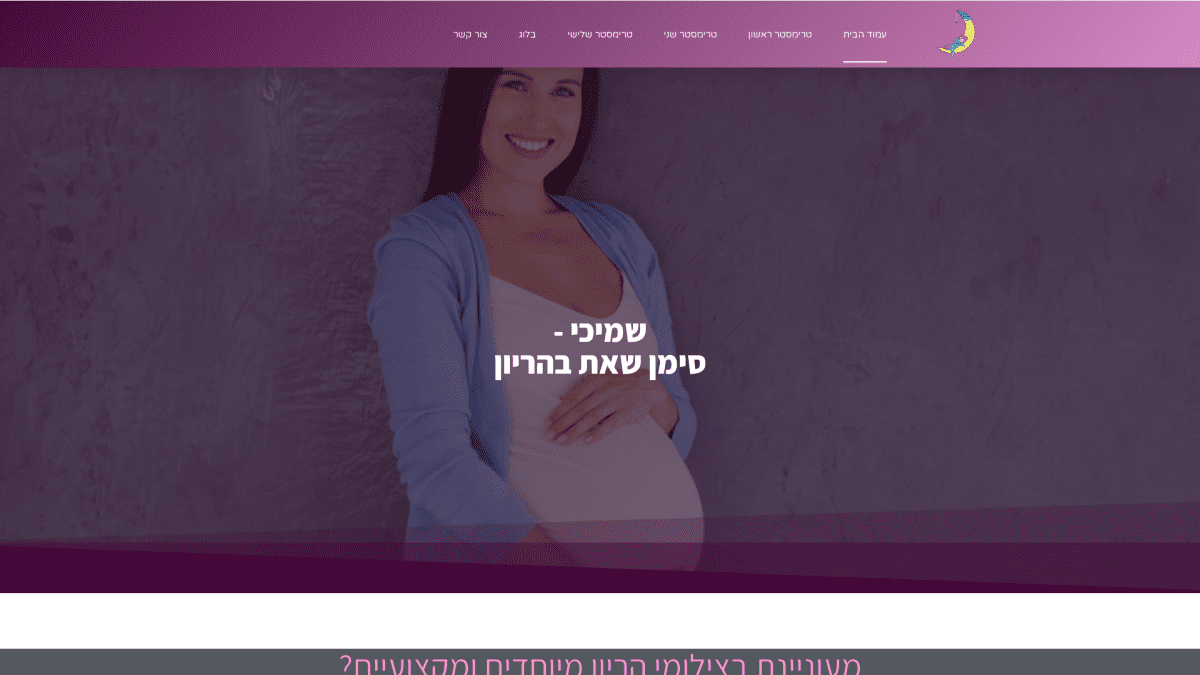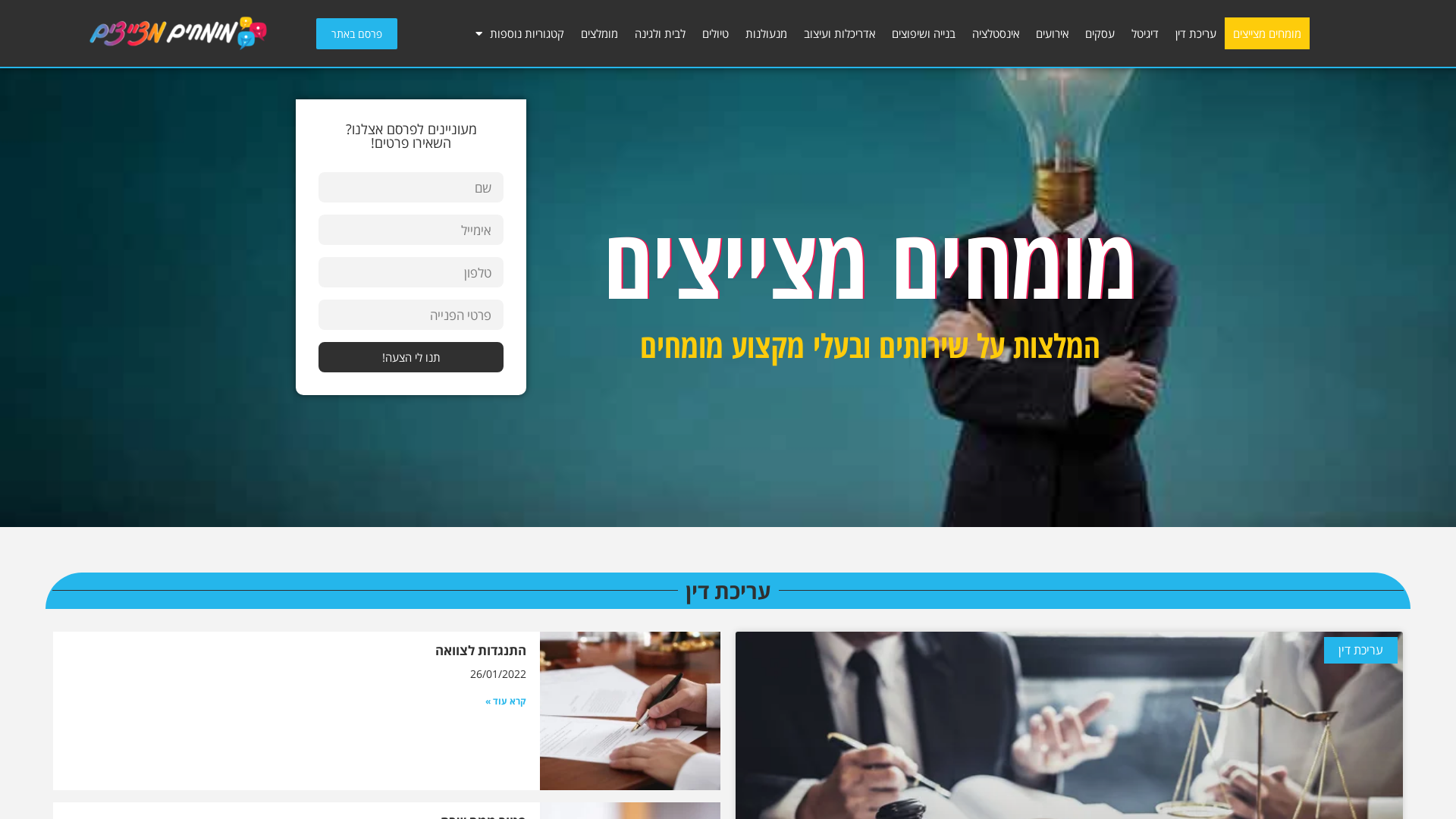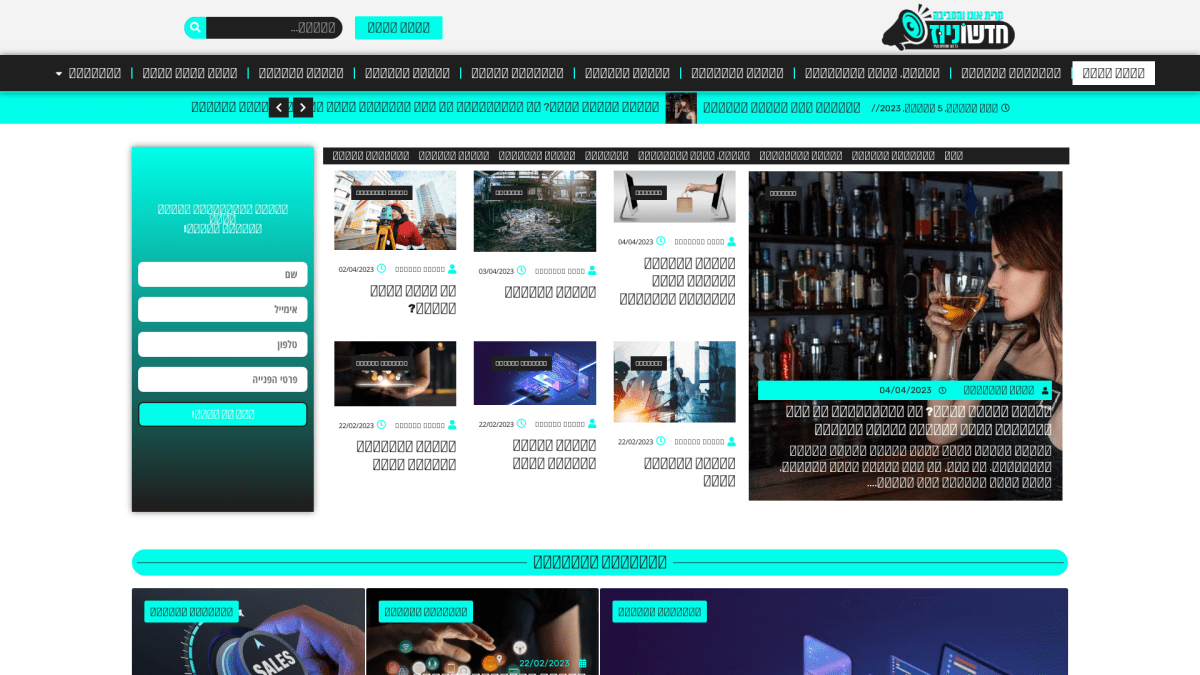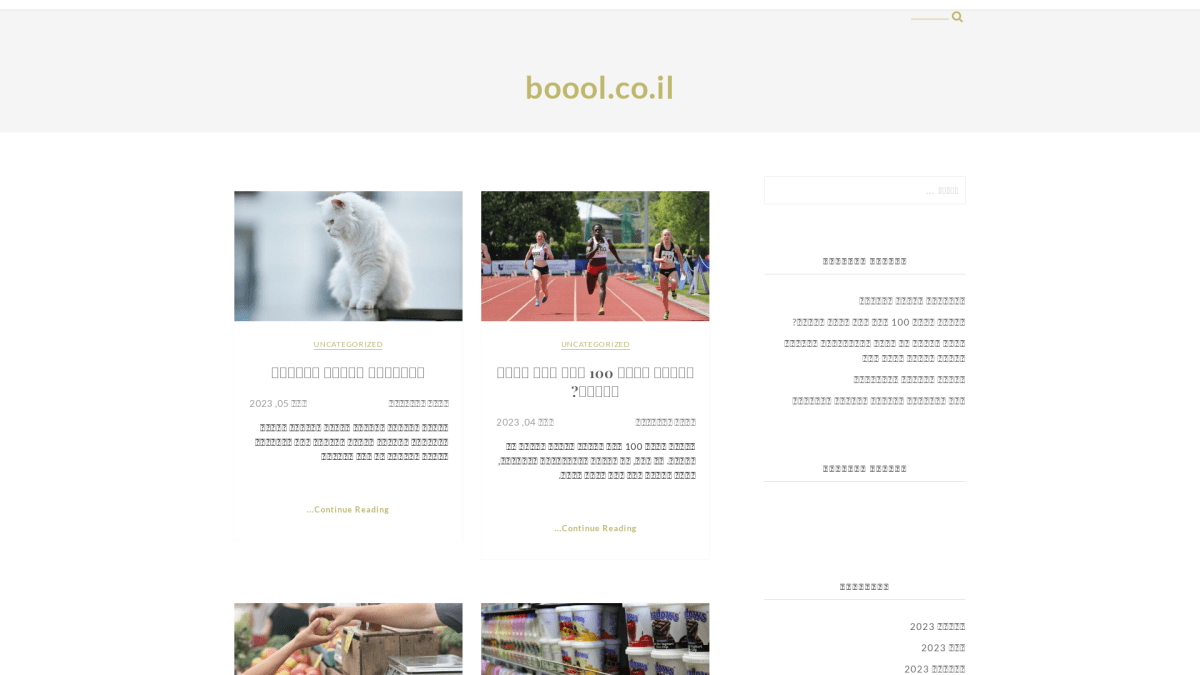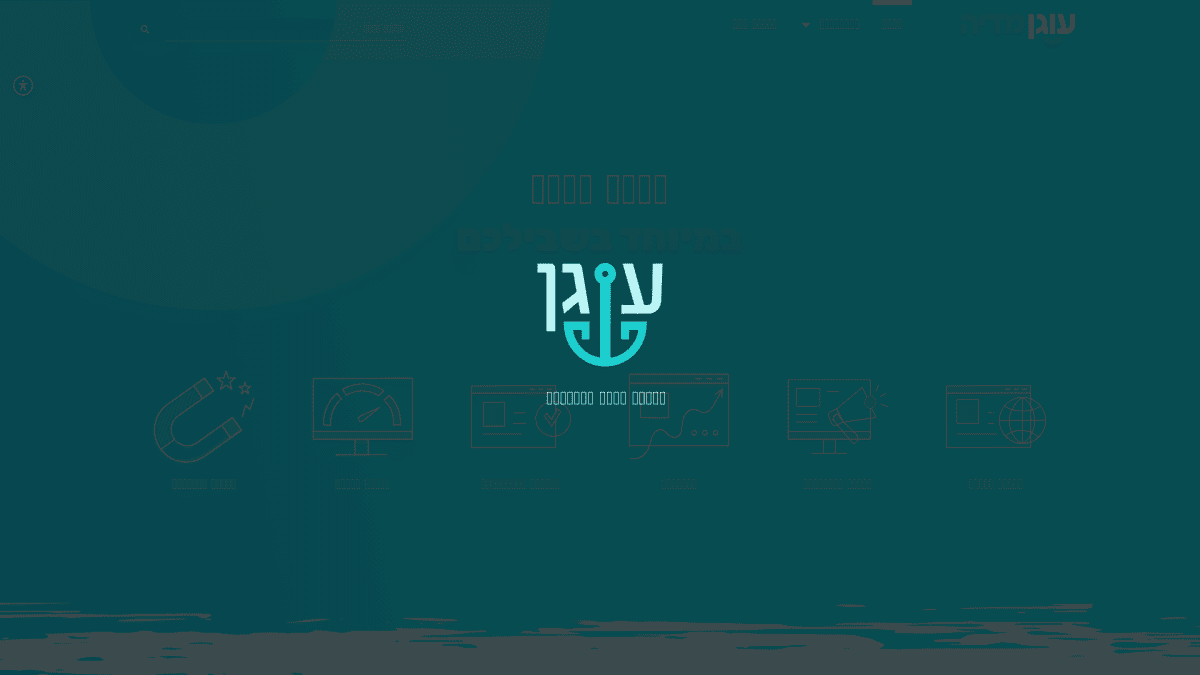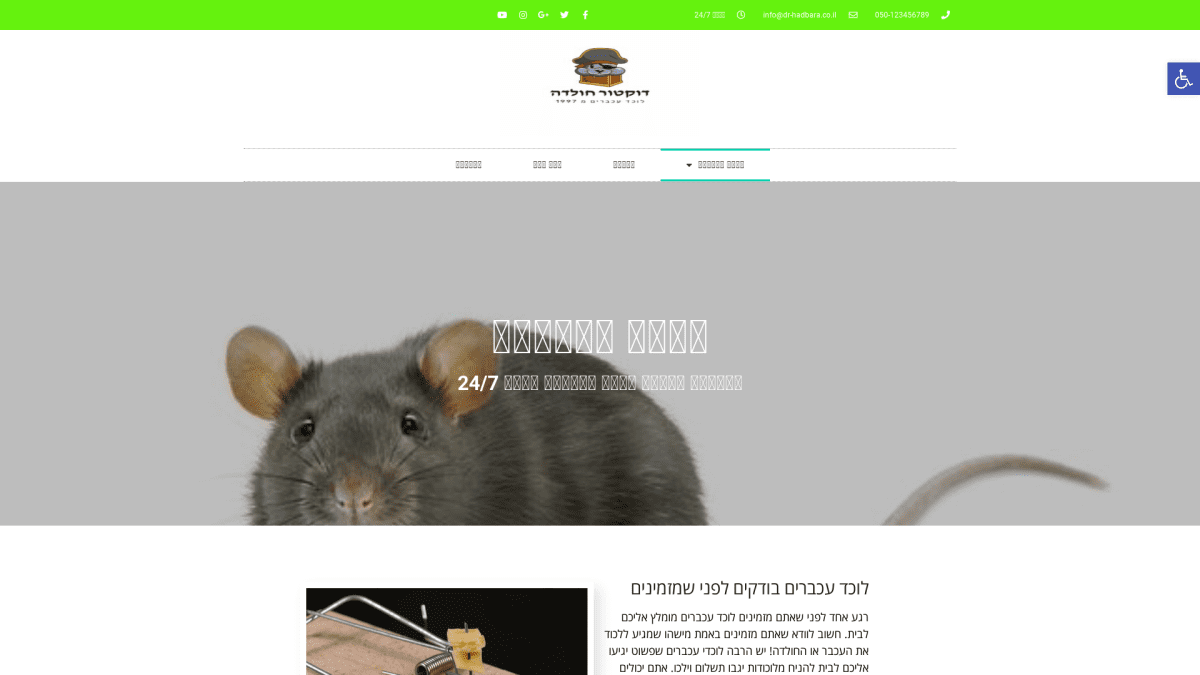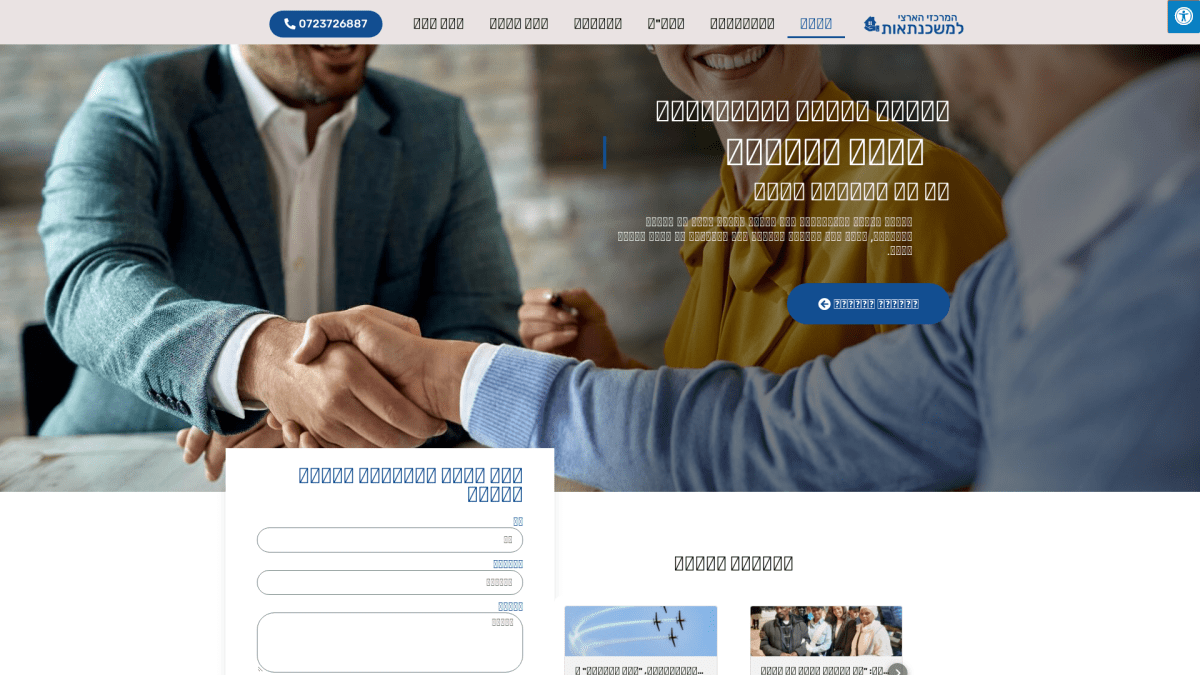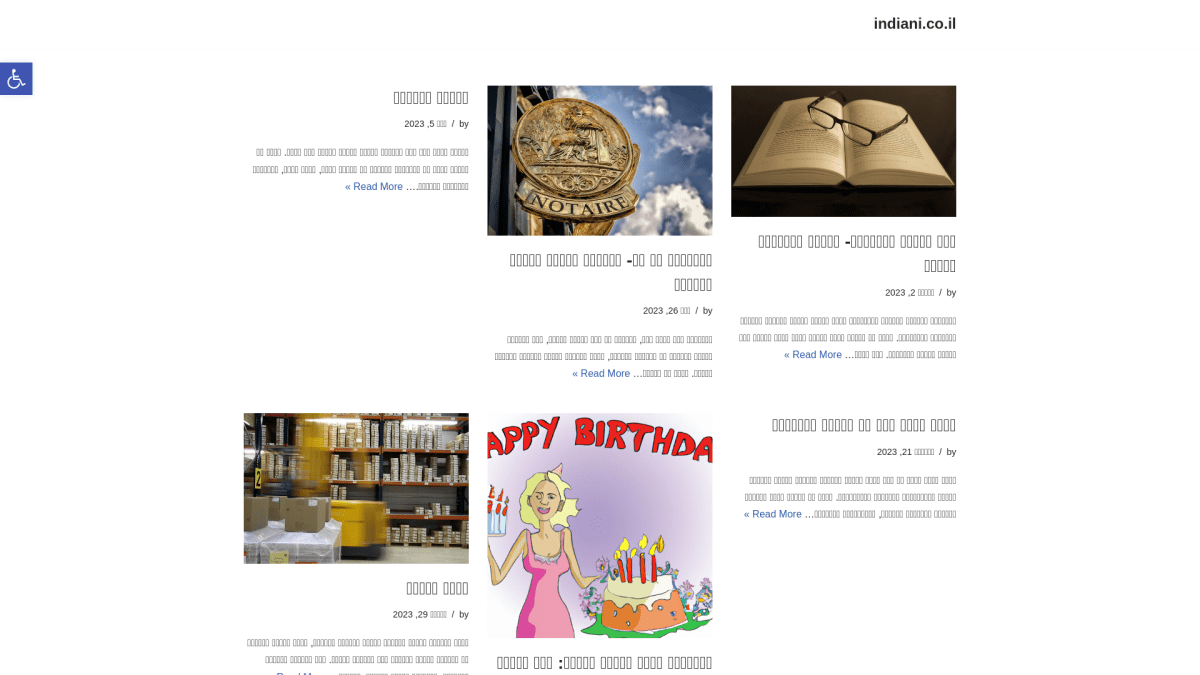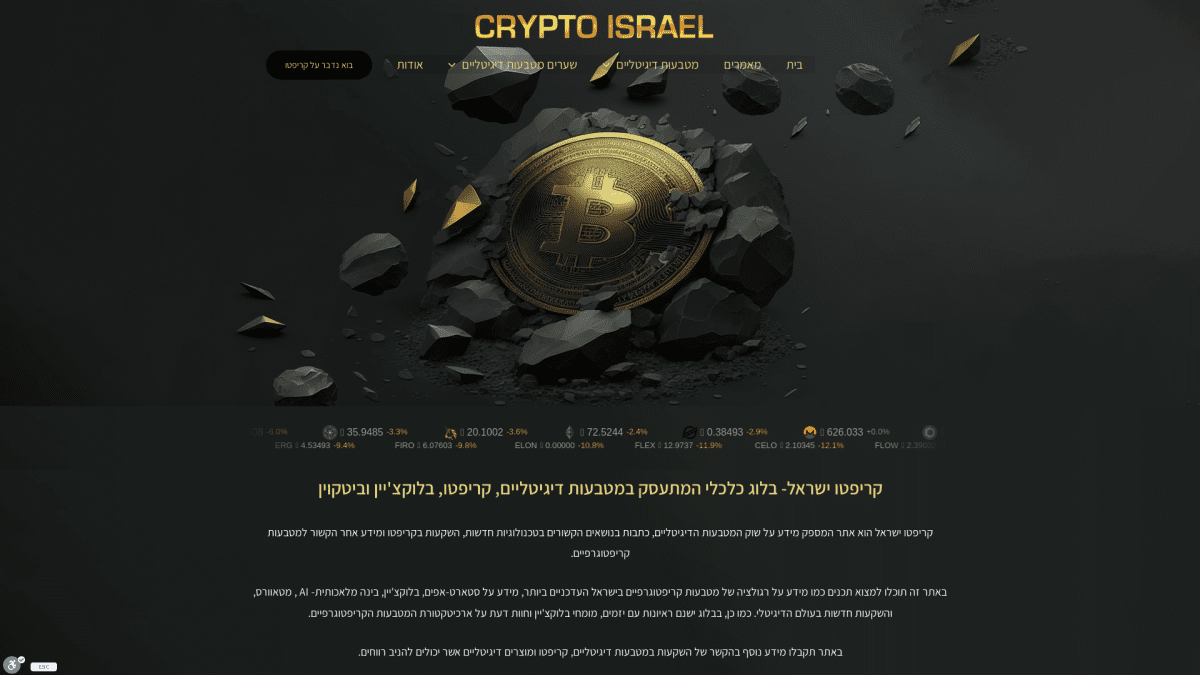אז מה עכשיו?
לצורך הנעת העבודה, אנו זקוקים ממך לכמה דברים.
- מילוי הפרטים הרלוונטיים בטופס המצ”ב.
- צרוף לוגו (אם יש), רצוי מאד בפורמט PNG שקוף.
- קובץ וורד או טקסט עם תכנים לעמוד הבית.
- קובץ וורד או טקסט עם תכנים לעמוד ה’אודות’.
- קובץ וורד או טקסט עם רשימת קטגוריות המוצרים כפי שיופיעו בחנות.
אם הכל כבר מוכן, אז זה הזמן לשבת ולמלא את הפרטים.
אנחנו נעבד אותם, ונהיה בקשר בימים הקרובים לסיום האיפיון.
בהצלחה (:
לעיונך: טבלת הצבעים המלאה כאן.

בנוסף לאיפיון המראה ופעילות החנות, יש למלא טופס מוצרים ראשוני להוספה ולבניית החנות.
למידע על טופס האקסל להזנת מוצרי החנות לחצו כאן.
אנו מאד ממליצים על העלאת תמונות המוצרים מראש ל DropBox – שירות אינטרנטי חינמי, המאפשר למשתמשים לאחסן קבצים ולשתפם עם משתמשים אחרים ברשת ועם כל המחשבים שברשותם, זאת באמצעות שימוש במחשוב ענן.
פעולה זו תזרז את עליית האתר אל מול הגולשים והנה מומלצת אך אינה חובה.
מדריך להכרת דרופבוקס ומלמד איך משתמשים בדרופבוקס – כאן
מילוי קובץ אקסל מוצרים
ליצירת החנות, הדבר הכי חשוב הוא המוצרים שלכם. בקישור המצ”ב תקבלו קובץ אקסל המיועד להזנת פרטי המוצרים. צרפנו גם מוצר אחד לדוגמא.
יש להוריד למחשבכם את טופס האקסל ולמלא את כל שדות החובה.
השדות שיש למלא הם:
- מק”ט – ניתן ורצוי להגדיר לכל מוצר מספר סידורי כדי שיהיה אפשר לעקוב אחרי המלאי וכמובן לעשות סדר.
- שם המוצר – שדה חובה יש להקליד את שם המוצר כפי שיוצג ללקוח בחנות.
- קטגוריית המוצר – שדה חובה, ניתן לציין יותר מקטגוריה אחת.
- מחיר המוצר – שדה חובה
- מחיר מבצע
- תיאור קצר – תיאור המיועד לגוגל, שדה חובה
- תיאור ארוך – טקסט מלא על המוצר כולל כל הפרטים הנדרשים (לא חובה).
- כמות מלאי
- קישור לתמונה – ניתן להוסיף קישור של תמונה מאתר קיים או להעלות את התמונה לאתר של העלאת קבצים (למשל Dropbox) ולהדביק משם את הלינקים.
- לינק לסרטון יוטיוב – ניתן להצמיד לינק לסרטון מיוטיוב במידה ורלוונטי למוצר.
- תגיות נוספות – מאפשר לכם להגדיר שמוצר מסויים יוצג במספר תת קטגוריות (בנוסף לקטגוריה הראשית שלו). *ההפרדה בין התגיות היא באמצעות פסיקים בלבד.
במידה ולמוצר ישנם שדות מיוחדים, יש ליידע לפני מילוי טופס האקסל.
מוצרים עם ווארייציות (מספר צבעים, גדלים וכד’), לא ניתן להעלות מראש עם אקסל.
קובץ האקסל להורדה: כאן.
גודל תמונות מומלץ
גודל סליידר:
גודל לוגו:
גודל של תמונה + תמונת מוצר:
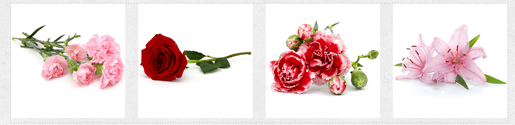
הוראות לפתיחת חשבון DropBox להעלאה ראשונית של התמונות
1. מומלץ לפתוח חשבון ב DropBox.
2. לאחר הקמת החשבון יש ללחוץ על ה + להעלאת התמונות מהמחשב.
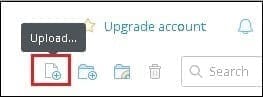
3. לאחר שהעלאתם את כל התמונות יש ללחוץ בתפריט בצד שמאל על Files ולראות את רשימת הקבצים שהעלאתם.
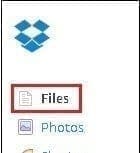
4. על מנת לקבל את הלינק שמוביל לתמונה יש ללחוץ על הכפתור Share שמופיע בסוף כל שורה של כל תמונה.

5. בחלון שנפתח יופיע הלינק הישיר לתמונה. יש להעתיק את הלינק ולהדביק אותו בקובץ אקסל המוצרים.
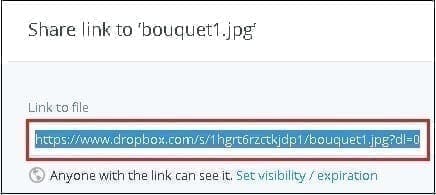
6. באקסל יש להדביק את הלינק בעמודות של התמונות.
כאשר אתם מדביקים את התמונה זה מציג את הכתובת עם WWW.
במצב הזה הלינק לא יעבוד ויש לבצע שינוי – במקום ה WWW להחליף ל dl (קיצור של Direct Link). (נשמח לעשות זאת עבורכם).
כעת הלינק יעבוד ויוביל ישירות למוצר – מבחינת העלאה למערכת זה תקין.


7. יש דרך מאוד פשוטה להחליף את כל ה WWW של כל הלינקים בהקלקה אחת:
– באקסל לחצו על Find & Select ובתפריט לחצו על Replace.
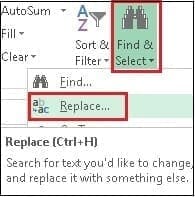
בחלונית יש 2 שורות להקליד את המילה שתרצו להחליף ואת המילה שתהיה במקומה.
לדוגמא: להחליף WWW ב dl ואז ללחוץ על Replace All.
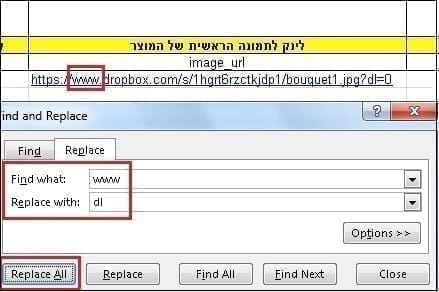
לאחר מכן זה יציג כמה החלפות היו ויש ללחוץ על OK.